Toshiba SATELLITE L675D, SATELLITE L670, SATELLITE L670D, SATELLITE PRO L670, SATELLITE L675 User Manual [no]
Page 1

Brukerhåndbok
L670/L675/L670D/L675D
computers.toshiba-europe.com
Page 2
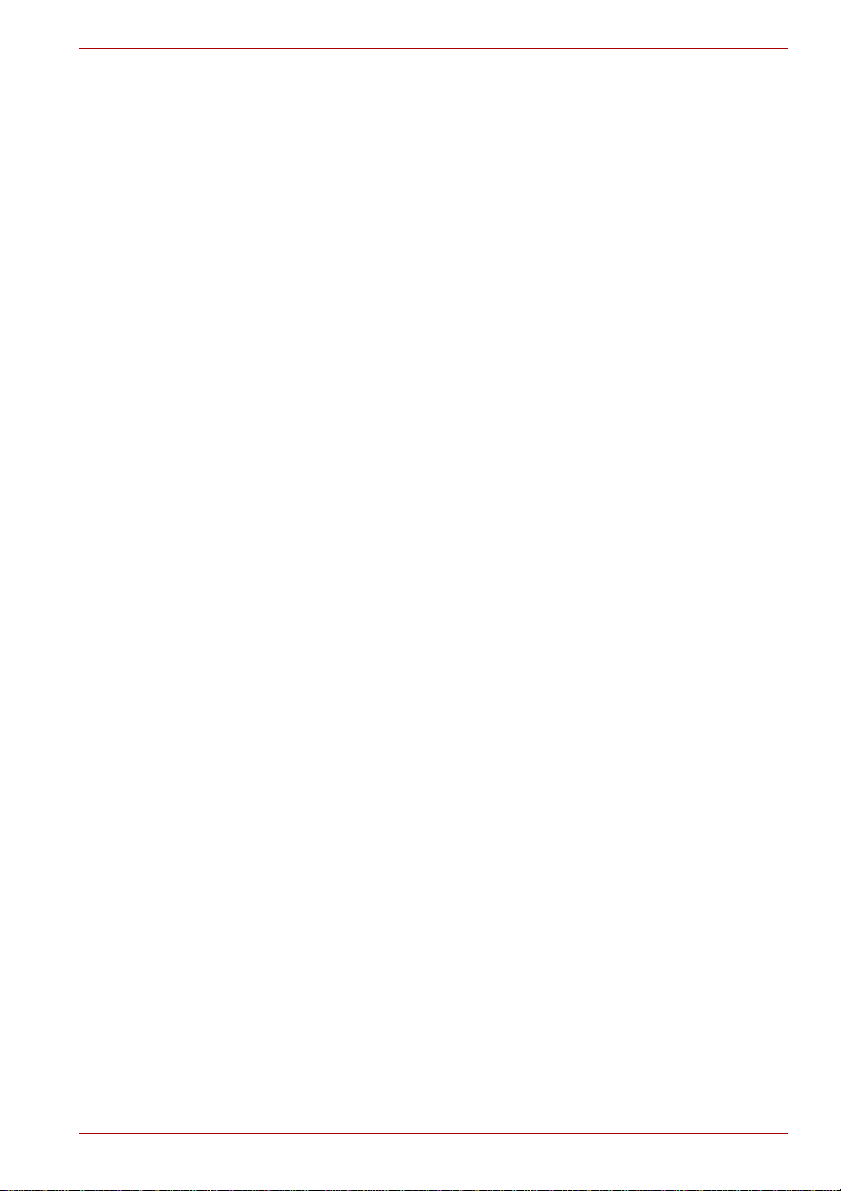
Innhold
Kapittel 1 Komme i gang
Utstyrsliste . . . . . . . . . . . . . . . . . . . . . . . . . . . . . . . . . . . . . . . . . . . . . . 1-1
Komme i gang. . . . . . . . . . . . . . . . . . . . . . . . . . . . . . . . . . . . . . . . . . . . 1-2
Alternativer for systemgjenoppretting og Gjenopprette
forhåndsinstallert programvare . . . . . . . . . . . . . . . . . . . . . . . . . . . . 1-12
Gjenopprette den forhåndsinstallerte programvaren . . . . . . . . . . . 1-12
Kapittel 2 Bli kjent med maskinen
Fronten med skjermen lukket . . . . . . . . . . . . . . . . . . . . . . . . . . . . . . . 2-1
Venstre side . . . . . . . . . . . . . . . . . . . . . . . . . . . . . . . . . . . . . . . . . . . . . 2-2
Høyre side . . . . . . . . . . . . . . . . . . . . . . . . . . . . . . . . . . . . . . . . . . . . . . . 2-3
Tilbake . . . . . . . . . . . . . . . . . . . . . . . . . . . . . . . . . . . . . . . . . . . . . . . . . . 2-5
Undersiden . . . . . . . . . . . . . . . . . . . . . . . . . . . . . . . . . . . . . . . . . . . . . . 2-5
Fronten med skjermen åpnet . . . . . . . . . . . . . . . . . . . . . . . . . . . . . . . 2-7
Indikatorer. . . . . . . . . . . . . . . . . . . . . . . . . . . . . . . . . . . . . . . . . . . . . . . 2-9
Stasjoner for optiske medier . . . . . . . . . . . . . . . . . . . . . . . . . . . . . . . 2-11
Vekselstrømomformer . . . . . . . . . . . . . . . . . . . . . . . . . . . . . . . . . . . . 2-15
L670/L675/L670D/L675D
Kapittel 3 Maskinvare, verktøy og tilleggsutstyr
Maskinvare . . . . . . . . . . . . . . . . . . . . . . . . . . . . . . . . . . . . . . . . . . . . . . 3-1
Spesialfunksjoner. . . . . . . . . . . . . . . . . . . . . . . . . . . . . . . . . . . . . . . . . 3-6
TOSHIBA Value Added Package . . . . . . . . . . . . . . . . . . . . . . . . . . . . . 3-8
Verktøy og programmer . . . . . . . . . . . . . . . . . . . . . . . . . . . . . . . . . . . . 3-9
Tilleggsutstyr . . . . . . . . . . . . . . . . . . . . . . . . . . . . . . . . . . . . . . . . . . . 3-12
Spor for medieoverføring. . . . . . . . . . . . . . . . . . . . . . . . . . . . . . . . . . 3-13
Valgfritt tilleggsutstyr. . . . . . . . . . . . . . . . . . . . . . . . . . . . . . . . . . . . . 3-29
Brukerhåndbok ii
Page 3
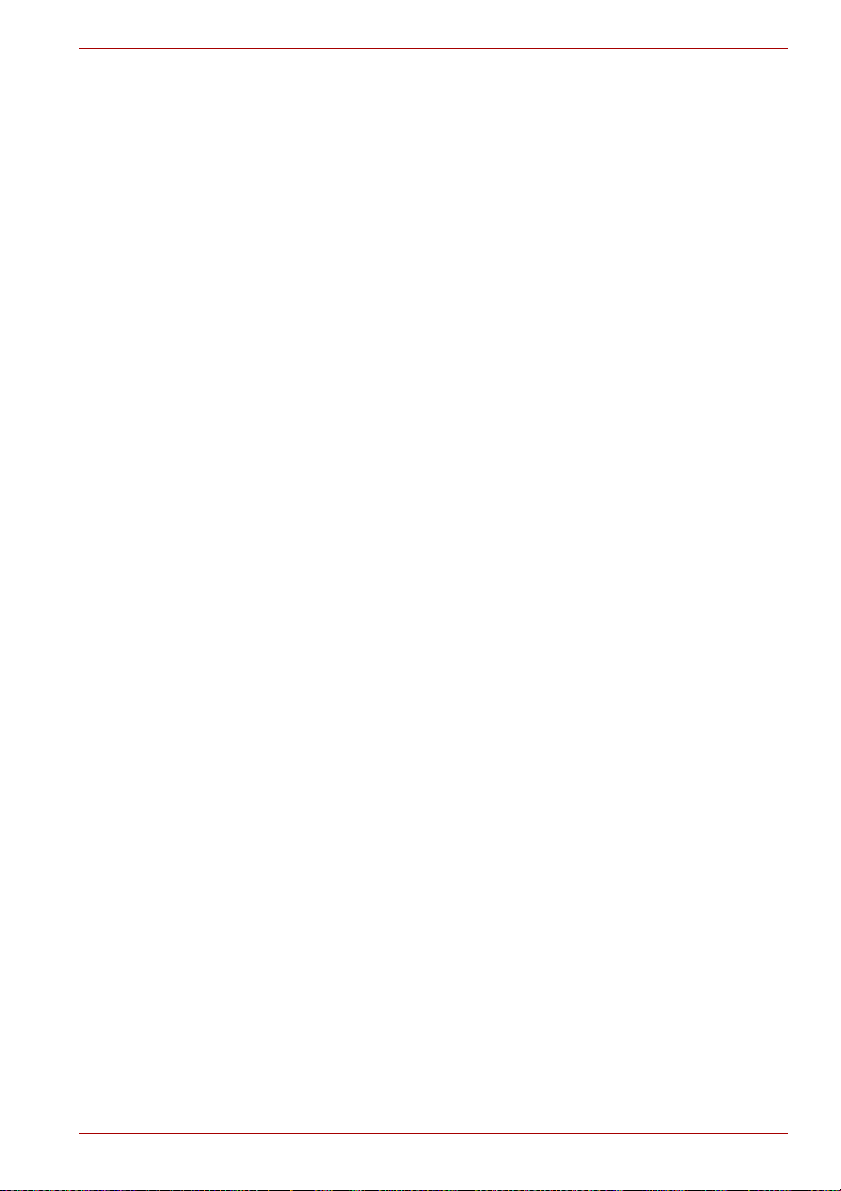
L670/L675/L670D/L675D
Kapittel 4
Grunnleggende bruk og håndtering
Webkamera . . . . . . . . . . . . . . . . . . . . . . . . . . . . . . . . . . . . . . . . . . . . . . 4-3
Bruke webkameraprogrammet fra TOSHIBA . . . . . . . . . . . . . . . . . . . 4-4
Bruke TOSHIBA Face Recognition . . . . . . . . . . . . . . . . . . . . . . . . . . . 4-5
Bruke stasjoner for optiske medier . . . . . . . . . . . . . . . . . . . . . . . . . . 4-8
Skrive på CD-/DVD-/BD-plater i DVD Super Multi-,
BD Writer- eller BD-kombinasjonsstasjoner . . . . . . . . . . . . . . . . . . 4-12
håndtere medier . . . . . . . . . . . . . . . . . . . . . . . . . . . . . . . . . . . . . . . . . 4-27
Lydsystem. . . . . . . . . . . . . . . . . . . . . . . . . . . . . . . . . . . . . . . . . . . . . . 4-28
Trådløs kommunikasjons . . . . . . . . . . . . . . . . . . . . . . . . . . . . . . . . . 4-32
Nettverk . . . . . . . . . . . . . . . . . . . . . . . . . . . . . . . . . . . . . . . . . . . . . . . . 4-35
Håndtere datamaskinen . . . . . . . . . . . . . . . . . . . . . . . . . . . . . . . . . . . 4-37
Varmeavledning . . . . . . . . . . . . . . . . . . . . . . . . . . . . . . . . . . . . . . . . . 4-38
Kapittel 5 Tastaturet
Skrivemaskintaster. . . . . . . . . . . . . . . . . . . . . . . . . . . . . . . . . . . . . . . . 5-1
Funksjonstaster: F1 … F12 . . . . . . . . . . . . . . . . . . . . . . . . . . . . . . . . . 5-2
Programmerbare taster: Tastekombinasjoner med Fn-tasten . . . . . 5-2
Tilgangstaster . . . . . . . . . . . . . . . . . . . . . . . . . . . . . . . . . . . . . . . . . . . . 5-3
Windows-spesialtaster. . . . . . . . . . . . . . . . . . . . . . . . . . . . . . . . . . . . . 5-5
Generere ASCII-tegn . . . . . . . . . . . . . . . . . . . . . . . . . . . . . . . . . . . . . . 5-5
Kapittel 6 Strømforsyning og oppstartsmodi
Strømsituasjoner . . . . . . . . . . . . . . . . . . . . . . . . . . . . . . . . . . . . . . . . . 6-1
Overvåke strømforbruket. . . . . . . . . . . . . . . . . . . . . . . . . . . . . . . . . . . 6-2
Batteri . . . . . . . . . . . . . . . . . . . . . . . . . . . . . . . . . . . . . . . . . . . . . . . . . . 6-3
TOSHIBA Password Utility. . . . . . . . . . . . . . . . . . . . . . . . . . . . . . . . . . 6-9
Oppstartsmodi . . . . . . . . . . . . . . . . . . . . . . . . . . . . . . . . . . . . . . . . . . 6-11
Av/på med skjermen. . . . . . . . . . . . . . . . . . . . . . . . . . . . . . . . . . . . . . 6-11
Automatisk hvilemodus/dvalemodus. . . . . . . . . . . . . . . . . . . . . . . . 6-11
Kapittel 7 Maskinoppsett
Kjøre Maskinoppsett . . . . . . . . . . . . . . . . . . . . . . . . . . . . . . . . . . . . . . 7-1
Maskinoppsettvinduet . . . . . . . . . . . . . . . . . . . . . . . . . . . . . . . . . . . . . 7-1
Kapittel 8 Feilsøking
Løse problemer. . . . . . . . . . . . . . . . . . . . . . . . . . . . . . . . . . . . . . . . . . . 8-1
Kontrolliste for maskinvare og system . . . . . . . . . . . . . . . . . . . . . . . 8-3
TOSHIBA kundestøtte . . . . . . . . . . . . . . . . . . . . . . . . . . . . . . . . . . . . 8-20
Brukerhåndbok iii
Page 4
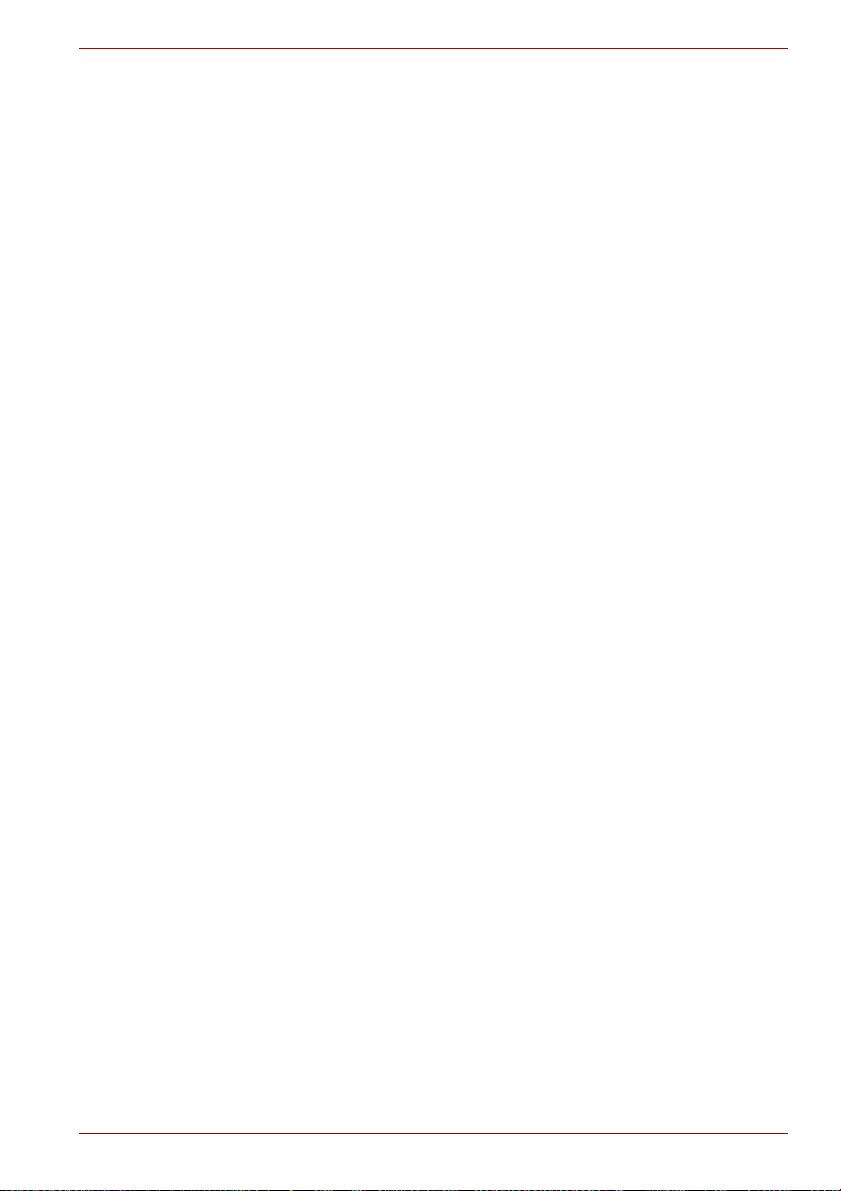
L670/L675/L670D/L675D
Vedlegg A
Vedlegg B Skjermkontroller og videomodus
Vedlegg C Trådløst nettverk
Vedlegg D Trådløs Bluetooth-teknologi og kompatibilitet
Vedlegg E Strømkabel og kontakter
Vedlegg F TOSHIBA PC Health Monitor (TOSHIBA Overvåking av
Spesifikasjoner
datamaskinhelse)
Vedlegg G Juridiske fotnoter
Vedlegg H Hvis datamaskinen skulle bli stjålet
Ordliste
Stikkordregister
Brukerhåndbok iv
Page 5
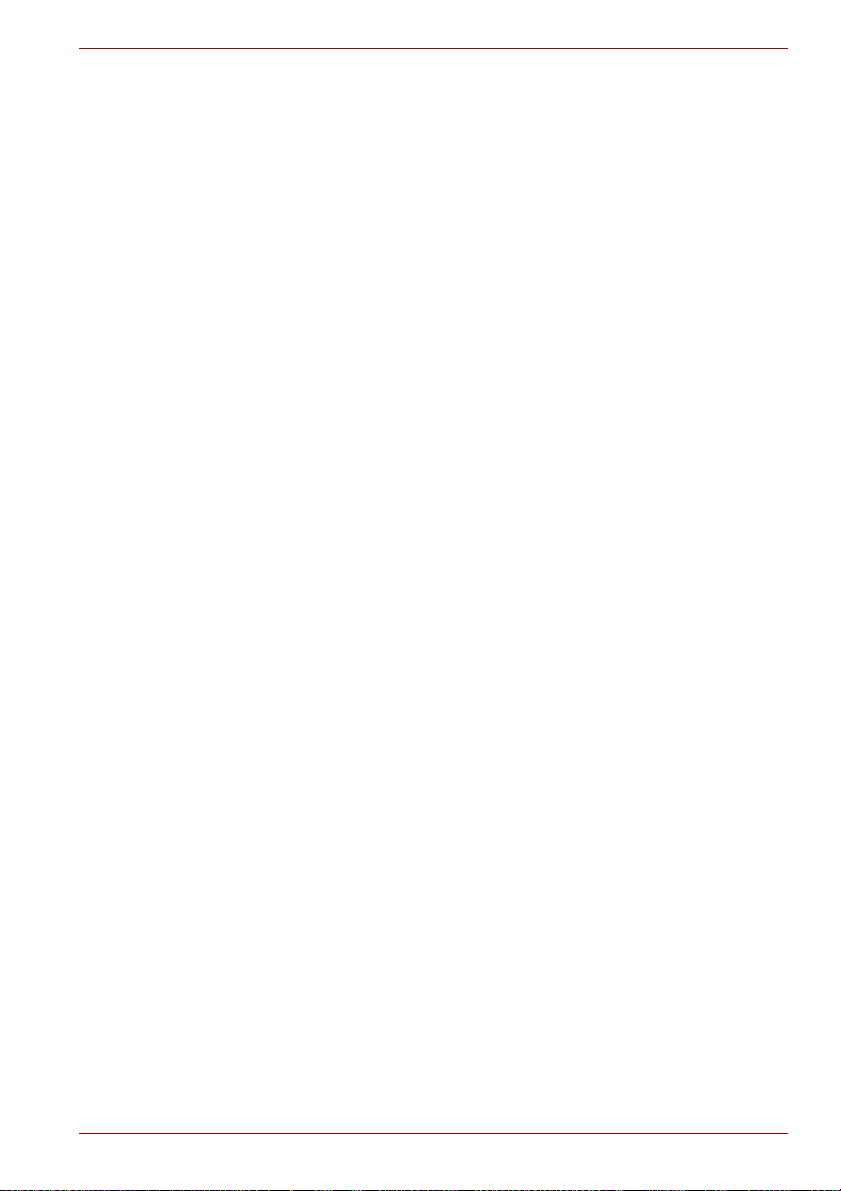
Copyright
©2010 TOSHIBA Corporation. Med enerett. I henhold til loven om
opphavsrett kan ikke denne håndboken mangfoldiggjøres i noen form uten
at skriftlig tillatelse på forhånd er innhentet fra TOSHIBA. Det foreligger
ikke noe patentkrav med hensyn til bruk av informasjonen i denne
håndboken.
TOSHIBA L670/L675/L670D/L675D Brukerhåndbok for bærbar personlig
datamaskin
Førsteutgave april 2010
Opphavsrett til musikk, filmer og bilder, dataprogrammer, databaser og
annen intellektuell eiendom som omfattes av lov om beskyttelse av
åndsverk, tilhører forfatteren eller eieren av opphavsrettighetene.
Opphavsrettslig beskyttet materiale kan bare reproduseres til personlig
bruk eller bruk i hjemmet. All annen bruk enn dette (inkludert konvertering
til digitalt format, endring, overføring av kopiert materiale eller distribusjon i
nettverk) uten tillatelse fra eieren av opphavsrettighetene representerer et
brudd på sistnevntes rettigheter, og kan føre til krav om skadeserstatning
eller strafferettslig forføyning. Vennligst respekter opphavsrettighetene ved
eventuell reproduksjon av materiale fra denne håndboken.
Fraskrivelse av ansvar
Informasjonen i denne håndboken er validert og funnet å være korrekt.
Instruksjonene og beskrivelsene i håndboken er gyldige for TOSHIBA
L670/L675/L670D/L675D-serien av bærbare personlige datamaskiner på
det tidspunktet håndboken ble produsert. Påfølgende datamaskiner og
håndbøker kan likevel bli endret uten forvarsel. TOSHIBA påtar seg ikke
ansvar for skader som oppstår direkte eller indirekte på grunn av feil,
utelatelser eller uoverensstemmelser mellom datamaskinen og håndboken.
L670/L675/L670D/L675D
Varemerker
IBM og IBM PC er henholdsvis et registrert varemerke og et varemerke for
International Business Machines Corporation.
Intel, Intel SpeedStep, Intel Core og Centrino er varemerker eller registrerte
varemerker for Intel Corporation.
Windows, Microsoft og Windows-logoen er registrerte varemerker for
Microsoft Corporation.
Bluetooth er et varemerke for rettighetsinnehaveren, og brukes av
TOSHIBA under lisens.
Produsert på lisens fra Dolby Laboratories.
Dolby og det doble D-symbolet er varemerker for Dolby Laboratories.
Photo CD er et varemerke for Eastman Kodak Company.
Memory Stick, Memory Stick PRO, Memory Stick PRO Duo og i.LINK er
varemerker eller registrerte varemerker for Sony Corporation.
ConfigFree er et varemerke for Toshiba Corporation.
Brukerhåndbok vi
Page 6
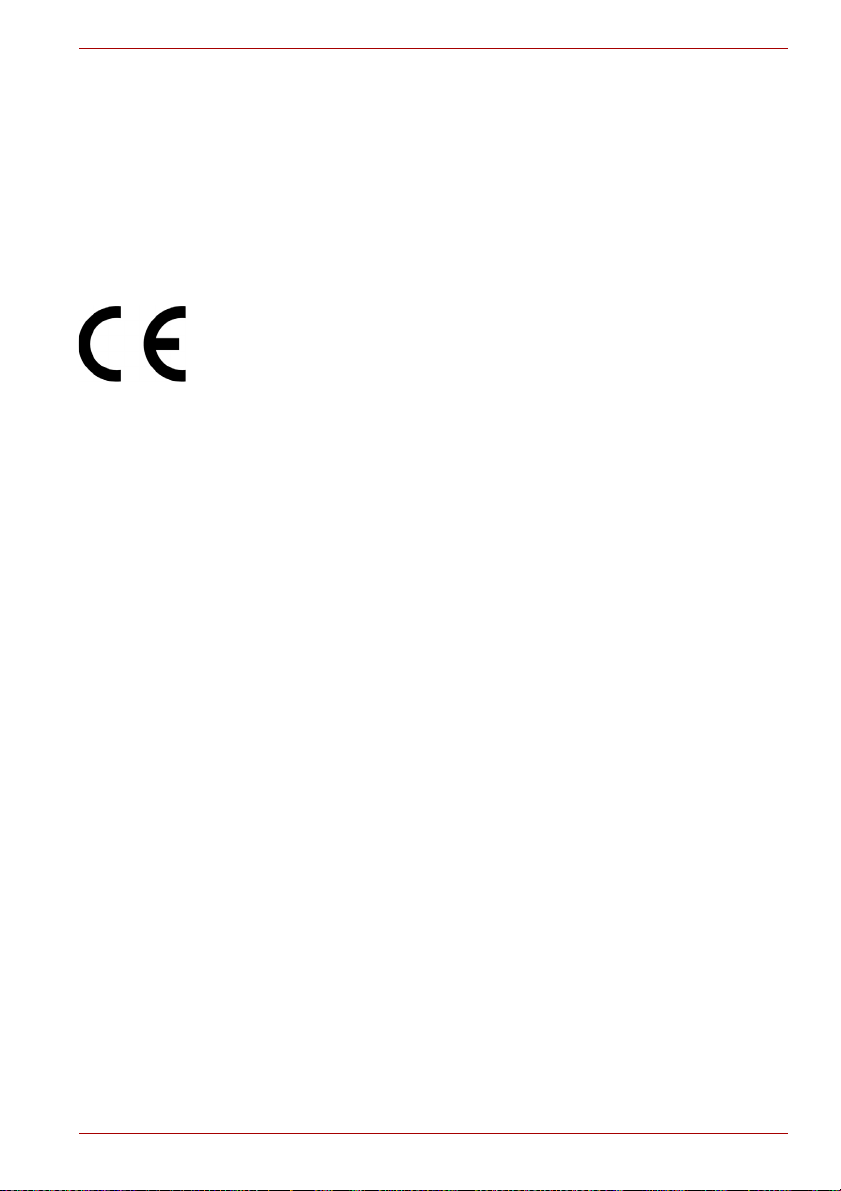
Wi-Fi er et registrert varemerke for Wi-Fi Alliance.
Secure Digital og SD er varemerker for SD Card Association.
MultiMediaCard og MMC er varemerker for MultiMediaCard Association.
xD-Picture Card er et varemerke for FUJIFILM Corporation.
Andre varemerker og registrerte varemerker som ikke er oppført ovenfor,
kan omtales i denne håndboken.
EU-overholdelseserklæring
Dette produktet er forsynt med CE-merking i overensstemmelse med
aktuelle europeiske direktiver. TOSHIBA Europe, Hammfelddamm 8, DE41460 Neuss, Tyskland, er ansvarlig for CE-merkingen. Den fullstendige
og offisielle EU-overholdelseserklæringen finner du på TOSHIBAs
webområde http://epps.toshiba-teg.com på Internett.
CE-merking
Dette produktet er merket med CE-merket i henhold til gjeldende EUdirektiv, særlig direktivet for elektromagnetisk kompatibilitet, Compatibility
Directive 2004/108/EE, for den bærbare datamaskinen og det elektroniske
tilbehøret, inkludert strømomformeren som følger med, og radioutstyret,
direktivet for telekommunikasjonsterminalutstyr, Telecommunications
Terminal Equipment Directive 1999/5/EE, for tilkoplet
telekommunikasjonsutstyr og lavspenningsdirektivet, Low Voltage Directive
2006/95/EE, for omformeren som følger med. I tillegg er produktet i
samsvar med Ecodesign-direktivet 2009/125/EC (ErP) og dets relaterte
implementerte tiltak.
Dette produktet med originaltilbehør er konstruert for full overholdelse av
gjeldende standarder for sikkerhet og elektromagnetisk kompatibilitet
(EMC). Toshiba garanterer likevel ikke at produktet fortsatt overholder
disse kravene dersom det brukes tilbehør eller kabler som ikke er produsert
eller godkjent av Toshiba. I slike tilfeller er den som har foretatt
slike tilkoplinger, ansvarlig for at utstyret (datamaskin samt tilbehør/kabler)
fortsatt overholder kravene. Du bør merke deg følgende for å unngå
generelle EMC-problemer:
■ Bare CE-merket utstyr og tilbehør skal brukes/tilkoples.
■ Bare skjermede kabler av høy kvalitet skal brukes/tilkoples.
L670/L675/L670D/L675D
Brukerhåndbok vii
Page 7

Arbeidsomgivelser
Dette produktet er konstruert for å overholde gjeldende standarder for
elektromagnetisk kompatibilitet (EMC) i "husholdninger, kontorer og lettere
industrimiljøer". Toshiba anbefaler ikke bruk av produktet i andre miljøer
enn de nevnte "husholdninger, kontorer og lettere industrimiljøer".
Følgende er eksempler på miljøer som produktet ikke er egnet for bruk i:
■ Tyngre industrimiljøer (for eksempel miljøer med en trefasespenning på
380V).
■ Medisinske miljøer
■ Bil i bevegelse
■ Fly i bevegelse
Toshiba er uten ansvar for eventuelle skadevirkninger som følge av bruken
av utstyret i slike miljøer som her er nevnt. Konsekvensene av å bruke
dette produktet i ikke godkjente driftsmiljøer kan blant annet være:
■ elektromagnetiske forstyrrelser i forhold til maskiner eller innretninger i
nærheten
■ funksjonsfeil eller tap av data fra dette produktet som følge av
interferens mellom produktet og maskiner eller innretninger i nærheten
Toshiba anbefaler derfor sterkt at den elektromagnetiske kompatibiliteten til
dette produktet testes på forsvarlig måte før produktet anvendes i noen av
de ikke godkjente miljøene som her omtales. Når produktet skal brukes i bil
eller fly, må produsentens hhv. flyselskapets sikkerhetsanvisninger følges.
I tillegg, og av generelle sikkerhetsmessige årsaker, er all bruk av dette
produktet i miljøer med eksplosive eller lettantennelige gasser
strengt forbudt.
L670/L675/L670D/L675D
Erklæring om REACH-krav
Det nye europeiske kjemikalieregelverket, REACH (registrering,
evaluering, autorisasjon og begrensning av kjemikalier), trådte i kraft 1 juni
2007. Toshiba vil overholde alle REACH-krav og er forpliktet til å gi kunder
informasjon om kjemiske stoffer i produktene våre i henhold til REACHregelverket.
Se på følgende webområde
http://www.toshiba-europe.com/computers/info/reach for informasjon om
hva våre artikler inneholder av stoffer som omfattes på kandidatlisten i
henhold til artikkel 59(1) i regulativ (EU) nr. 1907/2006 (REACH) med en
konsentrasjon over 0,1 % etter vekt.
Brukerhåndbok viii
Page 8
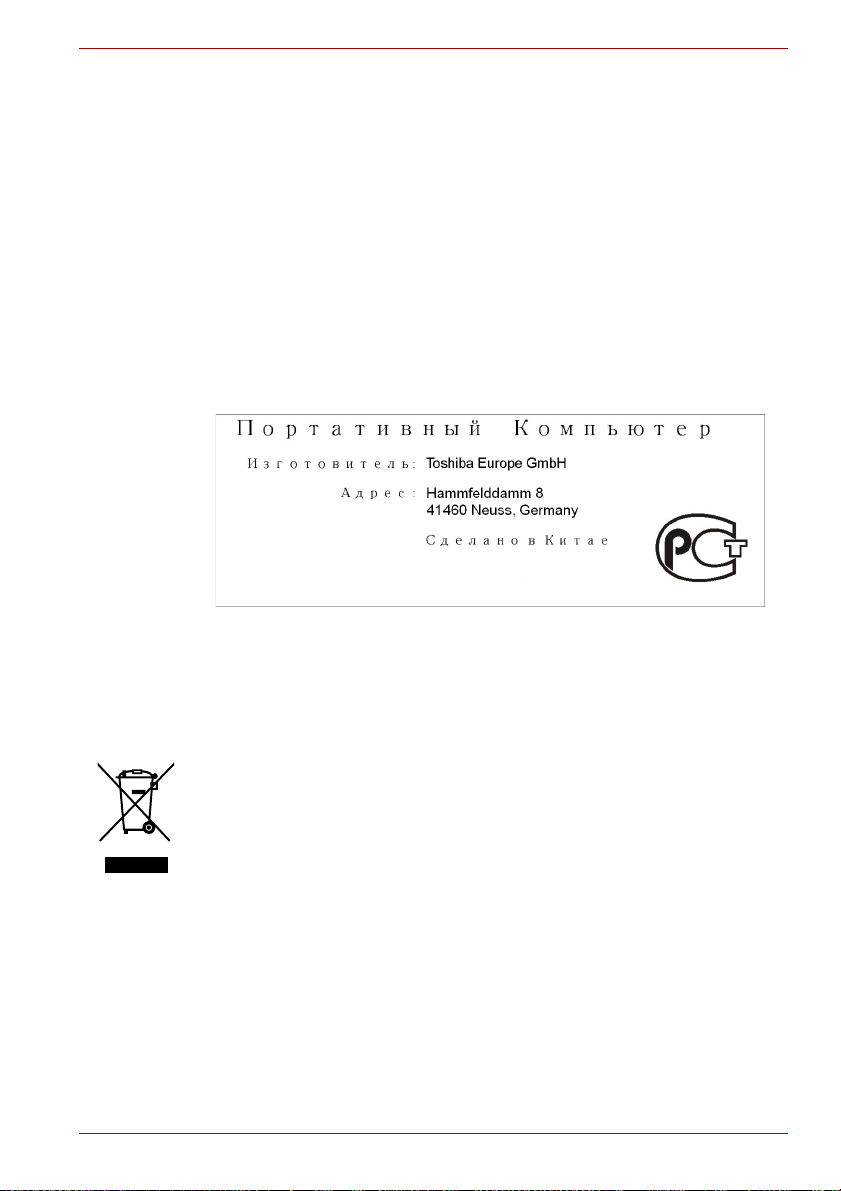
Følgende informasjon gjelder bare for Tyrkia:
■ Samsvar med EEE-regulativene: Toshiba tilfredsstiller alle krav i den
tyrkiske forskriften 26891 "Begrensing for bruk av visse farlige stoffer i
elektrisk og elektronisk utstyr".
■ Antall mulig pikselfeil på skjermen er definert i henhold til ISO 13406-2-
standarden. Hvis antall pikselfeil er mindre enn standarden, blir dette
ikke regnet som en defekt eller feil.
■ Batteriet er en forbruksartikkel siden batteritiden er avhengig av
hvordan du bruker datamaskinen. Hvis batteriet ikke kan lades i det
hele tatt, er dette en defekt eller feil. Endringer i driftstiden for batteriet
er ikke en defekt eller feil.
GOST
L670/L675/L670D/L675D
Følgende informasjon gjelder bare for EU-land:
Kassering av produkter
Søppelspannet med hjul med et kryss over indikerer at produktet må
samles og kasseres separat fra husholdningsavfall. Integrerte batterier og
akkumulatorer kan kasseres sammen med produktet. De blir fjernet på
resirkuleringssenteret.
Den svarte linjen indikerer at produktet kom i salg etter 13. august 2005.
Ved å samle inn produktene og batteriene separat, hjelper du med riktig
kassering av produkter og batterier, og hjelper på den måten å forhindre
potensielle negative konsekvenser for miljø og helse.
Hvis du vil ha nærmere informasjon om innsamlings- og
resirkuleringsprogrammer der du bor, kan du gå til webområdet
(http://eu.computers.toshiba-europe.com) eller ta kontakt med det lokale
kontoret eller butikken der du kjøpte produktet.
Brukerhåndbok ix
Page 9
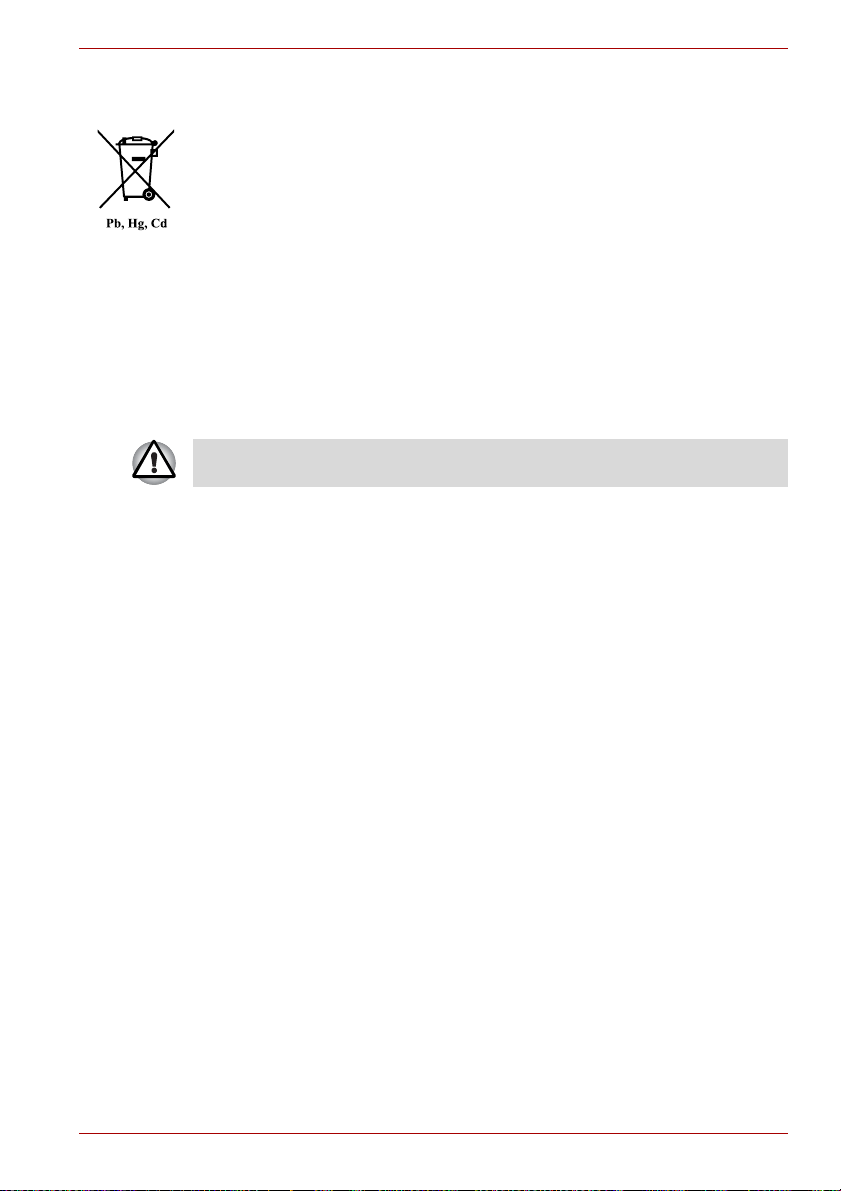
L670/L675/L670D/L675D
Kassering av batterier og/eller akkumulatorer
Søppelspannet med hjul med et kryss over indikerer at batterier og/eller
akkumulatorer må samles og kasseres separat fra husholdningsavfall.
Hvis batteriet eller akkumulatoren inneholder mer enn de angitte verdiene
av bly (Pb), kvikksølv (Hg) og/eller kadmium (Cd) som er definert i Battery
Directive (2006/66/EC), vises det kjemiske symbolet for bly (Pb), kvikksølv
(Hg) og/eller kadmium (Cd) nedenfor søppelspannet med hjul med et kryss
over.
Ved å samle inn batteriene, hjelper du med riktig kassering av produkter og
batterier, og hjelper på den måten å forhindre potensielle negative
konsekvenser for miljø og helse.
Hvis du vil ha nærmere informasjon om innsamlings- og
resirkuleringsprogrammer der du bor, kan du gå til webområdet
(http://eu.computers.toshiba-europe.com) eller ta kontakt med det lokale
kontoret eller butikken der du kjøpte produktet.
Det kan hende at symbolene ikke er klistret på, avhengig av landet og
regionen du kjøpte maskinen i.
Kassering av datamaskinen og batterier for datamaskinen
■ Du må følge lokale lover og retningslinjer når du kasserer
datamaskinen. Dersom du trenger mer informasjon, kan du ta kontakt
med de lokale myndighetene der du bor.
■ Denne datamaskinen inneholder oppladbare batterier. Etter langvarig
bruk vil det ikke lenger være mulig å lade batteriene, og du vil da være
nødt til å erstatte dem. Ifølge enkelte lands lovverk er det ulovlig å kaste
gamle batterier i husholdningsavfallet.
■ Vis hensyn til vårt felles miljø. Forhør deg med lokale myndigheter om
hvor gamle batterier kan resirkuleres eller hvordan de kan avhendes på
riktig måte. Avhending av dette stoffet kan være regulert med hensyn til
miljøet. Dersom du ønsker informasjon om avhending, gjenbruk eller
resirkulering, kan du ta kontakt med lokale myndigheter.
Brukerhåndbok x
Page 10
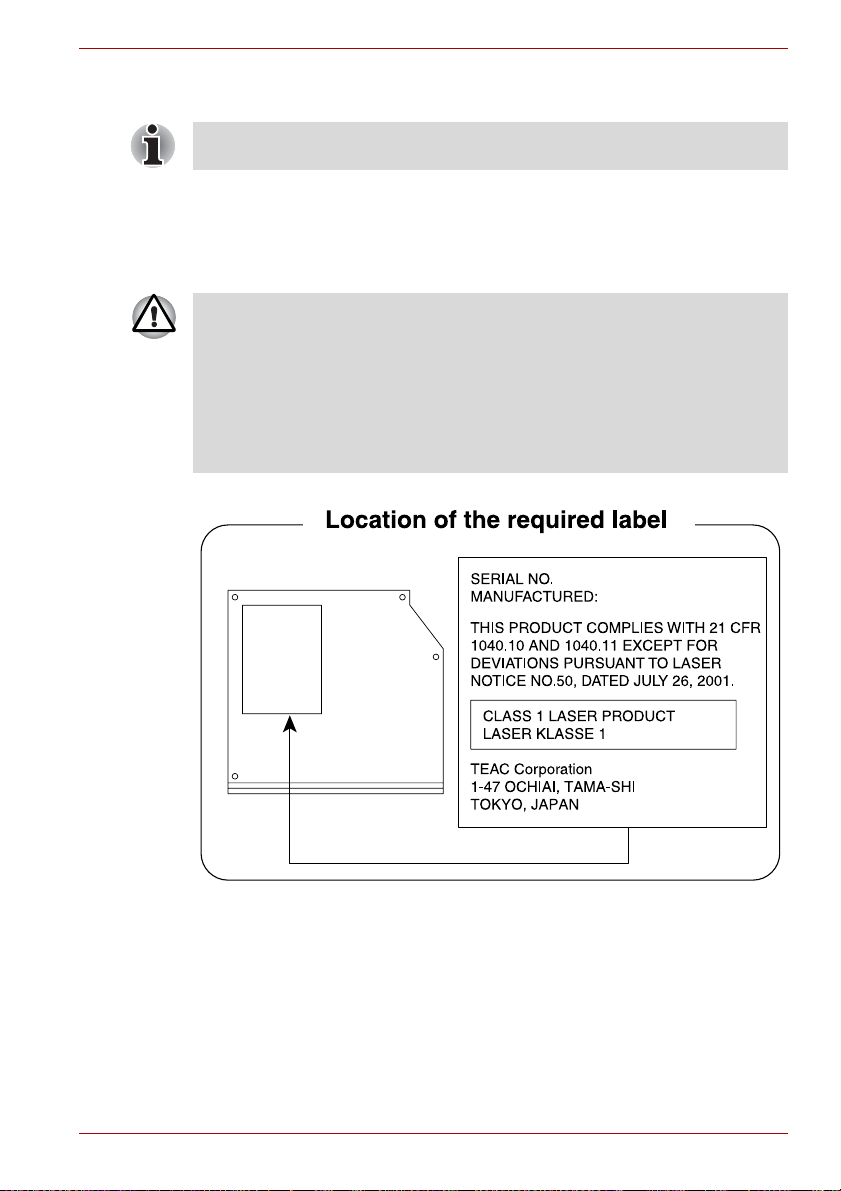
Sikkerhetsanvisninger for optiske stasjoner
Pass på at du leser de internasjonale forholdsreglene til slutt i dette
avsnittet.
TEAC
DVD Super Multi-stasjon DV-W28S-VTJ/DV-W28S-VTK
■ DVD Super Multi-stasjonen benytter et lasersystem. For å sikre at
produktet blir brukt på forsvarlig måte, må du lese instruksene nøye og
ta vare på dem for fremtidig bruk. Hvis enheten noen gang skulle
trenge vedlikehold, kontakter du en autorisert servicetekniker.
■ Bruk av kontroller, innstillinger eller prosedyrer som ikke er spesifisert,
kan føre til helsefarlig stråling.
■ Du blir ikke direkte utsatt for laserstråling hvis du lar være å åpne
beskyttelsen.
L670/L675/L670D/L675D
Brukerhåndbok xi
Page 11
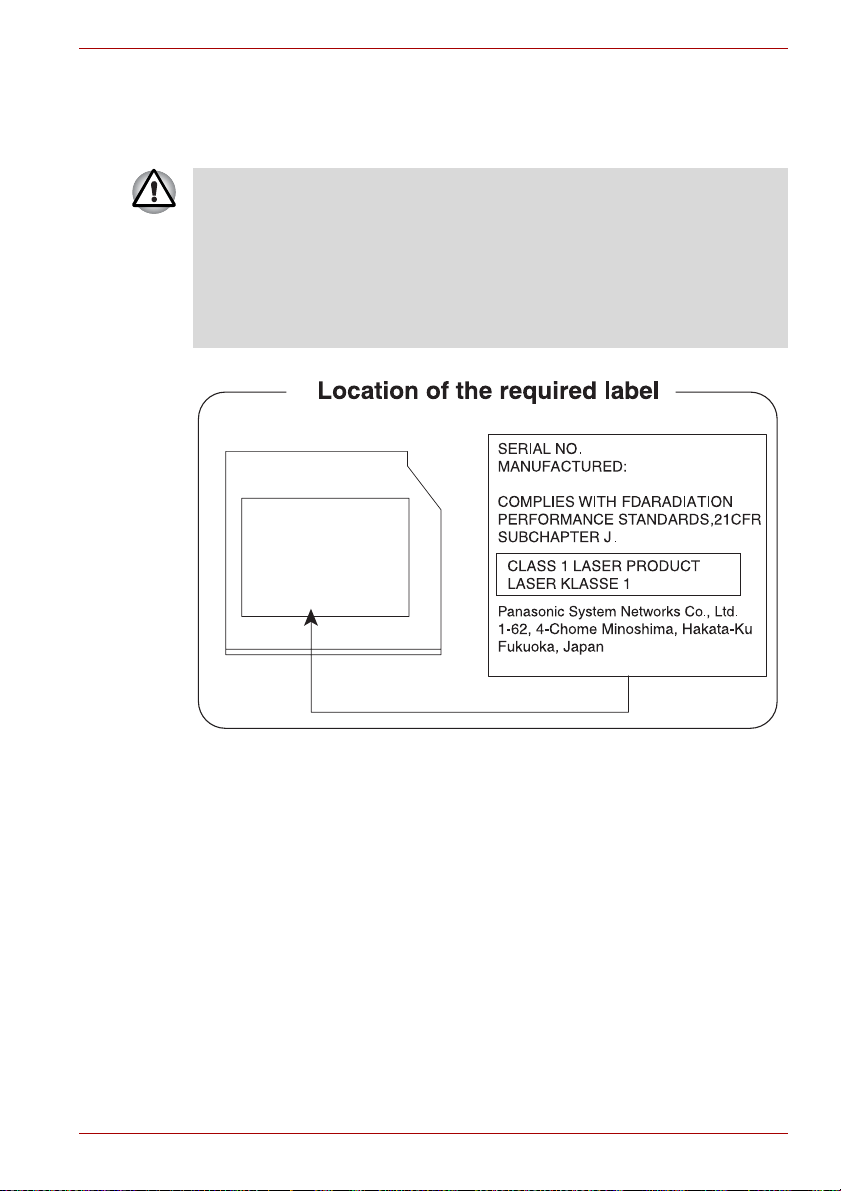
Panasonic
DVD Super Multi-stasjon UJ890A/UJ890E
■ DVD Super Multi-stasjonen benytter et lasersystem. For å sikre at
produktet blir brukt på forsvarlig måte, må du lese instruksene nøye og
ta vare på dem for fremtidig bruk. Hvis enheten noen gang skulle
trenge vedlikehold, kontakter du en autorisert servicetekniker.
■ Bruk av kontroller, innstillinger eller prosedyrer som ikke er spesifisert,
kan føre til helsefarlig stråling.
■ Du blir ikke direkte utsatt for laserstråling hvis du lar være å åpne
beskyttelsen.
L670/L675/L670D/L675D
Brukerhåndbok xii
Page 12
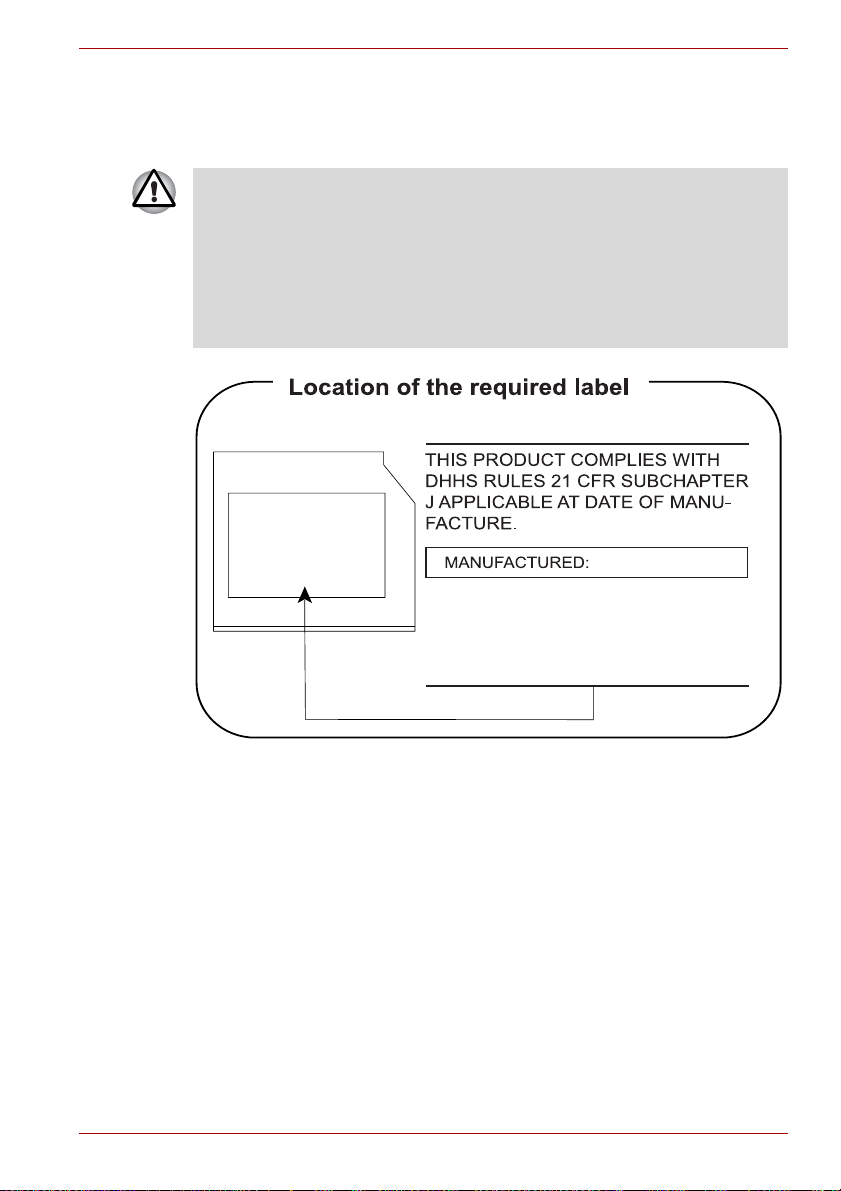
HLDS
DVD Super Multi-stasjon GT30N/GT30F
■ DVD Super Multi-stasjonen benytter et lasersystem. For å sikre at
produktet blir brukt på forsvarlig måte, må du lese instruksene nøye og
ta vare på dem for fremtidig bruk. Hvis enheten noen gang skulle
trenge vedlikehold, kontakter du en autorisert servicetekniker.
■ Bruk av kontroller, innstillinger eller prosedyrer som ikke er spesifisert,
kan føre til helsefarlig stråling.
■ Du blir ikke direkte utsatt for laserstråling hvis du lar være å åpne
beskyttelsen.
Hitachi-LG Data Storage, Inc.
22-23,KAIGAN 3-CHOME,
MINATO-KU,TOKYO,108-0022
JAPAN
L670/L675/L670D/L675D
Brukerhåndbok xiii
Page 13
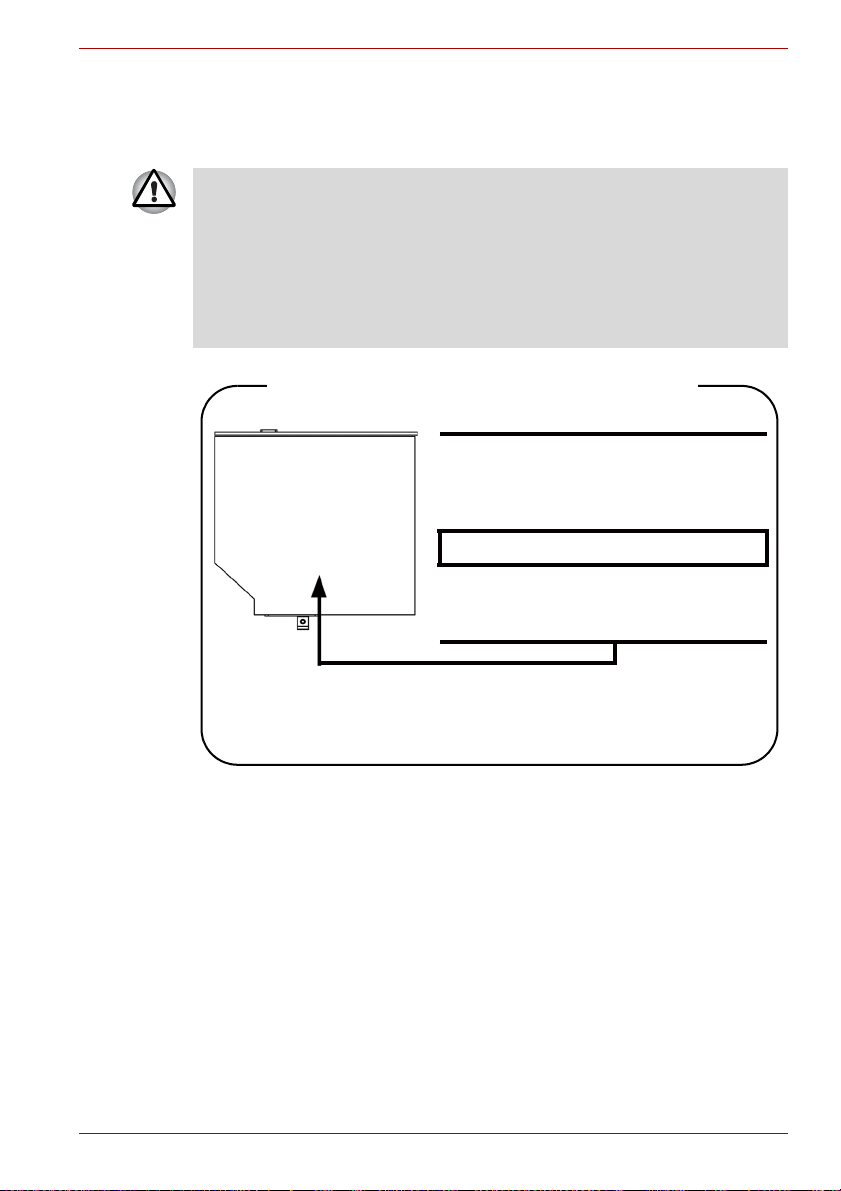
Panasonic
BD Writer-stasjon UJ240E
■ BD-opptaksstasjonen benytter et lasersystem. For å sikre at produktet
blir brukt på forsvarlig måte, må du lese instruksene nøye og ta vare
på dem for fremtidig bruk. Hvis enheten noen gang skulle trenge
vedlikehold, kontakter du en autorisert servicetekniker.
■ Bruk av kontroller, innstillinger eller prosedyrer som ikke er spesifisert,
kan føre til helsefarlig stråling.
■ Du blir ikke direkte utsatt for laserstråling hvis du lar være å åpne
beskyttelsen.
Location of the required label
L670/L675/L670D/L675D
COMPLIES WITHFDA RADIATION
PERFORMANCE STANDARDS, 21
CFR SUBCHAPTER J
MANUFACTURED
Panasonic System Networks Co., Ltd.
1-62, 4-Chome Minoshima Hakata-Ku
Fukuoka, Japan
Brukerhåndbok xiv
Page 14
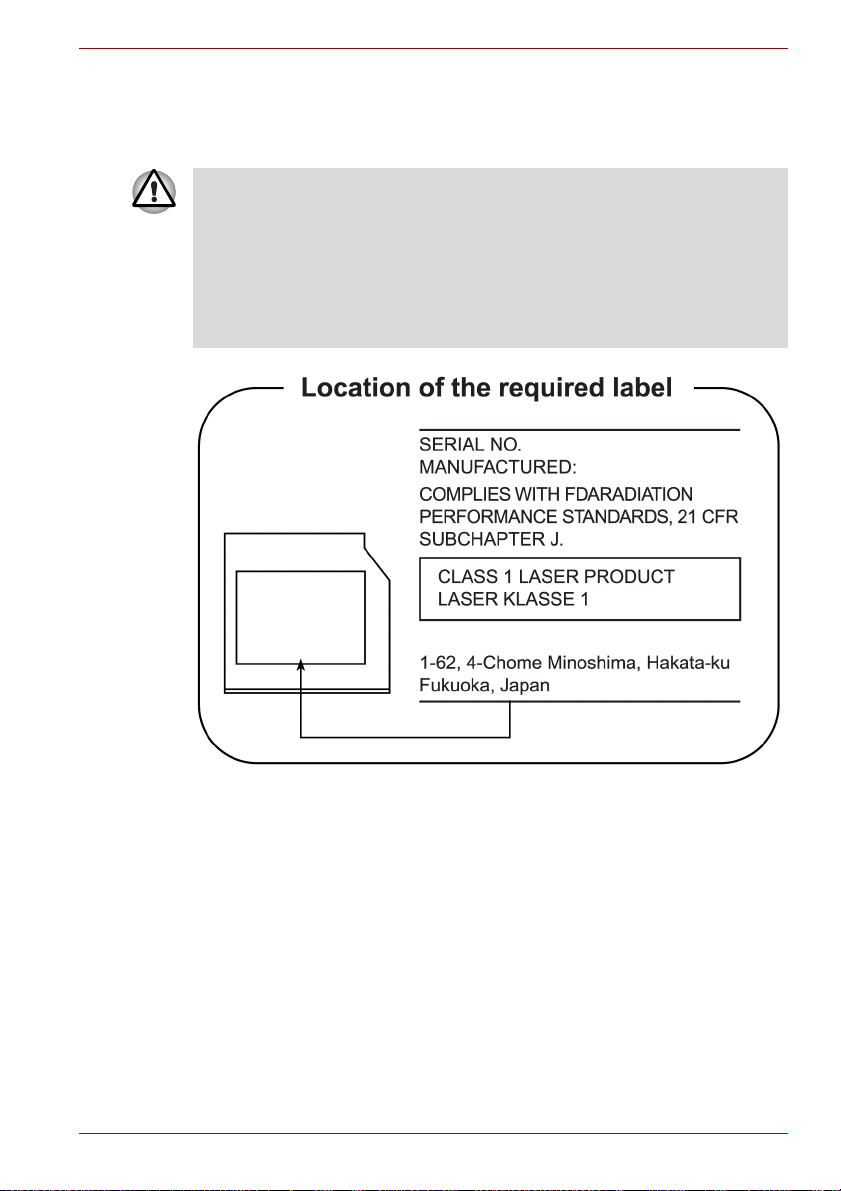
Panasonic
BD-kombinasjonsstasjon UJ141E
■ BD-kombinasjons-/BD-R-/RE-stasjonen benytter et lasersystem. For å
sikre at produktet blir brukt på forsvarlig måte, må du lese instruksene
nøye og ta vare på dem for fremtidig bruk. Hvis enheten noen gang
skulle trenge vedlikehold, kontakter du en autorisert servicetekniker.
■ Bruk av kontroller, innstillinger eller prosedyrer som ikke er spesifisert,
kan føre til helsefarlig stråling.
■ Du blir ikke direkte utsatt for laserstråling hvis du lar være å åpne
beskyttelsen.
L670/L675/L670D/L675D
Panasonic System Networks Co., Ltd.
Brukerhåndbok xv
Page 15
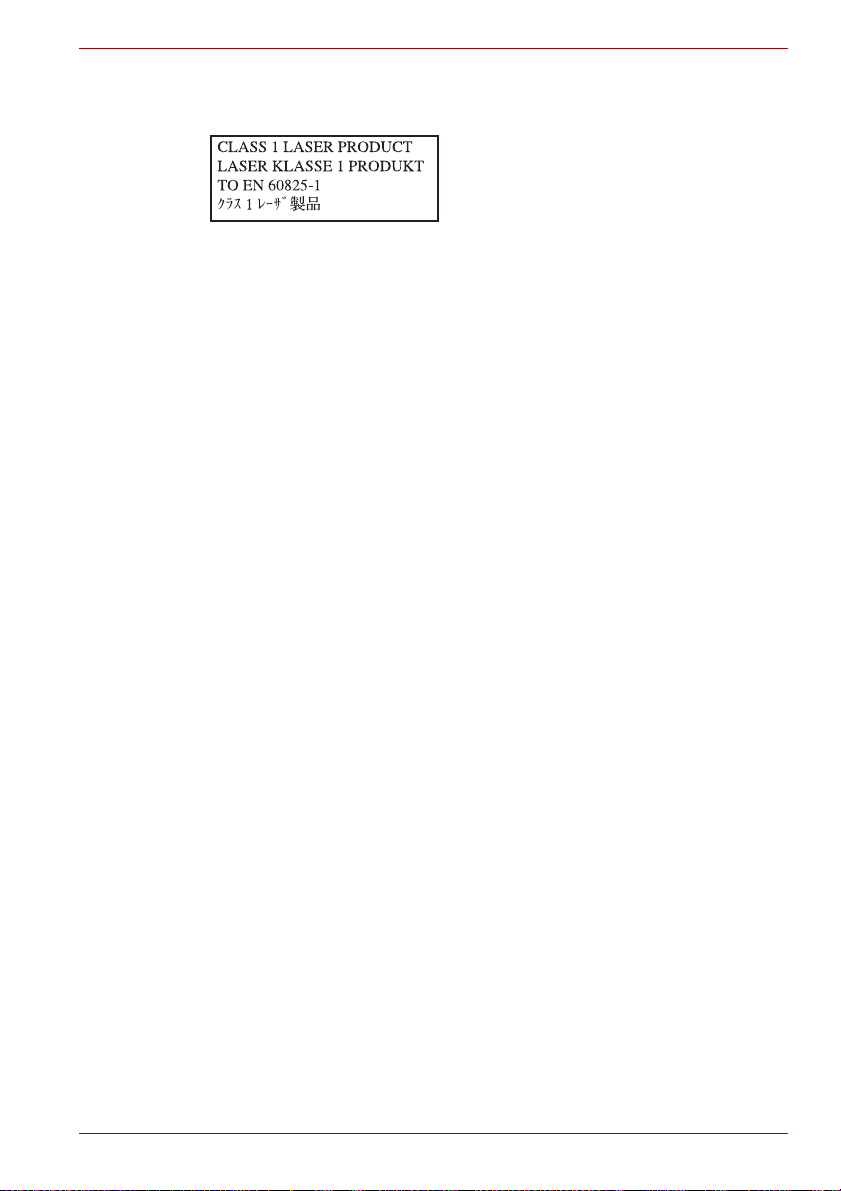
Internasjonale forholdsregler
L670/L675/L670D/L675D
ADVARSEL: Dette apparatet inneholder
et lasersystem og er klassifisert som et
LASERPRODUKT I KLASSE 1. Før du
kan bruke denne modellen på en
forsvarlig måte, må du lese
instruksjonshåndboken nøye, og ta vare
på håndboken for fremtidig referanse.
Dersom det skulle oppstå problemer med
denne modellen, kontakter du nærmeste
AUTORISERTE serviceverksted. Du blir
ikke utsatt for laserstråling såfremt du
ikke prøver å åpne dekselet.
ADVARSEL: BRUK AV KONTROLLER,
INNSTILLINGER ELLER PROSEDYRER
SOM IKKE ER SPESIFISERT I
BRUKERHÅNDBOKEN, KAN FØRE TIL
HELSEFARLIG STRÅLING.
Brukerhåndbok xvi
Page 16
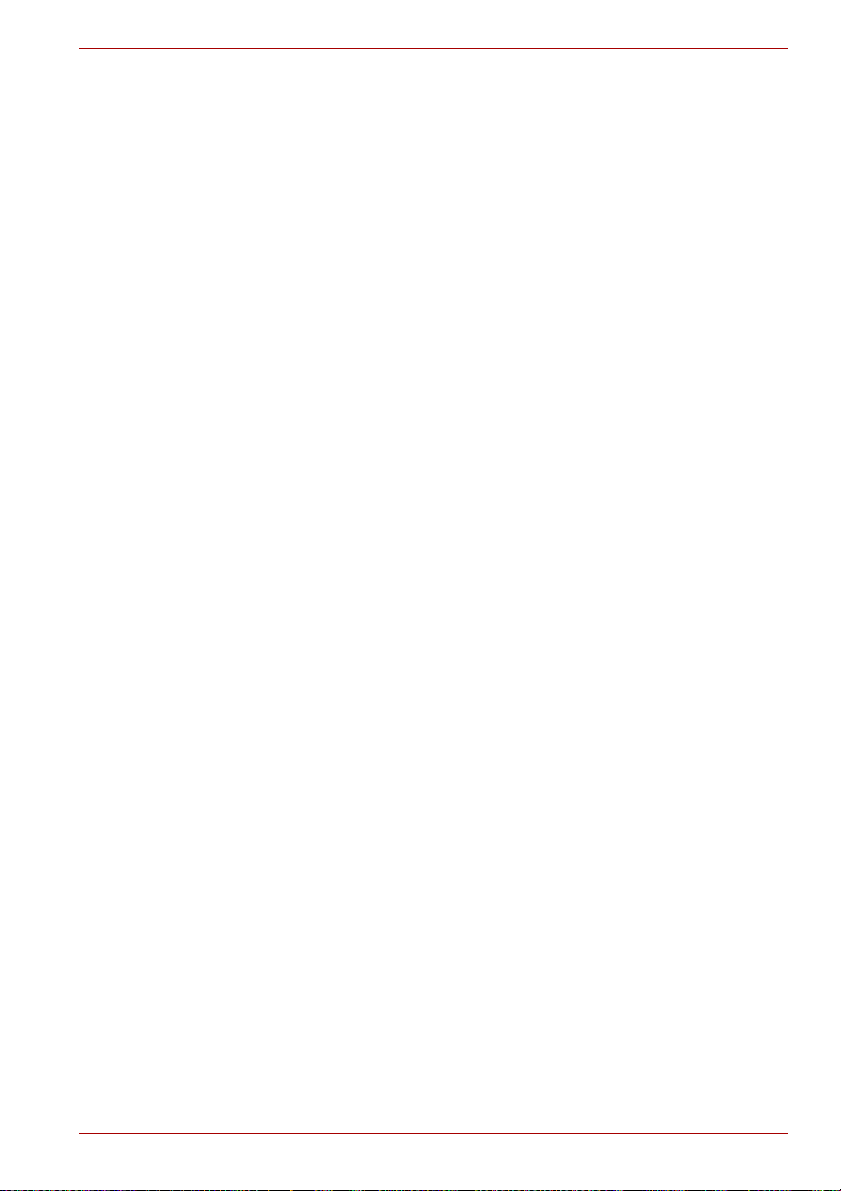
Forord
L670/L675/L670D/L675D
Vi håper du blir fornøyd med din nye L670/L675/L670D/L675D-datamaskin.
Denne kraftige og lette bærbare datamaskinen har meget gode
utvidelsesmuligheter, blant annet for multimediefunksjoner. Maskinen er
dessuten utformet for å gi høy ytelse i mange år.
I denne brukerhåndboken får du informasjon om hvordan du konfigurerer
og begynner å bruke din -datamaskin. Du får også detaljert informasjon om
hvordan du konfigurerer datamaskinen, og om grunnleggende funksjoner
og vedlikehold.
Hvis du ikke er vant til å bruke datamaskiner, eller hvis du ikke har erfaring
med bærbare datamaskiner, leser du først gjennom kapittel 1, Komme i
gang, og kapittel 3, Maskinvare, verktøy og tilleggsutstyr, slik at du blir kjent
med maskinens funksjoner, komponenter og tilbehør. Les deretter kapittel
1, Komme i gang, for å få trinnvise instrukser om hvordan du konfigurerer
maskinen.
Hvis du er en erfaren bruker av datamaskiner, anbefaler vi at du leser hele
forordet, slik at du får en oversikt over hvordan denne håndboken er
organisert. Deretter er det lurt å bli kjent med håndboken ved å bla
gjennom den. Pass på at du leser avsnittet Spesialfunksjoner i kapittel 3,
Maskinvare, verktøy og tilleggsutstyr, for å lære om funksjoner som er
uvanlige eller unike på denne datamaskinen, og avsnittet Maskinoppsett i
kapittel 7 for å forstå hvordan du installerer og konfigurerer funksjonene.
Les kapittel3, Maskinvare, verktøy og tilleggsutstyr hvis du kopler til
tilleggsprodukter eller eksterne enheter.
Konvensjoner
I denne håndboken brukes konvensjonene nedenfor til å beskrive,
identifisere og utheve termer og prosedyrer.
Forkortelser
Når det er behov for å bruke en forkortelse, står den som regel i parentes
etter det fullstendige uttrykket. For eksempel: Read Only-minne (ROM).
Akronymer og forkortelser defineres også i ordlisten.
Brukerhåndbok xxii
Page 17
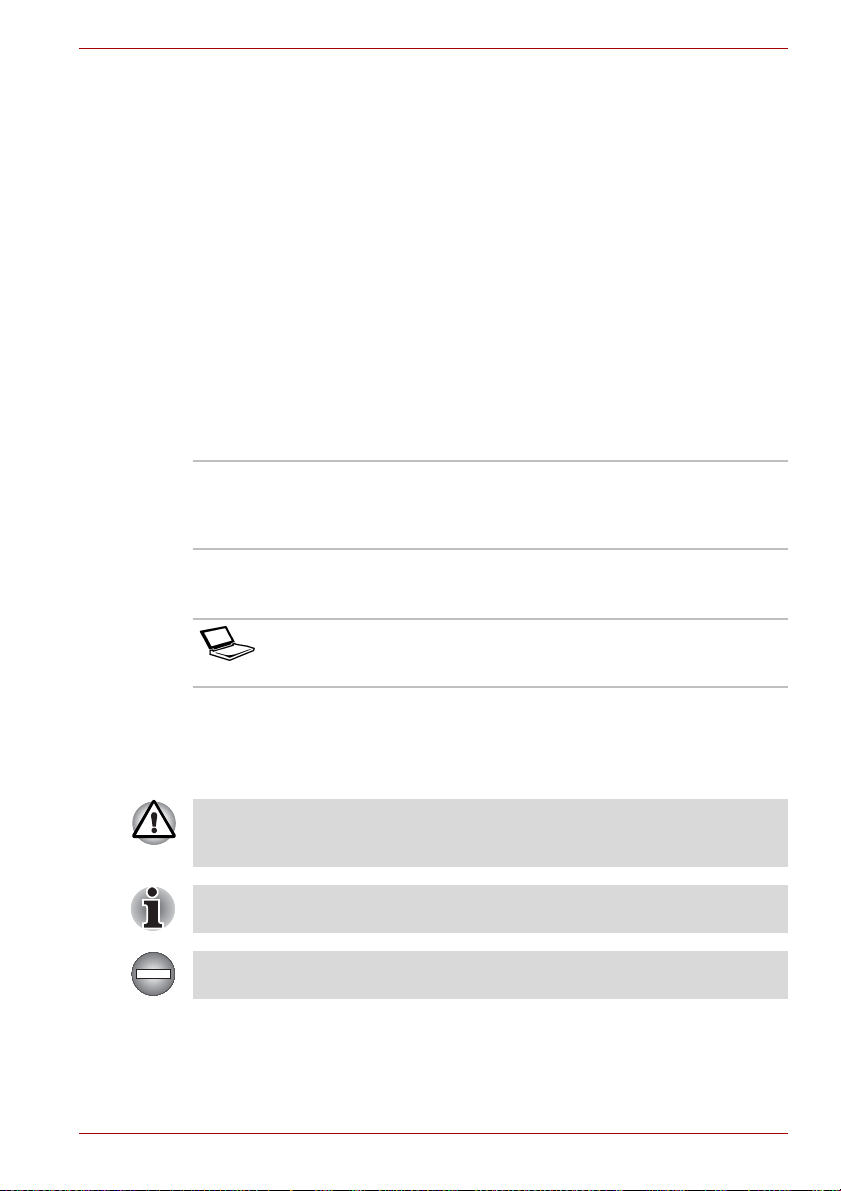
L670/L675/L670D/L675D
Ikoner
Ikoner identifiserer utganger, knapper og andre deler på datamaskinen. På
indikatorpanelene brukes også ikoner til å identifisere komponenter det gis
informasjon om.
Taster
Tastene på tastaturet brukes i teksten til å beskrive mange av
operasjonene du kan utføre på datamaskinen. Tastesymbolene markeres i
fet skrift. Enter angir for eksempel Enter-tasten.
Tastaturfunksjoner
Enkelte funksjoner aktiveres ved at du holder nede to eller tre taster
samtidig. Slike tastekombinasjoner angis med tastesymbolene atskilt med
et plusstegn (+). Ctrl + C betyr for eksempel at du må holde nede Ctrl og
samtidig trykke på C. Hvis du må bruke tre taster, holder du nede de to
første samtidig som du trykker på den tredje.
ABC Når trinnene krever en handling, for eksempel å
klikke på et ikon eller skrive inn tekst, vises
ikonets navn eller teksten du skal skrive inn, i
skrifttypen til høyre.
Skjerm
ABC
Navn på vinduer eller ikoner og tekst som
genereres av datamaskinen og vises på
skjermen, angis i skrifttypen du ser til venstre.
Merknader
I denne håndboken brukes merknader til å formidle viktig informasjon. Hver
type merknad angis som vist nedenfor.
Pass på! En advarselsmerknad varsler om følgene dersom utstyret ikke
brukes riktig, eller hvis du ikke følger instruksjonene. Dette kan føre til at
data går tapt eller at utstyret blir skadet.
Dette bør du lese. En informasjonsmerknad er et hint eller råd som hjelper
deg til å få mest mulig ut av utstyret.
Indikerer en potensielt farlig situasjon som kan føre til død eller alvorlige
skader hvis du ikke følger instruksene.
Brukerhåndbok xxiii
Page 18

Terminologi
Denne termen er definert som følger i dette dokumentet:
Start Ordet Start refererer til knappen
i Windows 7.
HDD eller harddisk Noen modeller er utstyrt med SSD (Solid State
Drive) i stedet for en harddisk.
I denne brukerhåndboken henviser ordet HDD
eller harddisk til SSDen hvis det ikke er angitt
noe annet.
L670/L675/L670D/L675D
Brukerhåndbok xxiv
Page 19
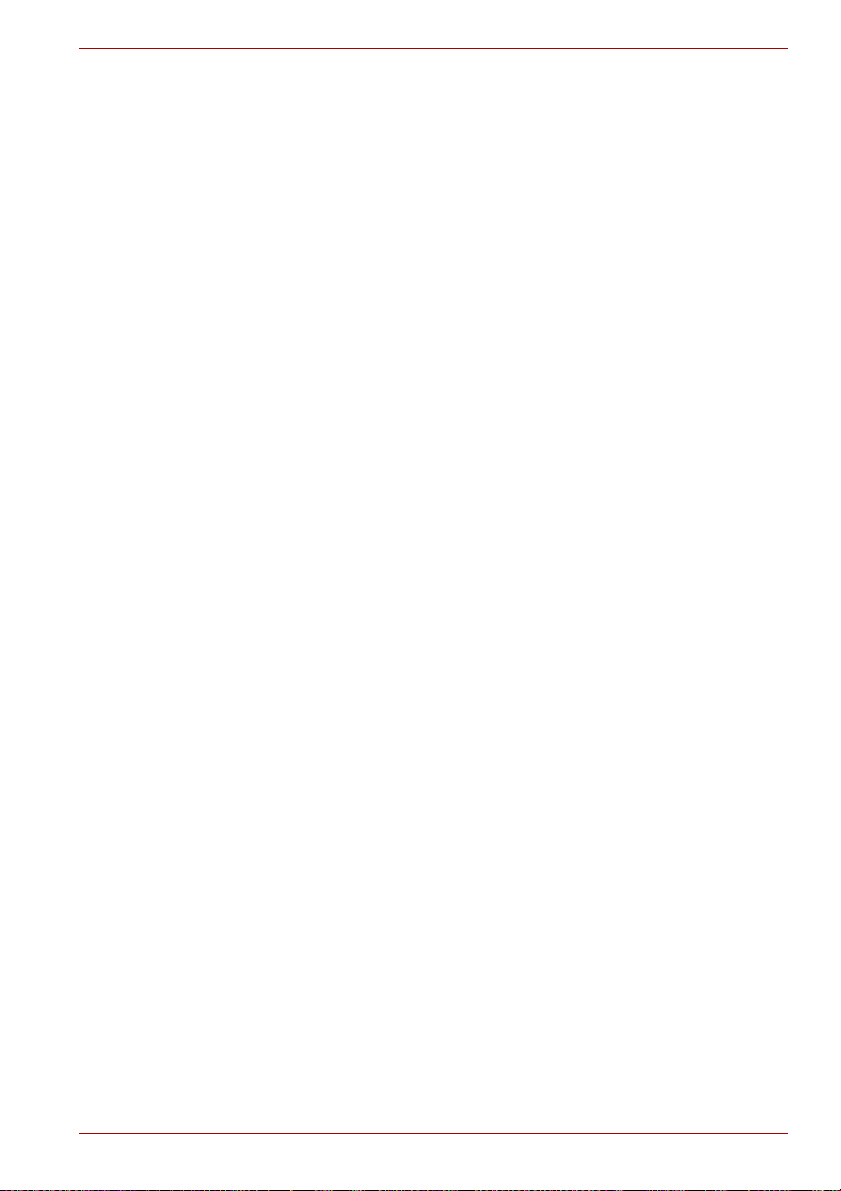
Generelle forholdsregler
Datamaskiner fra Toshiba er laget for optimal sikkerhet og minimal
belastning på brukeren, og med en robusthet som tåler påkjenningene som
bærbarheten medfører. Visse forholdsregler bør likevel overholdes for
ytterligere reduksjon av faren for person- eller maskinskade.
Pass på å lese de generelle forholdsreglene nedenfor, og merk deg
forsiktighetsreglene i håndboken.
Sørg for tilstrekkelig ventilasjon
■
Sørg alltid for at det er tilstrekkelig luftsirkulasjon rundt datamaskinen og
omformeren, og at de er beskyttet mot overoppheting når strømmen slås
på eller når omformeren kobles til stikkontakten (selv om datamaskinen
er i hvilemodus). Når disse betingelsene er oppfylt, må du sørge for
følgende:
■ Datamaskinen og omformeren må aldri tildekkes på noen måte.
■ Datamaskinen og omformeren må aldri plasseres i nærheten av
varmekilder som varmetepper eller ovner.
■ Luftventilene må aldri blokkeres, inkludert de som er plassert på
undersiden av datamaskinen.
■ Datamaskinen skal alltid benyttes på harde overflater. Dersom
datamaskinen benyttes på et teppe eller på andre myke stoffer kan
luftventilene blokkeres.
■ Sørg alltid for at det er nok plass rundt datamaskinen.
■ Dersom datamaskinen eller omformeren overopphetes, kan dette
forårsake systemsvikt, skade på datamaskin/omformer eller brann, som
igjen kan føre til alvorlig personskade.
L670/L675/L670D/L675D
Brukerhåndbok xxv
Page 20
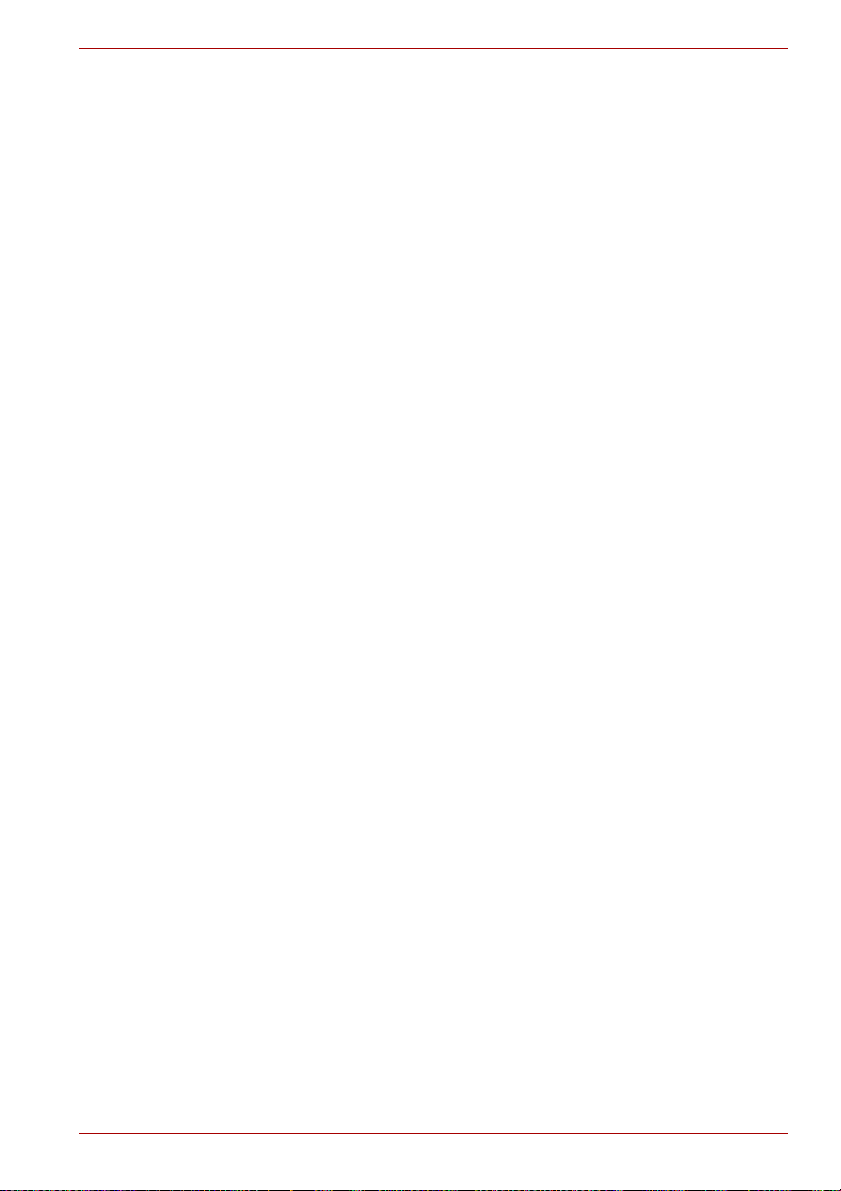
Lage et datamaskinvennlig miljø
Plasser datamaskinen på en stabil, plan overflate som er stor nok for
datamaskinen og alle andre gjenstander du bruker, for eksempel en skriver.
La det være god plass rundt datamaskinen og annet utstyr for å få
tilstrekkelig ventilasjon. Hvis ikke, kan ustyret bli overopphetet.
Hvis du vil ha best mulig driftsforhold for datamaskinen, beskytter du
arbeidsområdet mot:
■ støv, fuktighet og direkte sollys.
■ utstyr som genererer et kraftig elektromagnetisk felt, for eksempel
stereohøyttalere (andre enn de som er koplet til datamaskinen) eller
hodetelefoner.
■ raske endringer i temperatur eller fuktighet og kilder til
temperaturendringer, som åpninger eller varmeelementer i
ventilklimaanlegg.
■ kraftig varme, kulde eller fuktighet.
■ væsker og etsende kjemikalier.
Belastningsskader
Les Sikkerhetsveiledningen grundig. Den inneholder informasjon om
hvordan du motvirker belastningsskader på hender og håndledd som følge
av intensiv tastaturbruk. Sikkerhetsveiledningen inneholder også
informasjon om utforming av arbeidsplassen, riktig arbeidsstilling og
belysning, som kan bidra til redusert fysisk belastning.
L670/L675/L670D/L675D
Varmeskader
■ Unngå langvarig fysisk kontakt med maskinen. Hvis maskinen brukes
over lengre tid, kan overflaten bli svært varm. Selv om maskinen ikke
føles varm ved berøring, kan langvarig kontakt, hvis du for eksempel
holder hendene på håndleddstøtten eller har maskinen på fanget, føre
til forbigående varmeirritasjon i huden.
■ Hvis maskinen brukes over lengre tid, må du unngå direkte kontakt med
metallplaten som rommer de forskjellige grensesnittportene siden den
kan bli svært varm.
■ Overflaten på omformeren kan bli varm når den brukes, men dette betyr
ikke at det er noe galt. Hvis du må transportere omformeren, kopler du
den fra og lar den kjøle seg ned før du flytter den.
■ Ikke legg omformeren på et materiale som er følsomt for varme siden
det kan bli skadet.
Skade ved trykk eller slag
Ikke legg kraftig trykk på datamaskinen, og unngå å utsette den for noen
form for kraftige slag eller støt, da dette kan føre til skade på komponenter i
maskinen eller påvirke funksjonen på annen måte.
Brukerhåndbok xxvi
Page 21
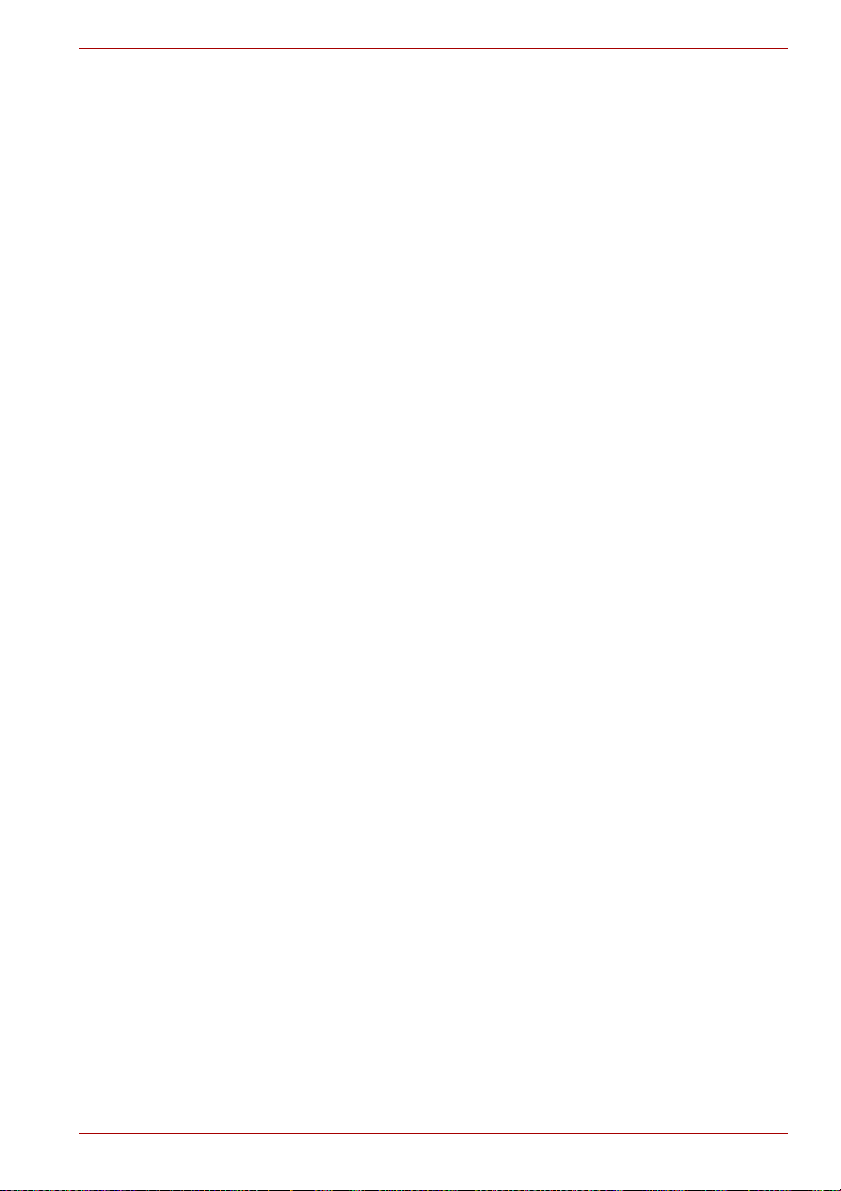
Mobiltelefoner
Vær oppmerksom på at bruk av mobiltelefoner kan forstyrre lydsystemet.
Bruken av datamaskinen svekkes ikke på noen måte, men det anbefales at
det er en minimumsavstand på 30 cm mellom datamaskinen og
mobiltelefonen som brukes.
Håndbok for sikkerhet og komfort
All viktig informasjon om sikkerhet og riktig bruk av datamaskinen er
beskrevet i den vedlagte sikkerhetsveiledningen. Pass på at du leser den
før du bruker datamaskinen.
L670/L675/L670D/L675D
Brukerhåndbok xxvii
Page 22
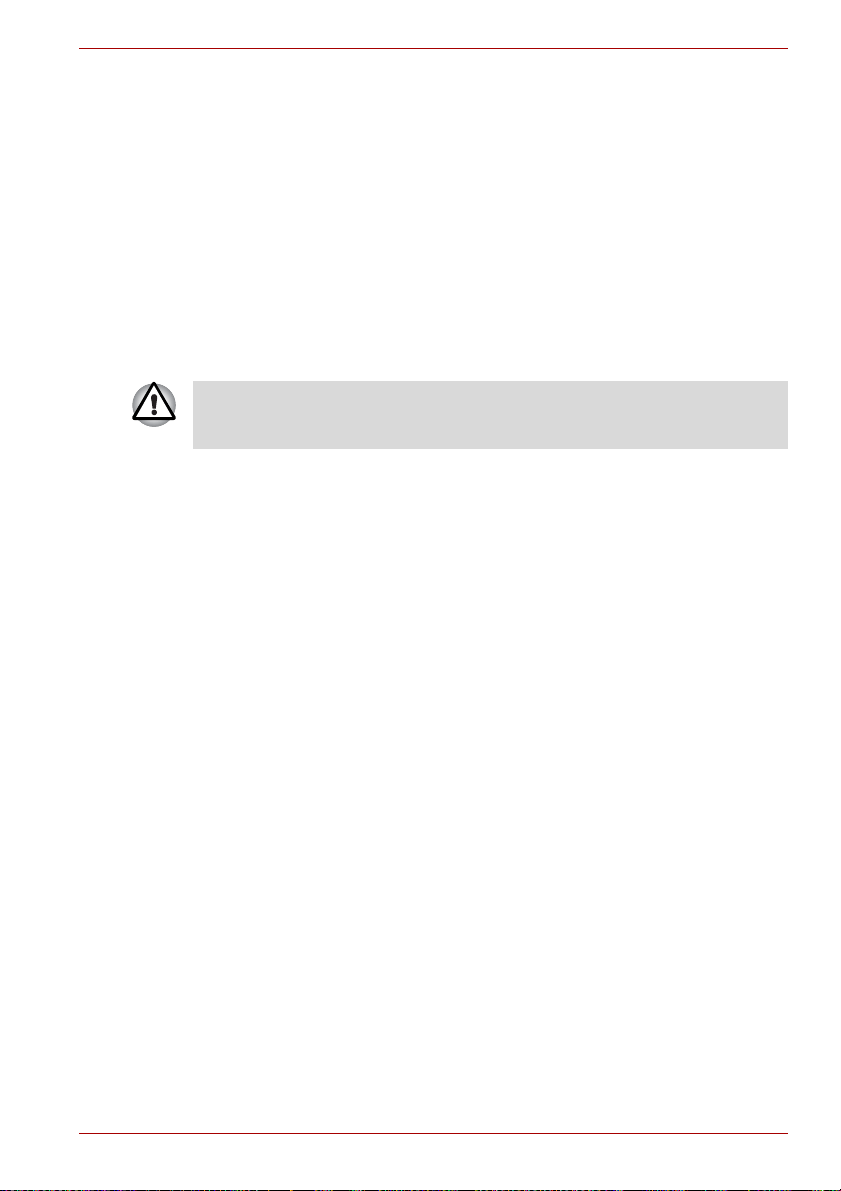
Komme i gang
I dette kapitlet får du en kontrolliste for utstyret og grunnleggende
informasjon som du trenger for å bruke datamaskinen.
Noen av funksjonene som omtales i håndboken, fungerer kanskje ikke
som de skal med et operativsystem som ikke er forhåndsinstallert av
TOSHIBA.
Utstyrsliste
Pakk datamaskinen forsiktig ut, og pass på å ta vare på esken og
emballasjen for fremtidig bruk.
Maskinvare
Kontroller at leveransen omfatter alle de følgende komponentene:
■ L670/L675/L670D/L675D-bærbar personlig datamaskin
■ Omformer og strømledning (to- eller tre-pinners plugg)
Komme i gang
Kapittel 1
Dokumentasjon
■ L670/L675/L670D/L675D Brukerhåndbok
■ L670/L675/L670D/L675D-hurtigstart
■ Sikkerhetsveiledning (inkludert i brukerhåndboken)
■ Garantiinformasjon
Hvis noen av delene mangler eller er skadet, bør du straks ta kontakt med
forhandleren.
Programvare
Følgende Windows®-operativsystem og programvareverktøy er
forhåndsinstallert.
■ Windows 7
■ TOSHIBA Value Added Package
■ TOSHIBA Maskinoppsett
■ TOSHIBA Flash Cards Support-verktøy
Brukerhåndbok 1-1
Page 23
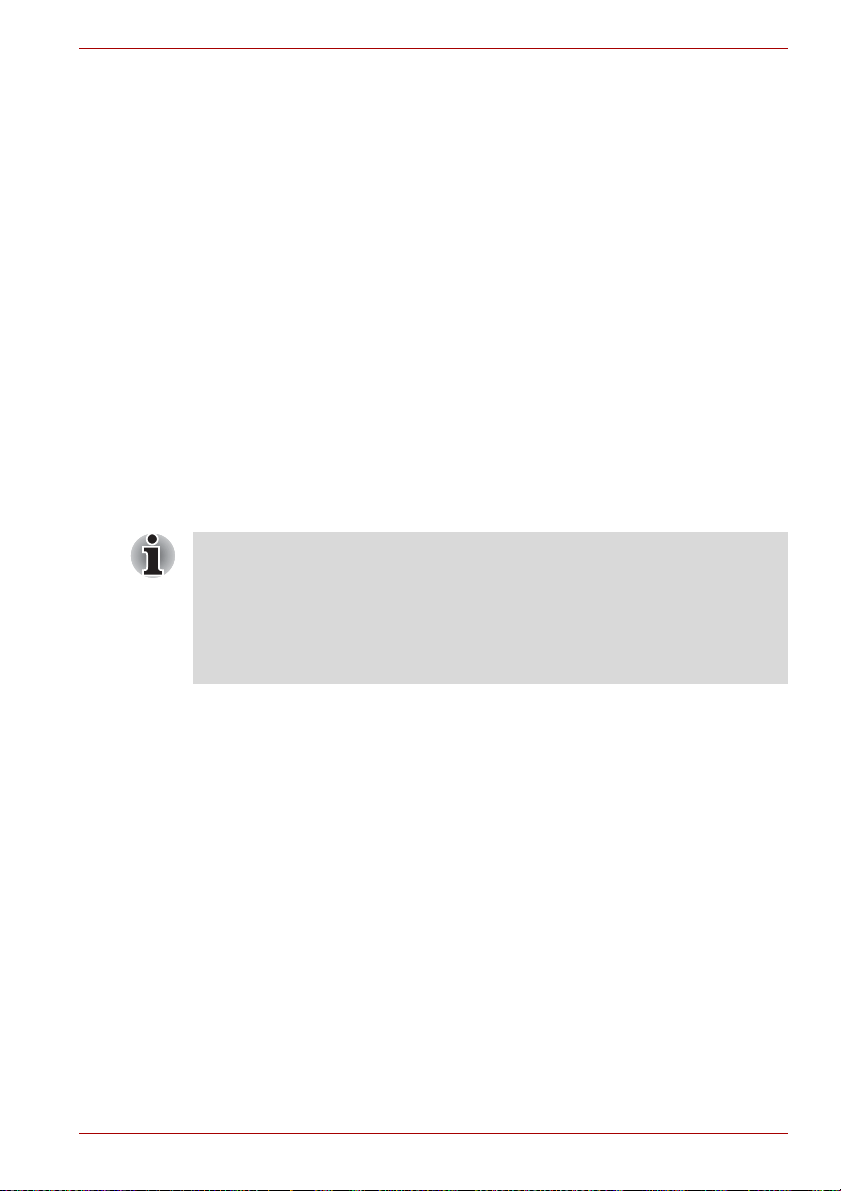
■ TOSHIBA administratorpassord
■ Corel DVD MovieFactory for TOSHIBA (forhåndsinstallert på noen
■ WinDVD BD for TOSHIBA (forhåndsinstallert på noen modeller)
■ TOSHIBA Recovery Media Creator
■ TOSHIBA DVD-SPILLER (forhåndsinstallert på noen modeller)
■ TOSHIBA Assist
■ TOSHIBA ConfigFree™
■ TOSHIBA Disc Creator
■ Bruke TOSHIBA Face Recognition
■ TOSHIBA Bulletin Board
■ TOSHIBA ReelTime
■ TOSHIBA eco Utility
■ Windows Mobilitetssenter
■ Elektronisk brukerhåndbok
Komme i gang
■ Alle brukere bør lese avsnittet Starte maskinen for første gang.
■ Pass på at du leser den vedlagte sikkerhetsveiledningen for nærmere
informasjon om sikkerhet og riktig bruk av datamaskinen. Den er ment
å hjelpe deg å ha det mer komfortabelt og være mer produktiv når du
bruker en bærbar datamaskin. Det kan hende du reduserer sjansen for
å utvikle en smertefull eller begrensende personskade i hender, armer,
skuldre eller nakke ved å følge anbefalingene.
I dette kapitlet får du grunnleggende informasjon som du trenger for å
bruke datamaskinen. Disse temaene blir tatt opp:
■ Tilkopling av omformeren
■ Slå opp skjermen
■ Slå på strømmen
■ Starte maskinen for første gang
■ Slå av strømmen
■ Starte datamaskinen på nytt
■ Alternativer for systemgjenoppretting og gjenoppretting av
forhåndsinstallert programvare
Komme i gang
modeller)
Brukerhåndbok 1-2
Page 24
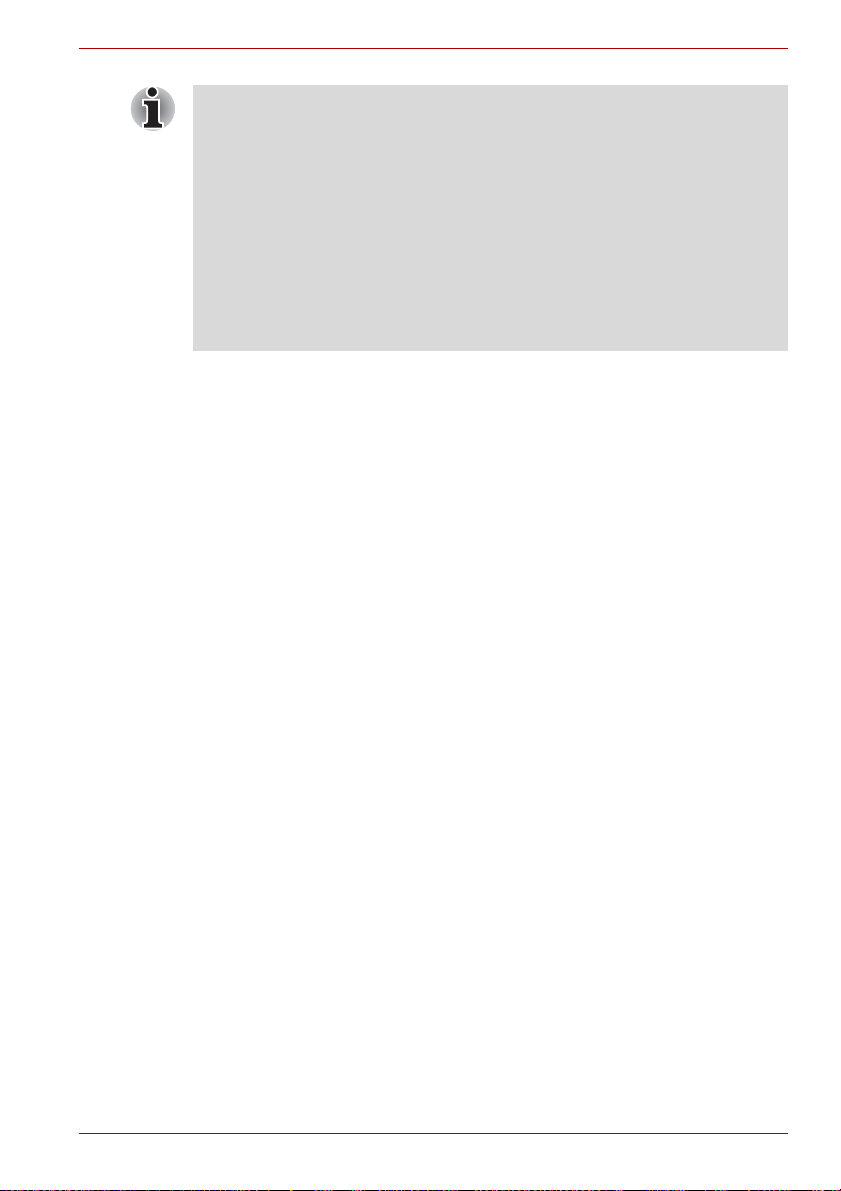
■ Bruk et program som sjekker mot virus, og sørg for å oppdatere det
regelmessig.
■ Lagringsmedia må aldri formateres før innholdet er sjekket.
Formatering fjerner alle lagrede data.
■ Det er lurt å ta regelmessige sikkerhetskopier av den interne
harddisken og andre viktige lagringsenheter, og lagre dette på et
eksternt medium. Vanlige lagringsmedier er ikke holdbare eller stabile
over lange tidsperioder, og under visse omstendigheter kan du risikere
å miste data.
■ Før du installerer en ny enhet eller et nytt program, må du lagre alle
data på harddisken eller på andre lagringsmedier. Dersom du ikke gjør
dette, kan det føre til tap av data.
Tilkopling av omformeren
Omformeren som følger med datamaskinen, koples til maskinen når du
trenger å lade batteriet eller bruke strøm fra nettet. Dette er også den
raskeste måten å komme i gang på, siden hovedbatteriet må lades før du
kan bruke datamaskinen med batteristrøm.
Omformeren kan koples til alle strømkilder som gir fra 90 til 264 volt ved 47
eller 63 Hz. Hvis du vil ha mer informasjon om hvordan du bruker
omformeren til å lade opp batteripakken, kan du se
kapittel 6,Strømforsyning og oppstartsmodi .
Komme i gang
Brukerhåndbok 1-3
Page 25
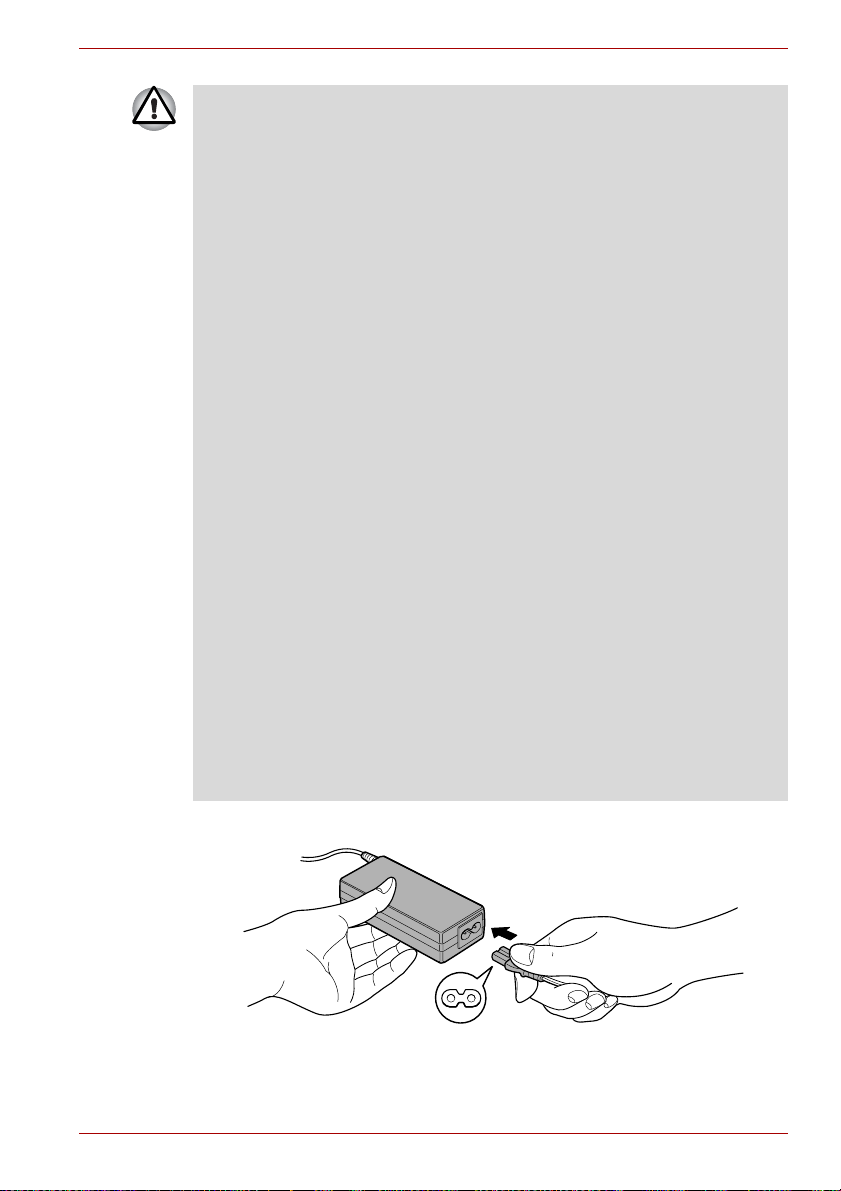
Komme i gang
■ Bruk alltid TOSHIBA-omformeren som ble levert med datamaskinen,
eller bruk omformeren som TOSHIBA har spesifisert for å unngå fare
for brann eller annen skade på datamaskinen. Bruk av en inkompatibel
omformer kan forårsake brann eller skade på datamaskinen og føre til
alvorlig personskade. TOSHIBA påtar seg intet ansvar for eventuell
skade som påføres som følge av bruk av en inkompatibel omformer.
■ Omformeren må aldri koples til strømkilder som ikke stemmer overens
med både spenningen og frekvensen som er oppgitt på enhetens
etikett. Dersom det benyttes andre kabler, kan dette føre til brann eller
elektrisk støt og alvorlig skade.
■ Kjøp og bruk alltid nettkabler er som er i overensstemmelse med
brukslandets krav og spesifikasjoner til lovlig spenning og frekvens.
Dersom det benyttes andre kabler, kan dette føre til brann eller
elektrisk støt og alvorlig skade.
■ Strømledningen som leveres, samsvarer med sikkerhetslover og
retningslinjer i regionen produktet er kjøpt, og bør ikke brukes utenfor
denne regionen. Kjøp strømledninger som samsvarer med
sikkerhetslover og retningslinjer for regionene de skal brukes i.
■ Ikke bruk en tre- til topinners overgangskontakt.
■ Når du kopler omformeren til datamaskinen, må du alltid følge trinnene
i nøyaktig rekkefølge som beskrevet i brukerhåndboken. Tilkopling av
strømkabelen til et vegguttak bør være det siste punktet, ellers kan
støpselet til omformeren holde en elektrisk ladning og føre til elektrisk
støt eller mindre fysisk skade ved berøring. Som en generell
sikkerhetsregel bør du unngå å berøre metalldeler.
■ Plasser aldri datamaskinen eller omformeren på en overflate av tre,
møbler eller andre overflater som kan få merker etter å ha blitt utsatt
for varme, fordi overflatetemperaturen på datamaskinen og
omformeren øker under normal bruk.
■ Plasser alltid datamaskinen og omformeren på en plan og hard
overflate som er motstandsdyktig mot varmeskade.
Se den vedlagte sikkerhetsveiledningen for nærmere informasjon om
forholdsregler og håndtering.
1. Kople strømledningen til omformeren.
Kople til strømledningen til omformeren (topinners kontakt)
Brukerhåndbok 1-4
Page 26
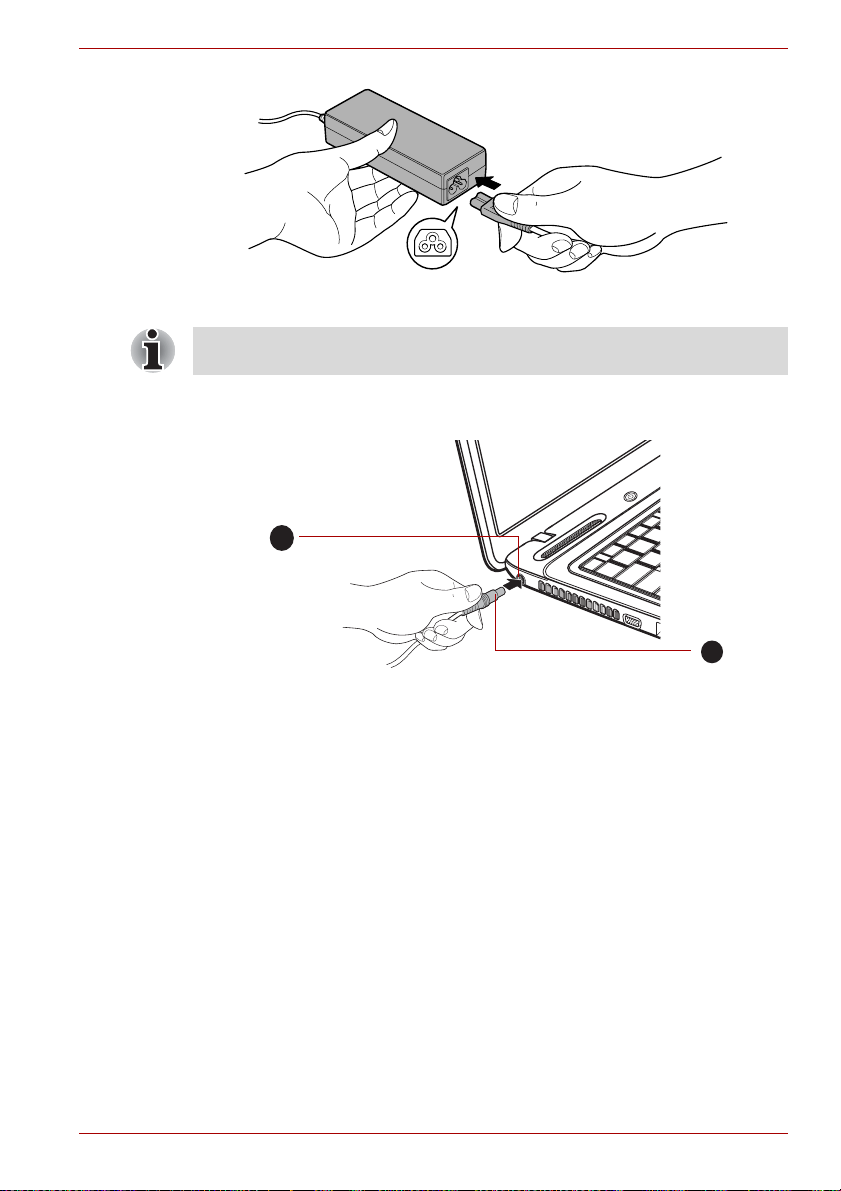
Komme i gang
Kople til strømledningen til omformeren (trepinners kontakt)
Det følger med en to- eller trepinners kontakt/strømledning, avhengig av
modellen.
2. Kople omformerens likestrømskabel til kontakten DC INN 19V på
venstre side av datamaskinen.
1
2
1. DC INN 19 V-kontakt 2. Likestrømskontakt
Kople likestrømskontakten til datamaskinen
3. Plugg strømledningen inn i et strømførende vegguttak. Indikatorene
Batteri og DC INN på forsiden av datamaskinen skal lyse.
Brukerhåndbok 1-5
Page 27
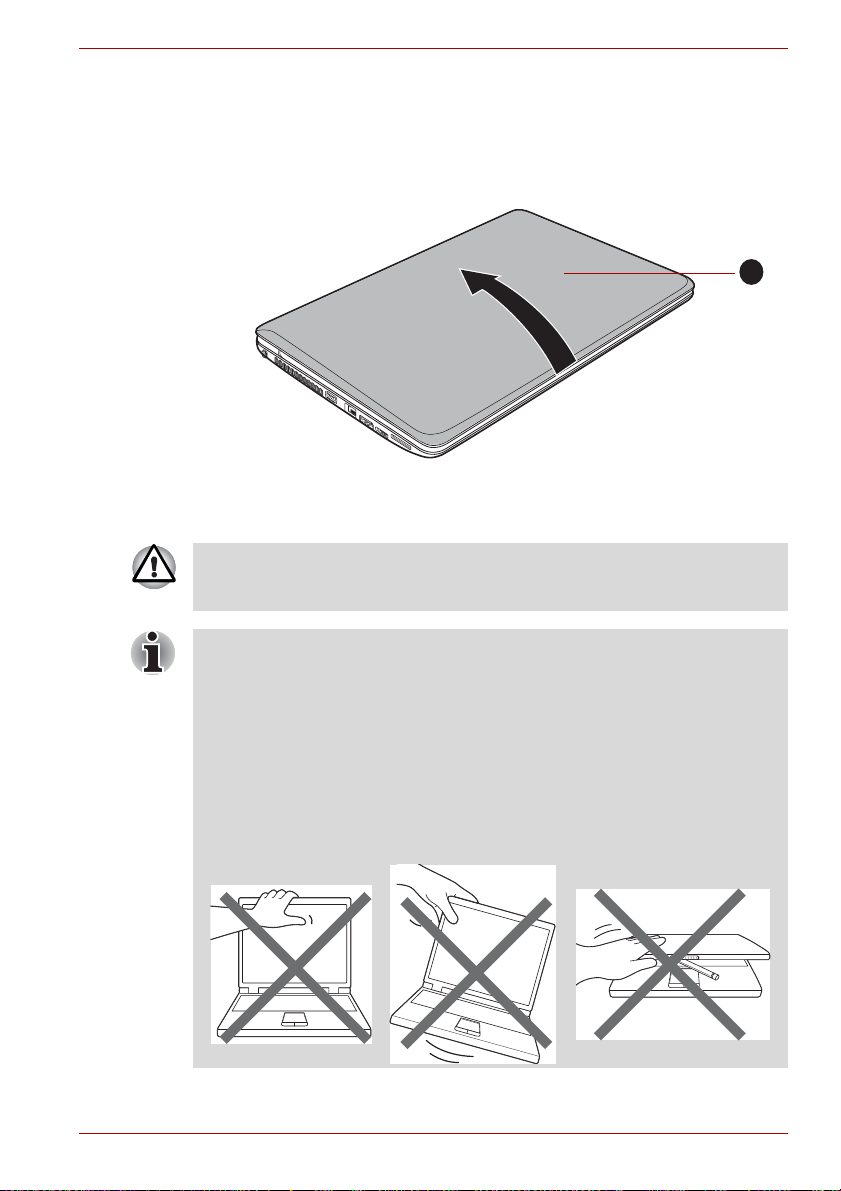
Slå opp skjermen
Skjermen kan stilles inn i mange ulike vinkler for å oppnå god lesbarhet.
Hold på håndleddsstøtten med den ene hånden slik at datamaskinen ikke
følger med, og løft skjermen sakte. Dette gjør det mulig å justere vinkelen
på LCD-skjermen slik at den blir så klar som mulig.
1. Skjerm
Slå opp skjermen
Vær litt forsiktig når du åpner og lukker skjermen. Hvis du åpner den for
brått eller bruker kraft når du lukker den, kan skjermen eller datamaskinen
bli skadet.
Komme i gang
1
■ Pass på at du ikke åpner skjermen for mye fordi dette kan belaste
skjermhengslene og føre til skade.
■ Ikke trykk eller dytt på skjermen.
■ Ikke løft datamaskinen opp etter skjermen.
■ Ikke lukk skjermen med penner eller andre gjenstander mellom
skjermen og tastaturet.
■ Når du åpner eller lukker skjermen, plasserer du én hånd på
håndleddstøtten for å holde datamaskinen på plass, og bruker den
andre hånden til langsomt å åpne eller lukke skjermen (ikke ta for hardt
i når du åpner eller lukker skjermen).
Brukerhåndbok 1-6
Page 28

Slå på strømmen
Dette avsnittet beskriver hvordan du slår på strømmen. Strøm-indikatoren
viser statusen. Se avsnittet Overvåke strømforbruket i kapittel 6,
Strømforsyning og oppstartsmodi for nærmere informasjon.
■ Når du har slått strømmen på for første gang, må du ikke slå den av
igjen før oppsettet av operativsystemet er fullført. Se avsnittet Starte
maskinen for første gang, for nærmere informasjon.
■ Du kan ikke justere volumet under Windows-installasjonen.
1. Åpne skjermen.
2. Trykk på strømbryteren på datamaskinen, og hold den inne i ett til to
sekunder.
1
Komme i gang
1. Strømbryter
Slå på strømmen
Starte maskinen for første gang
Oppstartsbildet for Windows 7 er det første skjermbildet som vises når du
slår på datamaskinen. Følg veiledningen på skjermen for å installere
operativsystemet riktig.
Pass på at du leser nøye lisensavtalen for programvaren når den
vises.
Brukerhåndbok 1-7
Page 29
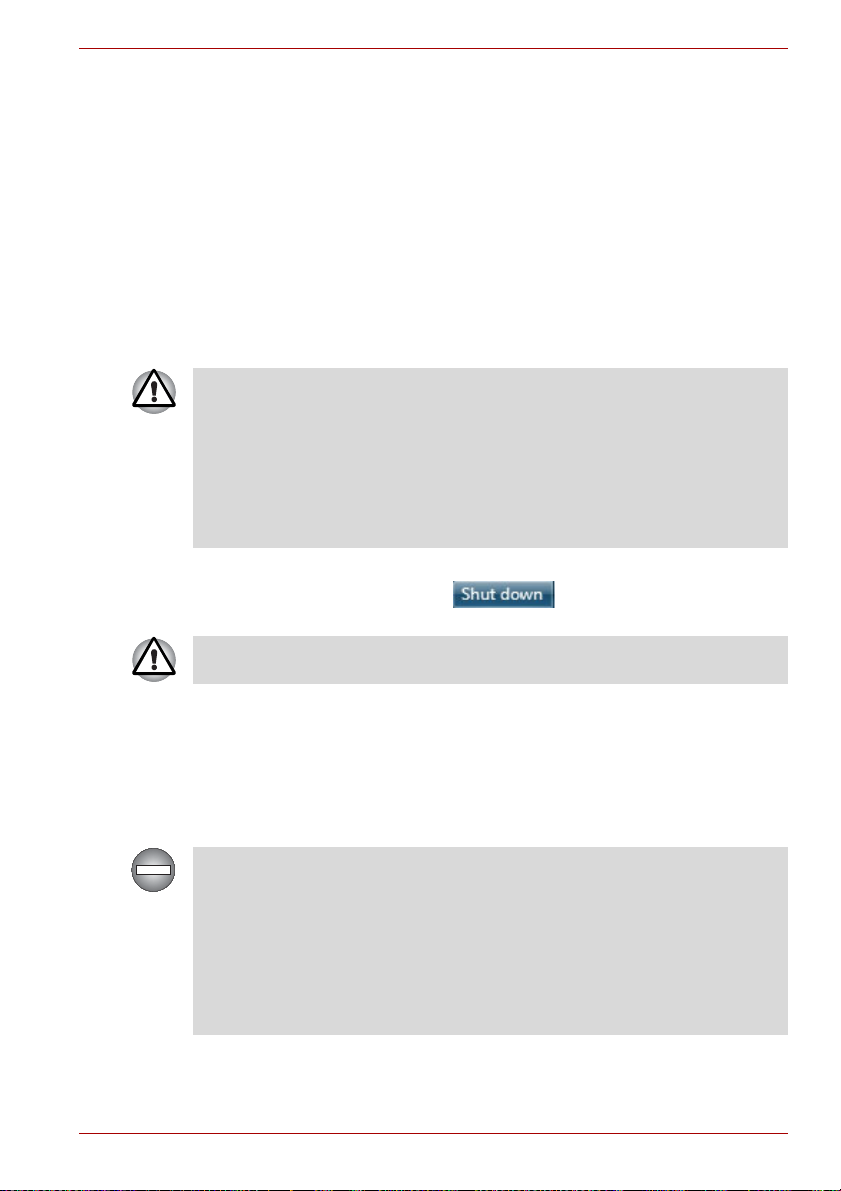
Slå av strømmen
Du kan slå av strømmen i én av tre modi: Oppstartsmodus (avstenging),
Dvalemodus eller Hvilemodus.
Oppstartsmodus
Når du slår av strømmen i Oppstartsmodus, vil ingen data bli lagret. Ved
neste oppstart vil maskinen starte helt på nytt og gå til operativsystemets
oppstartsbilde.
1. Hvis du har lagt inn data, lagrer du arbeidet på harddisken eller på
andre lagringsmedier.
2. Pass på at all diskaktivitet er fullført, før du tar ut CD-/DVD-platen eller
disketten.
■ Forsikre deg om at indikatorene for harddiskstasjonen / stasjonen
for optiske medier er slukket. Hvis du slår av strømmen mens en disk
eller diskett brukes, kan du miste data eller skade den.
■ Strømmen må aldri slås av mens programmer kjører. Dette kan føre til
tap av data.
■ Strømmen må aldri slås av og eksterne lagringsenheter må ikke
koples fra under lesing/skriving av media. Dette kan føre til tap av
data.
3. Klikk Start.
4. Klikk avslutningsknappen ().
5. Slå av alle eksterne enheter som er koplet til datamaskinen.
Vent en stund før du slår maskinen eller ytre enheter på igjen. Vent litt for
å unngå mulig skade.
Komme i gang
Hvilemodus
Hvis du må avbryte arbeidet, kan du slå strømmen av uten å avslutte
arbeidet i programmene, ved å sette datamaskinen i hvilemodus. I denne
modusen oppbevares data i datamaskinens hovedminne slik at du kan
fortsette å arbeide der du avsluttet, når du slår datamaskinen på igjen.
Når du må slå av datamaskinen i et fly, eller på steder der elektroniske
enheter er regulert eller kontrollert, må du alltid slå datamaskinen
fullstendig av. Dette inkluderer å slå av alle brytere og enheter for trådløs
kommunikasjon, og avbryte innstillinger som aktiverer datamaskinen på
nytt automatisk, for eksempel en tidtakerfunksjon for innspilling. Hvis du
ikke slår av datamaskinen fullstendig av på denne måten, kan
operativsystemet aktivere seg selv for å kjøre forhåndsprogrammerte
oppgaver eller for å lagre data som ikke er lagret. Dette kan forstyrre
flysystemer eller andre systemer, og kan føre til alvorlig personskade.
Brukerhåndbok 1-8
Page 30
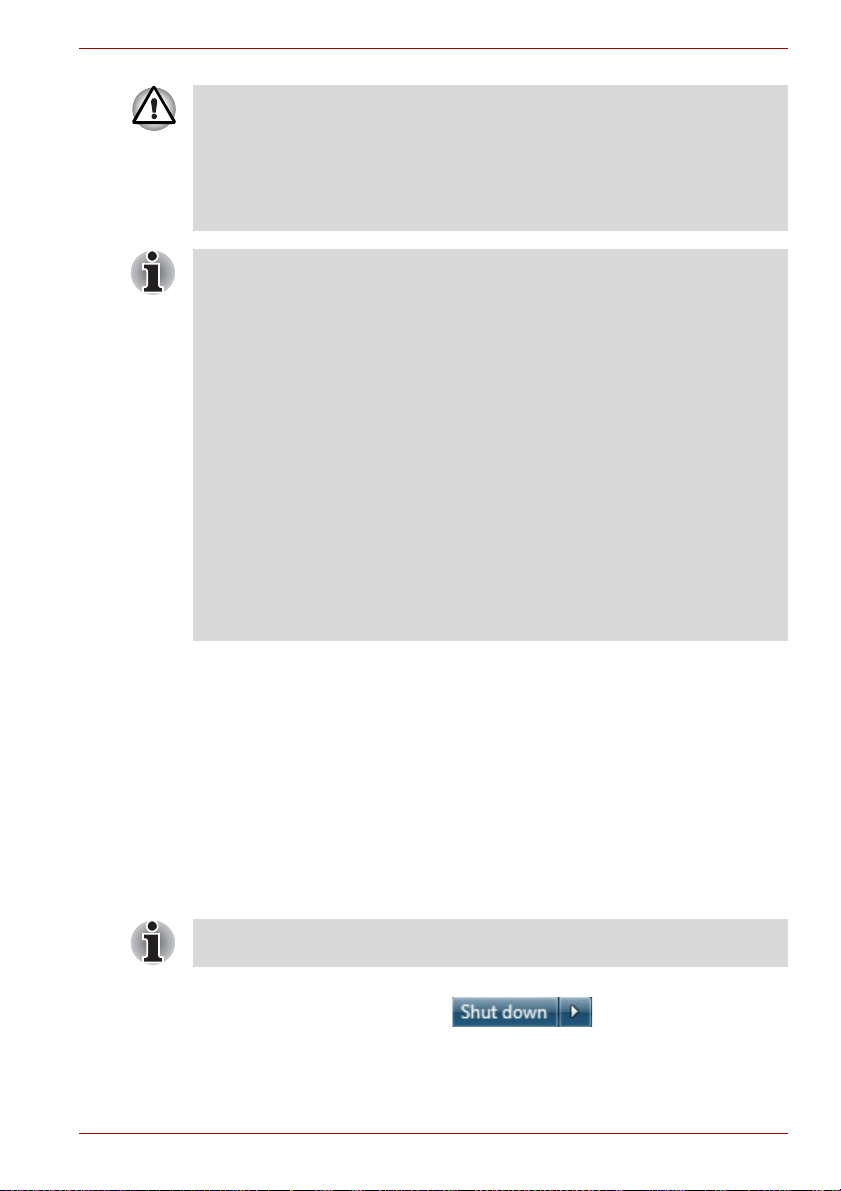
Komme i gang
■ Husk å lagre data du har arbeidet med, før du setter maskinen i
hvilemodus.
■ Ikke installer eller ta ut en minnemodul mens maskinen er slått av i
hvilemodus. Datamaskinen og minnemodulen kan bli skadet.
■ Ikke ta ut batteripakken mens maskinen er i hvilemodus (med mindre
maskinen er koplet til en strømkilde). Data i minnet kan gå tapt.
■ Når omformeren er koplet til, går datamaskinen i hvilemodus i henhold
til innstillingene i Strømalternativer (du får tilgang til alternativene ved å
klikke Start Kontrollpanel System og sikkerhet
Strømalternativer).
■ Hvis du vil gjenopprette datamaskinen fra hvilemodus, trykker du og
holder inne strømbryteren eller en vilkårlig tast på tastaturet, et kort
øyeblikk. Vær oppmerksom på at tastaturet kan bare brukes hvis
alternativer Oppstart via tastatur er aktivert i verktøyet for
maskinoppsett.
■ Hvis datamaskinen går i hvilemodus mens en nettverksforbindelse er
aktiv, kan det hende at programmet ikke gjenopprettes når
datamaskinen slås på, og systemet starter opp fra hvilemodus.
■ Hvis du vil forhindre at datamaskinen automatisk går i hvilemodus,
deaktiverer du hvilemodus i Strømalternativer (klikk Start
Kontrollpanel System og sikkerhet Strømalternativer for å
åpne det).
■ Hvis du vil bruke funksjonen for hybrid hvilemodus, konfigurerer du
den under Strømalternativer.
Fordeler med hvilemodus
Hvilemodus gir deg følgende fordeler:
■ Gjenoppretter den tidligere arbeidssituasjonen raskere enn oppstart fra
dvalemodus.
■ Sparer strøm ved å slå av systemet når datamaskinen ikke mottar
kommandoer eller maskintilgang i løpet av tidsperioden som er definert
før datamaskinen går i hvilemodus.
■ Tillater bruk av funksjonen Av/på med skjermen.
Gå i hvilemodus
Du kan også aktivere hvilemodus ved å trykke FN + F3. Se
kapittel 5,Tastaturet, for nærmere informasjon.
Du kan iverksette hvilemodus på en av tre måter:
■ Klikk Start, pek på pilikonet ( ) og velg deretter
Hvilemodus på menyen.
■ Lukk skjermen. Legg merke til at funksjonen må aktiveres under
Strømalternativer (du får tilgang ved å klikke Start Kontrollpanel
System og sikkerhet Strømalternativer).
Brukerhåndbok 1-9
Page 31

Komme i gang
■ Trykk på strømbryteren. Legg merke til at funksjonen må aktiveres
under Strømalternativer (du får tilgang ved å klikke Start
Kontrollpanel System og sikkerhet Strømalternativer).
Du kan gå tilbake til din forrige arbeidssituasjon med det samme du har
slått maskinen på igjen.
■ Strømindikatoren blinker gult når datamaskinen er i hvilemodus.
■ Hvis du bruker maskinen på batteristrøm, kan du forlenge driftstiden
ved å slå maskinen av i dvalemodus. Hvilemodus bruker mer strøm
når datamaskinen er slått av.
Begrensninger for hvilemodus
Hvilemodus fungerer ikke under følgende forhold:
■ Hvis strømmen slås på igjen umiddelbart etter avstenging.
■ Hvis minnekretsene utsettes for statisk elektrisitet eller elektrisk støy.
Dvalemodus
Når du slår datamaskinen av i dvalemodus, lagres innholdet i minnet på
harddisken, og neste gang du slår den på, gjenopprettes den forrige
tilstanden. Legg merke til at tilstanden for eksterne enheter som er koplet til
datamaskinen, ikke lagres i dvalemodus.
■ Lagre dataene. Når strømmen slås av ved dvalemodus, lagres
minneinnholdet på harddisken. For sikkerhets skyld bør du likevel
lagre dataene manuelt.
■ Data vil gå tapt hvis du fjerner batteriet eller kopler omformeren fra før
lagringen er fullført. Vent til Harddisk-indikatoren slutter å lyse.
■ Ikke installer eller ta ut en minnemodul mens maskinen er slått av i
dvalemodus. Data vil gå tapt.
Fordeler med dvalemodus
Dvalemodus gir deg følgende fordeler:
■ Lagrer data på harddisken når maskinen slår seg av automatisk på
grunn av lavt batterinivå.
■ Du kan gå tilbake til din forrige arbeidssituasjon med det samme du har
slått på maskinen igjen.
■ Sparer strøm ved å slå av systemet når maskinen ikke mottar
kommandoer eller maskinaksesser i løpet av tidsperioden som er
definert før maskinen går i dvalemodus.
■ Tillater bruk av funksjonen Av/på med skjermen.
Brukerhåndbok 1-10
Page 32

Komme i gang
Aktivere dvalemodus
Du kan også aktivere dvalemodus ved å trykke FN + F4. Se kapittel 5,
Tastaturet, for nærmere informasjon.
Du kan iverksette dvalemodus på følgende måte.
1. Klikk Start.
2. Pek på pilikonet ( ) og velg deretter Hvilemodus på
menyen.
Automatisk dvalemodus
Datamaskinen kan konfigureres til automatisk å gå i dvalemodus når du
trykker på strømknappen eller lukker skjermen. Hvis du vil definere
innstillingene, følger du trinnene som er beskrevet nedenfor:
1. Klikk Start, og klikk deretter Kontrollpanel.
2. Klikk System og sikkerhet, og klikk Strømalternativer.
3. Klikk Choose what the power button does (Velg hva strømknappen
gjør) eller Choose what closing the lid does (Velg hva som skjer
når skjermen lukkes).
4. Aktiver ønskede innstillinger for dvalemodus for Når jeg trykker på
strømknappen og Når jeg lukker skjermen.
5. Klikk Lagre endringer.
Datalagring i dvalemodus
Når du slår av strømmen i dvalemodus, vil maskinen bruke litt tid på å lagre
gjeldende minneinnhold på harddisken. Harddisk-indikatoren lyser når
dette pågår.
Når du har slått av datamaskinen, og minneinnholdet er lagret på
harddisken, slår du av strømmen til eventuelle eksterne enheter.
Ikke slå på datamaskinen eller tilleggsutstyret umiddelbart. Vent et
øyeblikk slik at alle kondensatorer lades helt ut.
Starte datamaskinen på nytt
Under bestemte forhold må du starte datamaskinen på nytt, for eksempel:
■ Du endrer enkelte innstillinger på datamaskinen.
■ Det oppstår en feil og datamaskinen reagerer ikke på kommandoer fra
tastaturet.
Hvis du må starte datamaskinen på nytt, kan du gjøre dette på tre måter:
■ Klikk Start, pek på pilikonet ( ) og velg deretter Start
på nytt på menyen.
■ Trykk CTRL, ALT og DEL samtidig (én gang) for å vise menyvinduet,
og klikk deretter Starte på nytt under alternativene for å slå av
datamaskinen.
■ Trykk på strømbryteren og hold den inne i fire sekunder. Når
datamaskinen er slått av, venter du mellom tre og femten sekunder før
du slå den på med strømbryteren.
Brukerhåndbok 1-11
Page 33

Komme i gang
Alternativer for systemgjenoppretting og Gjenopprette forhåndsinstallert programvare
Det er en skjult partisjon på harddisken for systemgjenoppretting.
Partisjonen inneholder filer som kan brukes til å reparere systemet hvis det
oppstår et problem.
Funksjonen Alternativer for systemgjenoppretting blir ubrukelig hvis
partisjonen slettes.
Alternativer for systemgjenoppretting
Funksjonen Alternativer for systemgjenoppretting er installert på
harddisken når den leveres fra fabrikken. Menyen Alternativer for
systemgjenoppretting inneholder verktøy for å reparere oppstartproblemer,
kjøre diagnostikk, eller gjenopprette systemet.
Se innholdet i Hjelp og Støtte i Windows for nærmere informasjon om
oppstartsreparasjon.
Du kan også kjøre Alternativer for systemgjenoppretting manuelt for å
reparere problemer.
Fremgangsmåten er som følger. Følg instruksjonene som vises på
skjermmenyen.
1. Slå datamaskinen av.
2. Slå datamaskinen på mens du holder inne F8-tasten.
3. Menyen Avanserte oppstartsalternativer vises.
Bruk piltastene til å velge Reparer datamaskinen, og trykk deretter på
ENTER.
4. Følg instruksjonene på skjermen.
Se brukerhåndboken for Windows® for nærmere informasjon om hvordan
du sikkerhetskopierer systemet (inkludert sikkerhetskopifunksjonen for
systemavbildning).
Gjenopprette den forhåndsinstallerte programvaren
Avhengig av modellen du har kjøpt, er følgende forhåndsinstallert
programvare tilgjengelig:\line
■ Opprette optiske gjenopprettingsmedier og gjenopprette
forhåndsinstallert programvare fra dem
■ Gjenopprette forhåndsinstallert programvare fra
gjenopprettingsharddisken\line
■ Bestille gjenopprettingsmedier fra TOSHIBA og gjenopprette
forhåndsinstallert programvare fra dem*
* Vær oppmerksom på at tjenesten ikke er gratis.
Brukerhåndbok 1-12
Page 34

Opprette gjenopprettingsmedier
Dette avsnittet beskriver hvordan du oppretter gjenopprettingsmedier.
■ Pass på at du kopler til omformeren når du skal opprette
gjenopprettingsmedier.
■ Pass på at du lukker alle andre programmer unntatt Recovery Media
Creator.
■ Ikke kjør programvare som skjermsparere, som kan belaste
prosessoren.
■ Kjør maskinen på full effekt.
■ Ikke bruk eventuelle strømsparingsfunksjoner.
■ Ikke skriv på mediene når viruskontrollprogramvaren kjører. Vent til det
er avsluttet, og deaktiver deretter viruskontrollprogrammene, inkludert
programvare som kontrollerer filer automatisk i bakgrunnen.
■ Ikke bruk spesielle verktøy, inkludert programmer beregnet på raskere
harddisktilgang. Disse kan føre til ustabil drift og tap av data.
■ Ikke bruk avslutt / logg av eller hvilemodus/dvalemodus under skriving
eller overskriving på mediene.
■ Plasser datamaskinen på en stabil og plan overflate der den ligger i ro
og ikke påvirkes av eksterne vibrasjoner, for eksempel i fly, tog eller
biler.
■ Ikke bruk en ustabil overflate, for eksempel et oppstillingsbord.
Et gjenopprettingsbilde av programvaren på datamaskinen er lagret på
harddisken og kan kopieres til CD, DVD eller USB-flash-minne på følgende
måte:
1. Velg en tom CD-plate, DVD-plate eller USB-flash-minne.
Programmet gir deg muligheten til å velge mellom en rekke ulike medier du
kan kopiere gjenopprettingsbildet til, inkludert CD-R, CD-RW, DVD-R,
DVD-R DL, DVD-RW, DVD+R, DVD+R DL, DVD+RW og USB-flash-minne.
■ Det kan hende at noen plater ikke er kompatible med stasjonen for
optiske medier på datamaskinen.\line Du bør derfor kontrollere at
stasjonen for optiske medier støtter det tomme mediet du har valgt, før
du fortsetter.\line
■ USB-flash-minnet blir formatert og alle dataene i USB-flash-minnet går
tapt når du fortsetter.
2. Slå på datamaskinen og la Windows 7-operativsystemet lastes inn fra
harddiskstasjonen som vanlig.\line
3. Sett mediet inn i datamaskinen.
■ Sett den første tomme platen inn i stasjonen for optiske medier, eller
sett USB Flash-minnet inn i en tilgjengelig USB-port
4. Dobbeltklikk Recovery Media Creator-ikonet på skrivebordet i
Windows 7, eller velg programmet på Start-menyen.
5. Når Recovery Media Creator har startet, velger du medietypen og
tittelen du vil kopiere, og klikker deretter på Opprett.\line
Komme i gang
Brukerhåndbok 1-13
Page 35

Gjenopprette forhåndsinstallert programvare fra
gjenopprettingsharddisken
En del av plassen på harddisken er konfigurert som en skjult
gjenopprettingspartisjon. Partisjonen inneholder filer som kan brukes til å
gjenopprette forhåndsinstallert programvare hvis det oppstår et problem.
Hvis du deretter konfigurerer harddiskstasjonen på nytt, må du ikke endre,
slette eller legge til partisjoner på andre måter enn angitt i
brukerhåndboken, ellers kan det hende at plassen som kreves for
programvaren, ikke er tilgjengelig.\line
Hvis du i tillegg bruker et partisjoneringsprogram fra tredjepart til å
rekonfigurere partisjoner på harddisken, kan det bli umulig å konfigurere
datamaskinen på nytt.\line
Når funksjonen for demping av lyd er aktivert ved å trykke FN + ESC-
tastene, må du passe på å deaktivere dette før gjenopprettingsprosessen
slik at det kan høres lyd. Se kapittel 5,Tastaturet, for nærmere
informasjon.
Du kan ikke bruke Alternativer for systemgjenoppretting hvis du
gjenoppretter den forhåndsinstallerte programvaren uten Alternativer for
systemgjenoppretting.
Hvis du installerer Windows-operativsystemet på nytt, formateres
harddisken på nytt, og alle data på disken går tapt.
1. Slå av datamaskinen.
2. Slå på datamaskinen mens du holder ned 0-tasten (null) på tastaturet.
3. Følg instruksjonene på skjermen, på menyen som vises.
Komme i gang
Gjenopprette forhåndsinstallert programvare fra
gjenopprettingsmedier
Hvis de forhåndsinstallerte filene er skadet, kan du bruke
gjenopprettingsmediene du har opprettet eller
harddiskgjenopprettingsprosessen, til å gjenopprette datamaskinen til den
opprinnelige tilstanden du mottok den i. Følg trinnene nedenfor hvis du vil
utføre gjenopprettingen.
Når funksjonen for demping av lyd er aktivert ved å trykke FN + ESC-
tastene, må du passe på å deaktivere dette før gjenopprettingsprosessen
slik at det kan høres lyd. Se kapittel 5, Tastaturet, for nærmere
informasjon.
Du kan ikke bruke Alternativer for systemgjenoppretting hvis du
gjenoppretter den forhåndsinstallerte programvaren uten Alternativer for
systemgjenoppretting.
Brukerhåndbok 1-14
Page 36

Hvis du installerer Windows-operativsystemet på nytt, formateres
harddisken på nytt, og alle data på disken går tapt.
1. Sett inn gjenopprettingsmediet i datamaskinen, og slå av strømmen.
2. Slå på datamaskinen mens du holder inne F12-tasten på tastaturet. Når
logoskjermbildet TOSHIBA Leading Innovation >>> vises, slipper
du F12-tasten.\line
3. Bruk pil opp og pil ned for å velge riktig alternativ fra menyen i henhold
til faktisk gjenopprettingsmedium. Se avsnitt Oppstartsprioritet i
kapittel 7, Maskinoppsett hvis du vil ha nærmere informasjon.
4. Følg instruksjonene på skjermen, på menyen som vises.
Når drivere/verktøy er installert, kan du konfigurere dem på følgende
måte: Klikk på Start Alle programmer TOSHIBA Applications
and Drivers (Programmer og drivere) for å åpne installasjonsfilene.
Bestille gjenopprettingsmedier fra TOSHIBA*
Du kan bestille produktgjenopprettingsmedier for den bærbare
datamaskinen fra TOSHIBA Europe Backup Media Online Shop.
* Vær oppmerksom på at tjenesten ikke er gratis.
1. Gå til https://backupmedia.toshiba.eu på Internett.
2. Følg instruksjonene på skjermen.
Du mottar gjenopprettingsplatene inne to uker etter bestillingen.
Komme i gang
Brukerhåndbok 1-15
Page 37

Bli kjent med maskinen
Dette kapitlet beskriver de forskjellige komponentene i datamaskinen. Det
anbefales at du blir kjent med hver enkelt komponent før du begynner å
bruke datamaskinen.
Juridiske merknader (ikke-gjeldende ikoner)
Se Tillegg G, Juridiske fotnoter, for nærmere informasjon vedrørende ikkegjeldende ikoner.
Behandle datamaskinen forsiktig for å unngå riper og skader på
overflaten.
Fronten med skjermen lukket
Denne figuren viser fronten av maskinen med skjermen i lukket stilling.
Bli kjent med maskinen
Kapittel 2
1
1. Systemindikatorer
Fronten med skjermen lukket
Produktutseendet avhenger av produktet du kjøpte.
Systemindikatorer Disse indikatorlampene lar deg overvåke
statusen for ulike maskinfunksjoner, og er
beskrevet nærmere i avsnittet Systemindikatorer.
Brukerhåndbok 2-1
Page 38

Venstre side
Denne figuren viser datamaskinens venstre side.
Bli kjent med maskinen
1
1. DC INN 19 V-kontakt 5. eSATA-/USB-kombinasjonsport
2. Kjøleåpninger 6. HDMI ut-port
3. Kontakt for ekstern skjerm 7. Spor for medieoverføring
4. Nettverkskontakt
2 3
Venstre side av datamaskinen
4 5 6 7
DC INN 19 V-kontakt Omformeren er koplet til denne kontakten for å gi
strøm til datamaskinen og lade de interne
batteriene. Legg merke til at du bare skal bruke
omformermodellen som leveres med
datamaskinen. Hvis du bruker feil omformer, kan
det føre til skade på datamaskinen.
Kjøleåpninger Kjøleåpningene beskytter prosessoren mot
overoppheting.
Ikke blokker ventilasjonsåpningene. Hold metallobjekter som skruer, stifter
og binderser, borte fra kjøleåpningene. Fremmedlegemer av metall kan
føre til kortslutning som kan føre til skade på datamaskinen og brann, som
igjen kan føre til alvorlig personskade.
Port for ekstern
skjerm
Denne porten har en 15-pinners analog VGAport som gir deg mulighet til å koble en ekstern
skjerm til datamaskinen.
Nettverkskontakt Denne kontakten lar deg kople maskinen til et
lokalnettverk. Omformeren har innebygd støtte
for Ethernet-nettverk (10 Mbit/sek, 10BASE-T)
og Fast Ethernet-nettverk (100 Mbit/sek,
100BASE-TX). Noen modeller er utstyrt med
Gigabit Ethernet-nettverk (1 000 Mbps,
1000BASE-T). Se kapittel 4, Grunnleggende
bruk og håndtering, for nærmere informasjon.
■ Ikke kople andre kabler enn en nettverkskabel til nettverkskontakten.
Det kan forårsake skade eller driftsfeil.
■ Ikke kople nettverkskabelen til en strømforsyning. Det kan forårsake
skade eller driftsfeil.
Brukerhåndbok 2-2
Page 39

Bli kjent med maskinen
eSATA/USBkombinasjonsport
På venstre side av datamaskinen finnes det en
eSATA/USB-kombinasjonsport som overholder
USB 2.0-standarden. Denne porten har eSATAfunksjon (ekstern Serial ATA). Noen modeller er
utstyrt med en eSATA/USB-kombinasjonsport.
Hold metallobjekter som skruer, stifter og binderser, borte fra eSATA/USBkombinasjonsporten. Fremmedlegemer av metall kan føre til kortslutning
som kan føre til skade på datamaskinen og brann, som igjen kan føre til
alvorlig personskade.
Legg merke til at det ikke er mulig å bekrefte drift av alle funksjoner på
USB-enheter som er tilgjengelige. Det kan derfor hende at noen
funksjoner som er tilordnet en bestemt enhet, ikke fungerer som de skal.
HDMI ut-kontakt HDMI ut-porten kan koples til med en HDMI-
kabel med type A-kontakt. Med denne kan du
sende video- og lydsignaler.
Spor for
medieoverføring
I dette sporet kan du sette inn et SD™-/SDHC™/SDXC™-minnekort, miniSD™-/microSD™-kort,
Memory Stick® (PRO™) og MultiMediaCard™.
Refer to the Tilleggsutstyr section in Chapter 3,
Maskinvare, verktøy og tilleggsutstyr.
Hold metallobjekter som skruer, stifter og binderser, borte fra kortplassen
for medieoverføring. Fremmedlegemer av metall kan føre til kortslutning
som kan føre til skade på datamaskinen og brann, som igjen kan føre til
alvorlig personskade.
Høyre side
Denne figuren viser datamaskinens høyre side.
2 43 6
1
1. Hodetelefonkontakt 4. Stasjon for optiske medier
2. Mikrofonkontakt 5. Spor for sikkerhetslås
3. Porter for universell seriell buss (USB 2.0)
Høyre side av datamaskinen
Brukerhåndbok 2-3
Page 40

Bli kjent med maskinen
Hodetelefonkontakt Ved hjelp av en 3,5 mm mini-lydkontakt kan du
kople til stereohodetelefoner.
Mikrofonkontakt Ved hjelp av en standard 3,5 mm
mikrofonkontakt kan du kople til en
monomikrofon med tre ledere for inngående lyd.
Universell seriell buss
-porter (USB 2.0)
På høyre siden av datamaskinen finnes det to
USB-porter som overholder USB 2.0standarden.
Hold metallobjekter som skruer, stifter og binderser, borte fra USBkontaktene. Fremmedlegemer av metall kan føre til kortslutning som kan
føre til skade på datamaskinen og brann, som igjen kan føre til alvorlig
personskade.
Legg merke til at det ikke er mulig å bekrefte drift av alle funksjoner på
USB-enheter som er tilgjengelige. Det kan derfor hende at noen
funksjoner som er tilordnet en bestemt enhet, ikke fungerer som de skal.
Stasjon for optiske
medier
Datamaskinen er konfigurert med en DVD Super
Multi-, BD Writer- eller BD-kombinasjonsstasjon.
Stasjonen har full størrelse og kjører CD-, DVDog BD-baserte programmer med høy ytelse.
■ Tilkobling til andre kommunikasjonslinjer enn analoge telefonlinjer kan
føre til svikt i PC-systemet.
■ Det innebygde modemet skal bare koples til tradisjonelle, analoge
telefonlinjer.
■ Det innebygde modemet må aldri koples til ISDN-linjer.
■ Det innebygde modemet må aldri koples til digitale
tilkoplingspunkter på offentlige telefoner eller til PBX-systemer
(private branch exchange).
■ Det innebygde modemet må aldri kobles til KTS-systemer (key
telephone system) i boligkomplekser eller på kontorer.
■ Unngå unødig bruk av datamaskinens modem med telefonledningen
tilkoplet under tordenvær. Faren for lynnedslag i telefonsystemet er
liten, men likevel tilstede.
Spor for sikkerhetslås Du kan feste en sikkerhetskabel til dette sporet
og deretter forankre maskinen til et skrivebord
eller annen tung gjenstand for å hindre tyveri av
datamaskinen.
Brukerhåndbok 2-4
Page 41

Tilbake
Figuren nedenfor viser baksiden av datamaskinen.
Undersiden
Denne figuren viser undersiden av datamaskinen. Du bør sikre at skjermen
er lukket før du snur datamaskinen for å unngå å forårsake skade.
Bli kjent med maskinen
Baksiden av datamaskinen
1
1. Batterilås 4. Batteriutløsersperre
2. Spor for minnemodul 5. Kjøleåpninger
3. Batteripakke
Undersiden av datamaskinen
3 4
5
2
Batterilås Skyv på batterilåsen for å frigjøre batteriet slik at
det kan fjernes.
Spor for minnemodul I sporene for minnemoduler kan du sett inn,
erstatte og ta ut ekstra minnemoduler.
Se avsnittet Tilleggsminnemoduli kapittel 3,
Maskinvare, verktøy og tilleggsutstyr.
Batteripakke Batteripakken gir strøm til maskinen når
omformeren ikke er tilkoplet. Se kapittel6,
Strømforsyning og oppstartsmodi, for nærmere
informasjon om behandling og bruk av
hovedbatteriet.
Brukerhåndbok 2-5
Page 42

Bli kjent med maskinen
Batteriutløsersperre Skyv og hold denne sperren til åpen stilling for å
frigjøre hovedbatteriet slik at det kan tas ut. Se
kapittel6, Strømforsyning og oppstartsmodi, for
nærmere informasjon om hvordan du tar ut
hovedbatteriet.
Kjøleåpninger Kjøleåpningene beskytter prosessoren mot
overoppheting.
Ikke blokker ventilasjonsåpningene. Hold metallobjekter som skruer, stifter
og binderser, borte fra kjøleåpningene. Fremmedlegemer av metall kan
føre til kortslutning som kan føre til skade på datamaskinen og brann, som
igjen kan føre til alvorlig personskade.
Brukerhåndbok 2-6
Page 43

Fronten med skjermen åpnet
Dette avsnittet beskriver datamaskinen med åpen skjerm. Hvis du vil åpne
skjermen, løfter du opp skjermen og plasserer den slik at du får en
komfortabel lesevinkel.
23
4
1
5
6
7
8
Bli kjent med maskinen
1
7
8
11
12
9
10
1. Antenner for trådløst nettverk (ikke vist) 8. Høyttalere
2. Webkamera 9. Tastatur
3. Lampe for webkamera 10. Av/på-knapp for pekeplate
4. Mikrofon 11. Pekeplate
5. Skjerm 12. Kontrollknapper for pekeplate
6. Strømbryter 13. Bluetooth-antenne (ikke vist)
7. Skjermhengsler
13
Fronten av datamaskinen med skjermen åpnet
Produktutseendet avhenger av produktet du kjøpte.
Antenner for trådløst
nettverk
Brukerhåndbok 2-7
Noen datamaskiner i denne serien er utstyrt med
antenner for trådløst nettverk.
Page 44

Bli kjent med maskinen
Webkamera Webkamera er en enhet som gjør det mulig å
spille inn video eller ta bilder med datamaskinen.
Du kan bruke det til videochatting og
videokonferanser ved hjelp av et
kommunikasjonsverktøy, for eksempel Windows
Live Messenger. Med webkameraprogrammet
fra Toshiba kan du legge til forskjellige
videoeffekter på video og bilder.
Gjør det mulig å overføre video og utføre
videosamtale via Internett ved hjelp av spesielle
programmer.
Noen modeller er utstyrt med et webkamera.
Se avsnittet Webkamera i kapittel4,
Grunnleggende bruk og håndtering.
Mikrofon En innebygd mikrofon lar deg importere og spille
inn lyder for programmet ditt – se avsnittet
Lydsystem i kapittel 4, Grunnleggende bruk og
håndtering for mer informasjon. Noen modeller
er utstyrt med en innebygd mikrofon.
Lampe for webkamera Lampen for webkamera lyser når det er i bruk.
Skjerm Vær oppmerksom på at når datamaskinen drives
med strøm fra omformeren, er lysstyrken i den
interne skjermen noe sterkere enn når den drives
med batteristrøm. Denne forskjellen i lysstyrke
sparer batteristrøm under batteridrift. Se avsnittet
Skjermkontroller og videomodus i VedleggB for
nærmere informasjon om skjermen for
datamaskinen.
Strømbryter Trykk denne knappen for å slå strømmen til
maskinen av og på.
Skjermhengsler Skjermhengslene gjør at skjermen kan plasseres
i forskjellige komfortable lesevinkler.
Stereohøyttalere Høyttalerne avgir lyd som genereres av
programmene du bruker, og av systemet, for
eksempel når det er lite strøm igjen på batteriet.
Tastatur Datamaskinen kan være utstyrt med to
tastaturtyper: Tastatur i A4-størrelse med
innebygd, overliggende numerisk tastatur,
dedikerte overliggende piltaster og - og taster. Tastaturet i full størrelse har dedikerte
numeriske taster, dedikerte piltaster og - og
-taster. Tastaturet er kompatibelt med IBM
®
utvidet tastatur. Se kapittel 5, Tastaturet, for
nærmere opplysninger.
Brukerhåndbok 2-8
Page 45

Bli kjent med maskinen
Av/på-knapp for
pekeplate
Pekeplate Pekeplaten, som er plassert på håndleddstøtten,
Pekeplatekontrollknapper
Bluetooth-antenne Noen datamaskiner i denne serien er utstyrt med
Indikatorer
Dette avsnittet beskriver indikatorfunksjonene.
Systemindikatorer
Systemindikatorene ved siden av de tilhørende ikonene lyser når bestemte
datamaskinoperasjoner pågår.
Trykk på denne knappen for å veksle mellom
statusen aktivert og deaktivert for den interne
pekeplaten. Statusen vil gjenopptas når du
fortsetter fra hvile- og dvalemodus.
brukes til å styre markøren på skjermen. Se
avsnittet Bruke pekeplaten i kapittel 4 for
nærmere informasjon, Grunnleggende bruk og
håndtering.
Med kontrollknappene som er plassert nedenfor
pekeplaten, kan du velge menyelementer, eller
behandle tekst og grafikk som er markert med
skjermpekeren.
en Bluetooth-antenne.
Systemindikatorer
DC INN Indikatoren DC INN lyser vanligvis hvitt når
maskinen får strøm fra omformerens
likestrømsutgang. Hvis imidlertid utspenningen
fra omformeren er unormal, eller hvis
strømforsyningen ikke fungerer som den skal,
blinker indikatoren gult.
Strøm Strømindikatoren lyser vanligvis hvitt når
Batteri Batteriindikatoren viser batteriets ladestatus.
Brukerhåndbok 2-9
datamaskinen er slått på. Hvis du imidlertid slår
datamaskinen av til hvilemodus, blinker
indikatoren gult (ca. to sekunder på og to
sekunder av), både når systemet avsluttes og
når det er slått av.
Hvitt betyr fulladet, gult betyr at batteriet lades,
og blinkende gult betyr lavt batterinivå. Se
kapittel 6, Strømforsyning og oppstartsmodi for
nærmere informasjon om denne funksjonen.
Page 46

Bli kjent med maskinen
Harddiskstasjon/
stasjon for optiske
medier
Indikatoren for harddiskstasjonen / stasjonen
for optiske medier lyser hvitt når datamaskinen
har tilgang til den innebygde harddisken,
stasjonen for optiske medier eller eSATAenheten.
Spor for
medieoverføring
Indikatoren for spor for medieoverføring lyser
hvitt når datamaskinen har tilgang til sporet for
medieoverføring.
Trådløs
kommunikasjon
Indikatoren for trådløs kommunikasjon blinker
gult når Bluetooth og trådløst lokalnettverk er
slått på.
Tastaturindikatorer
De neste illustrasjonene viser plasseringen av Caps Lock- og Num Lockindikatoren.
1
2
1. CAPS LOCK-indikator 2. NUM LOCK-indikator
Tastaturindikatorer
CAPS LOCK Denne indikatoren lyser grønt når
bokstavtastene er låst til store bokstaver.
Num Lock Når NUM LOCK-indikatoren lyser, kan du bruke
talltastene på tastaturet til å skrive inn tall.
Brukerhåndbok 2-10
Page 47

Stasjoner for optiske medier
Datamaskinen er utstyrt med en DVD Super Multi-, BD-opptaks- eller BDkombinasjonsstasjon. Det brukes en SATA-grensesnittkontroller (Serial
ATA) for bruk av CD/DVD/BD-plater som er 12 cm (4,72 tommer) og 8 cm
(3,15 tommer). Når datamaskinen leser fra en CD-, DVD- eller BD-plate,
lyser en lampe på utmatingsknappen for plateskuffen. Se avsnittet Skrive
på CD-/DVD-/BD-plater i DVD Super Multi-stasjoner eller BD Writer- eller
BD-kombinasjonsstasjoner i kapittel 4, Grunnleggende bruk og håndtering,
for nærmere informasjon om hvordan du legger i og tar ut plater.
Regionkoder for BD-medier
BD er produsert i henhold til spesifikasjonene for tre atskilte regioner. Når
du kjøper BD-Video, må du passe på at de er kodet i samsvar med
stasjonen. Hvis ikke, spilles de ikke av som de skal.
Kode Region
A Canada, USA, Japan, Sørøst-Asia, Øst-Asia,
B Europa, Australia, New Zealand, Midtøsten,
C Kina, India, Russland, Mongolia, India og
Bli kjent med maskinen
Sentral-Amerika, Sør-Amerika
Afrika
omkringliggende land
Regionkoder for DVD-stasjoner og -medier
DVD Super Multi-stasjoner og tilknyttede medier produseres i henhold til
spesifikasjonene i seks atskilte regioner. Når du kjøper DVD-Video, må du
passe på at de er kodet i samsvar med stasjonen, da de ellers ikke vil
kunne avspilles korrekt.
Kode Region
1 Canada, USA
2 Japan, Europa, Sør-Afrika, Midtøsten
3 Sørøst-Asia, Øst-Asia
4 Australia, New Zealand, Stillehavsøyene,
Sentral-Amerika, Sør-Amerika, Karibia
5 Russland, India og omkringliggende land, Afrika,
Nord-Korea, Mongolia
6 Kina
Brukerhåndbok 2-11
Page 48

Bli kjent med maskinen
Overskrivbare plater
Dette avsnittet beskriver de ulike typene skrivbare CD-, DVD- og BDplatene. Se spesifikasjonene for din stasjon for å finne ut hvilke typer plater
den kan skrive på. Bruk TOSHIBA Disc Creator til å skrive til CD-plater. Se
kapittel4, Grunnleggende bruk og håndtering, for nærmere informasjon.
CD-er
■ Data kan skrives til CD-R-plater bare en gang. Dataene som er skrevet
inn, kan ikke slettes eller endres.
■ CD-RW-plater inkludert flerhastighets-CD-RW-plater, høyhastighets-
CD-RW-plater og ultrahastighets-CD-RW-plater, kan skrives på flere
ganger.
DVD-plater
■ Data kan bare skrives én gang på DVD-R-, DVD+R-, DVD-R (Dual
Layer)- og DVD+R (Double Layer)-plater. Dataene som er skrevet inn,
kan ikke slettes eller endres.
■ DVD-RW, DVD+RW og DVD-RAM er plater som det kan skrives til flere
ganger.
Det kan hende at noen typer og formater av DVD-R (Dual Layer)- og
DVD+R (Double Layer)-plater ikke kan leses.
BD-plater
■ BD-R- og BD-R(DL)-plater som bare kan skrives på én gang. Dataene
som er skrevet inn, kan ikke slettes eller endres.
■ BD-R- og BD-R(DL)-plater kan skrives på flere ganger.
Brukerhåndbok 2-12
Page 49

Bli kjent med maskinen
BD-opptaksstasjon
BD-opptaksstasjonen gjør det mulig å skrive data på skrivbare CD-/DVD/BD-plater og kjøre 12 cm (4,72-tommers) eller 8 cm (3,15-tommers) CD/DVD-/BD-plater uten adapter.
Lesehastigheten er lavere mot midten av diskene, og høyere i ytterkant.
BD-ROM-lesehastighet 6x hastighet (maksimum)
DVD ROM-lesehastighet 8x hastighet (maksimum)
CD-ROM-lesehastighet 24x hastighet (maksimum)
BD-R-skrivehastighet 6x hastighet (maksimum)
BD-R(DL)-skrivehastighet 4x hastighet (maksimum)
BD-RE-skrivehastighet 2x hastighet (maksimum)
BD-RE(DL)-skrivehastighet 2x hastighet (maksimum)
DVD-R-skrivehastighet 8x hastighet (maksimum)
DVD-RW-skrivehastighet 6x hastighet (maksimum)
DVD+R-skrivehastighet 8x hastighet (maksimum)
DVD+RW-skrivehastighet 8x hastighet (maksimum)
DVD-R DL-skrivehastighet 4x hastighet (maksimum)
DVD+R DL-skrivehastighet 4x hastighet (maksimum)
DVD-RAM-skrivehastighet 5x hastighet (maksimum)
CD-R-skrivehastighet 24x hastighet (maksimum)
CD-RW-skrivehastighet 16x hastighet (maksimum,
ultrahastighetsmedia)
Brukerhåndbok 2-13
Page 50

Bli kjent med maskinen
BD-kombinasjonsstasjon
BD-kombinasjonsstasjonen gjør det mulig å skrive data på skrivbare CD/DVD-/BD-plater og kjøre 12 cm (4,72-tommers) eller 8 cm (3,15-tommers)
CD-/DVD-/BD-plater uten adapter.
Lesehastigheten er lavere mot midten av diskene, og høyere i ytterkant.
BD-ROM-lesehastighet 6x hastighet (maksimum)
DVD ROM-lesehastighet 8x hastighet (maksimum)
CD-ROM-lesehastighet 24x hastighet (maksimum)
DVD-R-skrivehastighet 8x hastighet (maksimum)
DVD-RW-skrivehastighet 6x hastighet (maksimum)
DVD+R-skrivehastighet 8x hastighet (maksimum)
DVD+RW-skrivehastighet 4x hastighet (maksimum)
DVD-R DL-skrivehastighet 4x hastighet (maksimum)
DVD+R DL-skrivehastighet 4x hastighet (maksimum)
DVD-RAM-skrivehastighet 5x hastighet (maksimum)
CD-R-skrivehastighet 24x hastighet (maksimum)
CD-RW-skrivehastighet 16x hastighet (maksimum,
ultrahastighetsmedia)
DVD Super Multi-stasjon
DVD Super Multi-stasjonen i full størrelse lar deg skrive data på skrivbare
CD-/DVD-plater og kjøre CD-/DVD-plater på 12 cm (4,72 tommer) og 8 cm
(3,15 tommer) uten omformer.
Lesehastigheten er lavere mot midten av diskene, og høyere i ytterkant.
DVD-lesehastighet 8x hastighet (maksimum)
DVD-R-skrivehastighet 8x hastighet (maksimum)
DVD-R DL-skrivehastighet 6x hastighet (maksimum)
DVD-RW-skrivehastighet 6x hastighet (maksimum)
DVD+R-skrivehastighet 8x hastighet (maksimum)
DVD+R DL-skrivehastighet 6x hastighet (maksimum)
DVD+RW-skrivehastighet 8x hastighet (maksimum)
DVD-RAM-skrivehastighet 5x hastighet (maksimum)
CD-lesehastighet 24x hastighet (maksimum)
CD-R-skrivehastighet 24x hastighet (maksimum)
CD-RW-skrivehastighet 24x hastighet (maksimum,
ultrahastighetsmedier)
Brukerhåndbok 2-14
Page 51

Vekselstrømomformer
Omformeren justerer seg automatisk for alle spenninger fra 90 til 264 volt, og
frekvenser på 47 til 63 Hz, slik at du kan bruke datamaskinen i nesten alle
land/regioner. Vekselstrømsomformeren konverterer vekselstrøm til likestrøm
og reduserer spenningen på strømmen som går inn i datamaskinen.
Du lader opp batteriet ved ganske enkelt å kople omformeren til en
strømkilde og til maskinen. Se kapittel 6, Strømforsyning og oppstartsmodi
hvis du vil ha mer informasjon.
Bli kjent med maskinen
Omformer (topinners kontakt)
Omformer (trepinners kontakt)
■ Det følger med en to- eller trepinners adapter/strømledning, avhengig
av modellen.
■ Ikke bruk en tre- til topinners overgangskontakt.
■ Strømledningen som leveres, samsvarer med sikkerhetslover og
retningslinjer i regionen produktet er kjøpt, og bør ikke brukes utenfor
denne regionen. Hvis du skal bruke omformeren/datamaskinen i andre
regioner, kjøper du strømledninger som samsvarer med
sikkerhetslover og retningslinjer for regionene de skal brukes i.
Bruk alltid TOSHIBA-omformeren som ble levert med datamaskinen, eller
bruk omformeren som TOSHIBA har spesifisert for å unngå fare for brann
eller annen skade på datamaskinen. Bruk av en inkompatibel omformer
kan forårsake brann eller skade på datamaskinen og føre til alvorlig
personskade. TOSHIBA påtar seg intet ansvar for eventuell skade som
påføres som følge av bruk av en inkompatibel omformer.
Brukerhåndbok 2-15
Page 52

Maskinvare, verktøy og tilleggsutstyr
Kapittel 3
Maskinvare, verktøy og tilleggsutstyr
Maskinvare
Dette avsnittet beskriver datamaskinens maskinvare. De faktiske
spesifikasjonene kan variere i henhold til modellen du har kjøpt.
Prosessor
CPU Prosessortypen varierer avhengig av modellen.
Hvis du vil kontrollere hvilken prosessortype som
er inkludert i modellen, kan du åpne TOSHIBAs
verktøy for PC-diagnostikk ved å klikke Start
Alle programmer TOSHIBA Utilities
(Verktøy) PC Diagnostic Tool (Verktøy for
PC-diagnose).
Juridiske merknader (prosessor)
Se Tillegg G, Juridiske fotnoter, for nærmere informasjon om prosessor.
Brikkesett
®
Mobile Intel
Mobile Intel
Mobile Intel® PM55 Express-brikkesett
eller
AMD RS880M-brikkesett
HM55 Express-brikkesett
®
HM57 Express-brikkesett
Minne
Plasser Du kan installere moduler på 1 GB, 2 GB eller
4 GB i de to minnesporene, og dette gir opptil
8 GB systemminne. Datamaskinen kan utstyres
med minnemoduler med en maksimal størrelse
på 8 GB. Den faktiske mengden systemminne
som kan brukes, er mindre enn de installerte
minnemodulene.
Brukerhåndbok 3-1
Page 53

Maskinvare, verktøy og tilleggsutstyr
Videominne Skjermminne er avhengig av modellen du kjøpte.
Minnet på datamaskinens grafikkort brukes til å
lagre bildet som vises på en punktgrafikkskjerm.
Hvor mye videominne som er tilgjengelig, er
avhengig av systemminnet i datamaskinen.
Start Kontrollpanel Visning og
personalisering Skjerm Juster
oppløsning.
Du kan kontrollere mengden videominne ved å
klikke Avanserte innstillinger i vinduet
Skjermoppløsning.
Juridiske merknader (minne (hovedsystem))
Se Tillegg G, Juridiske fotnoter, for nærmere informasjon om minnet
(hovedsystem).
Strøm
Batteripakke Datamaskinen drives av et oppladbart litium-ion-
hovedbatteri.
Juridiske merknader (batteriets levetid)
Se Tillegg G, Juridiske fotnoter, for nærmere informasjon om
batterilevetid.
Klokkebatteri Datamaskinen har et internt RTC-batteri som gir
strøm til den interne klokken og kalenderen.
Vekselstrømomformer Vekselstrømomformeren gir strøm til systemet
og lader opp batteriene når dette er nødvendig.
Den leveres med avtakbar strømledning som har
to- eller trepinners kontakt.
Omformeren er universell og kan bruke
spenninger mellom 90 og 264 volt. Legg
imidlertid merke til at den utgående effekten
varierer for de ulike modellene. Bruk av feil
omformer kan føre til skade på maskinen. Se
avsnittet Vekselstrømomformer i kapittel 2, Bli
kjent med maskinen.
Brukerhåndbok 3-2
Page 54

Disker
Maskinvare, verktøy og tilleggsutstyr
Harddisk eller Solid
State Drive
■ I denne brukerhåndboken henviser ordet HDD eller harddisk til SSDen
hvis det ikke er angitt noe annet.
■ SSD er et lagringsmedium med stor kapasitet som bruker Solid-State-
minne i stedet for en magnetisk plate som i en harddisk.
Under bestemte uvanlige forhold med vedvarende ikke-bruk og/eller
utsettelse for høye temperaturer, kan SSD-en være utsatt for
datalagringsfeil.
Datamaskinen er utstyrt med én av følgende
harddisktyper. Kapasiteten er forskjellig for hver
av harddiskmodellene.
■ HARDDISK
5400rpm
■ 250 GB
■ 320 GB
■ 400 GB
■ 500 GB
■ 640 GB
7200rpm
■ 500 GB
Legg merke til at deler av plassen på harddiskeller Solid State-stasjonen er reservert for
administrasjon. Ekstra harddisk-/SSD-størrelser
kan bli introdusert.
Juridiske merknader (harddiskkapasitet (HDD))
Se Tillegg G, Juridiske fotnoter, for nærmere informasjon om
harddiskkapasitet.
Stasjon for optiske medier
Stasjon Følgende stasjon for optiske medier kan være
forhåndsinstallert i datamaskinen:
■ DVD Super Multi-stasjon som støtter
dobbeltlags-DVDer
■ BD-opptaksstasjon
■ BD-kombinasjonsstasjon
Brukerhåndbok 3-3
Page 55

Maskinvare, verktøy og tilleggsutstyr
Skjerm
Den interne skjermen for datamaskinen støtter skjermgrafikk med høy
oppløsning, og kan stilles i mange ulike vinkler for maksimal komfort og
lesbarhet.
Skjerm 43,9 cm (17,3 tommer) TFT LCD-skjerm,
16 millioner farger, med følgende oppløsning:
■ HD+, 1600 horisontale x 900 vertikale
piksler
Display Power Saving Technology (strømsparingsteknologi
for skjerm)
Det kan hende at modellen har funksjonen for strømsparingsteknologi for
skjerm, som kan redusere strømforbruket til datamaskinen ved å
optimalisere bildekontrasten på den interne LCD-skjermen. Funksjonen
kan brukes hvis datamaskinen:
■ er konfigurert med Intel® HM55 eller HM57 Express-brikkesett
■ kjører i batterimodus
■ bare bruker den interne LCD-skjermen
Strømsparingsteknologien for skjerm kan aktiveres i Intel Graphics and
Media-kontrollpanelet.
Du får tilgang til dette kontrollpanelet på én av følgende måter:
■ Klikk på Start Kontrollpanel. Velg Store ikoner eller Små ikoner i
Visning, og klikk deretter på Intel(R) Graphics and Media.
■ Høyreklikk på skrivebordet og klikk Graphics Properties...
(Egenskaper for grafikk)
I dette kontrollpanelet
1. Klikk Power (Strøm) og deretter Power Features (Strømfunksjoner).
2. Velg On battery (På batteri) fra rullegardinmenyen i Graphics Power
Plan Settings (Innstillinger for strømstyringsplan), og velg deretter
avmerkingsboksen Display Power Saving Technogy (Vis
strømsparingsteknologi).
Hvis du vil forbedre bildekvaliteten under forholdene som er beskrevet
ovenfor, justerer du innstillingen mot Maximum Quality (Best kvalitet) eller
deaktiverer funksjonen.
*Gå til webområdet for din region eller se katalogen for
konfigurasjonsinformasjon for modellen du har kjøpt.
AMD® Vari-Bright™
Det kan hende at modellen har funksjonen AMD® Vari-Bright™, som kan
redusere strømforbruket til datamaskinen ved å optimalisere
bildekontrasten på den interne LCD-skjermen. Funksjonen kan brukes hvis
datamaskinen:
■ kjører i batterimodus
■ bare bruker den interne LCD-skjermen
Brukerhåndbok 3-4
Page 56

Maskinvare, verktøy og tilleggsutstyr
Vari-Bright™-funksjonen kan aktiveres i Catalyst Control Center.
For å få tilgang til dette senteret går du til Start Alle programmer
Catalyst Control Center CCC - Advanced (Avansert) i dette
kontrollsenteret:
1. Klikk Graphics (Grafikk) øverst til venstre, og velg deretter
PowerPlay™ fra rullegardinmenyen.
2. Velg avmerkingsboksen Enable PowerPlay™, og merk deretter av for
Enable Vari-Bright™.
Hvis du vil forbedre bildekvaliteten under forholdene som er beskrevet
ovenfor, justerer du innstillingen mot Maximum Quality (Beste kvalitet), eller
deaktiverer funksjonen.
Juridiske merknader (LCD-skjerm)
Se Tillegg G, Juridiske fotnoter, for nærmere informasjon om skjerm.
Skjermkontroller Skjermkontrolleren maksimerer skjermytelsen.
Se kapittel Skjermkontroller og videomodus i
Vedlegg B hvis du vil ha mer informasjon.
Juridiske merknader (grafikkprosessorenhet ("GPU"))
Se Tillegg G, Juridiske fotnoter, for nærmere informasjon om
grafikkprosessorenheten (GPU).
Lyd
Lydsystem Det integrerte lydsystemet støtter de interne
høyttalerne og mikrofonen i datamaskinen, og
gjør det mulig å kople til en ekstern mikrofon og
hodetelefoner ved hjelp av de tilhørende
kontaktene.
Multimedia
Webkamera Webkamera er en enhet som gjør det mulig å
spille inn video eller ta bilder med datamaskinen.
Du kan bruke det til videochatting og
videokonferanser ved hjelp av et
kommunikasjonsverktøy, for eksempel Windows
Live Messenger. Med webkameraprogrammet
fra Toshiba kan du legge til forskjellige
videoeffekter på video og bilder.
Se avsnittet Webkamera i kapittel4,
Grunnleggende bruk og håndtering.
Brukerhåndbok 3-5
Page 57

Maskinvare, verktøy og tilleggsutstyr
Kommunikasjon
Nettverk Datamaskinen har innebygd støtte for Ethernet
LAN (10 Mbps, 10BASE-T), Fast Ethernet LAN
(100 Mbps, 100BASE-TX) og Gigabit Ethernet
LAN (1000 Mbps, 1000BASE-T).
Bluetooth Noen datamaskiner i denne serien har trådløs
Bluetooth-kommunikasjonsfunksjon som fjerner
behovet for kabler mellom elektroniske enheter,
for eksempel datamaskiner, skrivere og
mobiltelefoner. Når aktivert, leverer Bluetooth
raskt og enkelt et PAN-nettverk (Personal Area
Network) som er sikkert og pålitelig.
Trådløst nettverk Noen maskiner i serien er utstyrt med en modul
for trådløst nettverk som er kompatibelt med
andre nettverkssystemer basert på den samme
DSSS (Direct Sequence Spread Spectrum) /
OFDM (Orthogonal Frequency Division
Multiplexing)-radioteknologien som overholder
standardene IEEE 802.11.
Juridiske merknader (trådløst nettverk)
Se Tillegg G, Juridiske fotnoter, for nærmere informasjon om trådløst
nettverk.
Spesialfunksjoner
Funksjonene nedenfor finnes enten bare på TOSHIBA-maskiner, eller de er
avanserte funksjoner som gjør det mer praktisk å bruke maskinen. Du får
tilgang til funksjonene med fremgangsmåtene nedenfor.
*1 Hvis du vil ha tilgang til Strømalternativer, klikker du Start
Kontrollpanel System og sikkerhet Strømalternativer.
Tilgangstaster Tilgangstaster er bestemte tastekombinasjoner
Automatisk avslåing
av skjermen
Automatisk
avstenging av
harddisken
Brukerhåndbok 3-6
*1
*1
som raskt lar deg endre konfigurasjonen av
systemet direkte fra tastaturet, uten at du må
kjøre et eget program for dette.
Denne funksjonen slår automatisk av strømmen
til LCD-skjermen i datamaskinen når du ikke
bruker pekeenheten eller tastaturet over en viss
tid, og strømmen gjenopprettes neste gang du
trykker en tast. Dette kan angis under
Strømalternativer.
Denne funksjonen slår automatisk av strømmen
til harddisken når du ikke har brukt den i løpet av
et bestemt tidsrom, og strømmen gjenopprettes
under tilgang til harddisken. Dette kan angis
under Strømalternativer.
Page 58

Maskinvare, verktøy og tilleggsutstyr
Automatisk
hvilemodus /
dvalemodus
*1
Dette alternativet gir automatisk avstenging i
hvilemodus eller dvalemodus etter en bestemt tid
uten aktivitet. Dette kan angis under
Strømalternativer.
Passord for oppstart Det er to ulike nivåer for passordbeskyttelse:
administrator og bruker. Dette hindrer at
uautoriserte personer får tilgang til
datamaskinen.
Øyeblikkelig
sikkerhet
Intelligent
strømforsyning
En bestemt tilgangstastkombinasjon gir
datasikkerhet ved automatisk å låse systemet.
En mikroprosessor i den intelligente
*1
strømforsyningen for datamaskinen, registrerer
batteriladingen, beregner automatisk
gjenværende batterikapasitet og beskytter
elektroniske komponenter mot unormale forhold,
for eksempel for høy spenning fra omformeren.
Dette kan angis under Strømalternativer.
Batterisparemodus
*1
Denne funksjonen lar deg konfigurere
datamaskinen til å spare batteristrøm. Dette kan
angis under Strømalternativer.
Av/på med
skjermen
*1
Denne funksjonen slår automatisk strømmen til
maskinen av når skjermen lukkes, og slår den på
igjen når skjermen åpnes. Dette kan angis under
Strømalternativer.
Automatisk
dvalemodus ved lavt
*1
batteri
Når det er så lite strøm igjen på batteriet at
datamaskinen ikke kan fungere, går systemet
automatisk i dvalemodus og slår seg av. Dette
kan angis under Strømalternativer.
Varmeavledning
*1
Prosessoren har en innebygd temperaturføler for
å beskytte mot overoppheting slik at hvis den
interne temperaturen i datamaskinen stiger til et
bestemt nivå, startes kjøleviften eller
prosessorhastigheten senkes. Dette kan angis
under Strømalternativer.
Hvis prosessortemperaturen når et uakseptabelt høyt nivå med en av
disse innstillingene, slår maskinen seg av automatisk for å forhindre
skade. Hvis dette er tilfellet, går alle ulagrede data i minnet tapt.
Dvalemodus Denne funksjonen lar deg slå strømmen av for
datamaskinen uten å avslutte arbeidet med
programmene. Innholdet i hovedminnet lagres
automatisk på harddisken, slik at du kan fortsette
der du avsluttet neste gang du slår maskinen på.
Se avsnittet Slå på strømmen i kapittel 1, Komme
i gang, for nærmere informasjon.
Brukerhåndbok 3-7
Page 59

Maskinvare, verktøy og tilleggsutstyr
Hvilemodus Hvis du må avbryte arbeidet, kan du bruke denne
funksjonen til å slå av datamaskinen uten først å
gå ut av programmene. Data oppbevares i
hovedminnet i datamaskinen slik at du kan
fortsette å arbeide der du avsluttet neste gang du
slår datamaskinen på.
USBreaktiveringsfunksjon
TOSHIBA PC Health
Monitor (TOSHIBA
Overvåking av
datamaskinhelse)
Denne funksjonen gjenoppretter datamaskinen
fra hvilemodus avhengig av de eksterne
enhetene som er koplet til USB-portene.
Hvis for eksempel en mus eller et USB-tastatur
er koplet til en USB-port, reaktiveres ikke
datamaskinen selv om du flytter musen eller
trykker en tast på tastaturet. USBreaktiveringsfunksjonen fungerer i
operativsystemet Windows 7, og det fungerer for
alle USB-porter.
Programmet TOSHIBA PC Health Monitor
overvåker proaktivt flere systemfunksjoner, for
eksempel strømforbruk, batteritilstand og
systemkjøling, og informerer deg om viktige
systemtilstander. Programmet gjenkjenner
systemet og serienumre for enkeltkomponenter,
og sporer bestemte aktiviteter som er relatert til
bruk.
Se Vedlegg F, TOSHIBA PC Health Monitor
(TOSHIBA Overvåking av datamaskinhelse).
TOSHIBA Value Added Package
Dette avsnittet beskriver TOSHIBA-komponentfunksjonene som er
forhåndsinstallerte på datamaskinen.
TOSHIBA
Strømsparing
TOSHIBA-verktøy for
zooming
TOSHIBA-verktøyet
for PC-diagnose
TOSHIBA Password
Utility
Brukerhåndbok 3-8
TOSHIBA Strømsparing har funksjoner for flere
måter å styre strømforsyningen.
Verktøyet lar deg forstørre eller redusere
ikonstørrelsen på Windows-skrivebordet eller
zoom-verdien som er tilknyttet bestemte
programmer som støttes.
TOSHIBA-verktøy for PC-diagnose viser
grunnleggende informasjon om
systemkonfigurasjonen og utfører
grunnleggende tester av noen av de innebygde
maskinvareenhetene.
TOSHIBA Passord-verktøy lar deg angi et
passord for å begrense tilgangen til
datamaskinen.
Page 60

TOSHIBA Flash Cards TOSHIBA Flash Cards er en rask måte å endre
Maskinoppsett Dette verktøyet lar deg tilpasse maskinoppsettet
TOSHIBA
Tilgjengelighet
Verktøy og programmer
Dette avsnittet beskriver de forhåndsinstallerte verktøyene som leveres
med datamaskinen, og informasjon om hvordan du starter dem. Du finner
mer informasjon om hvordan du bruker hjelpeverktøyene i de elektroniske
brukerhåndbøkene, i hjelpefilene og i LesMeg-filene.
*Det er ikke sikkert at du har alle verktøyene eller programmene nevnt
nedenfor – dette kommer an på modellen du har kjøpt.
Bruke TOSHIBA Face
Recognition
TOSHIBA DVDSPILLER
Maskinvare, verktøy og tilleggsutstyr
valgte systemfunksjoner på og starte
programmer.
■ Tilgangstastfunksjon
■ TOSHIBA verktøystarterfunksjon
i henhold til hvordan du arbeider med maskinen
og de ytre enhetene som du bruker.
Verktøyet TOSHIBA Accessibility
(Tilgjengelighet) støtter bevegelseshemmede
brukere når de må bruke TOSHIBAhurtigtastfunksjonene. Når verktøyet brukes, kan
du låse FN-tasten, slik at du kan trykke den én
gang, slippe den og deretter trykke en av
funksjonstastene for å få tilgang til den
bestemte funksjonen. Når FN-tasten er aktivert,
vil den forbli aktivert til du trykker en annen tast.
TOSHIBA Face Recognition bruker et bibliotek
for ansiktskontroll for å kontrollere
ansiktsdataene for brukere når de prøver å logge
på Windows. Hvis gjenkjenningen er vellykket,
logges brukeren automatisk på Windows.
Brukeren kan dermed unngå å angi et passord
eller lignende, noe som gjør påloggingen
enklere.
Programvaren leveres for avspilling av DVDvideo.
Det har skjermbasert brukergrensesnitt og
funksjoner. Klikk Start Alle programmer
TOSHIBA DVD PLAYER TOSHIBA DVD
PLAYER.
Se hjelpefilen for nærmere informasjon om
hvordan du bruker TOSHIBA DVD-spiller.
Avhengig av hvilken modell du har kjøpt.
Brukerhåndbok 3-9
Page 61

Maskinvare, verktøy og tilleggsutstyr
■ TOSHIBA DVD-SPILLER er kun tilpasset operativsystemene Windows
7 Starter og Home Basic.
■ Det kan oppstå hakkete bilde eller lyd, eller lyd og video som er i utakt
under avspilling av enkelte DVD-Video-titler.
■ Pass på at du kopler omformeren til datamaskinen når du spiller av
DVD-Video. Det kan hende at strømsparingsfunksjoner påvirker en
jevn avspilling.
■ Hvis skjermen blinker når du spiller av en DVD med teksting med
Media Player, bruker du TOSHIBA DVD-spiller eller Media Center for å
spille av DVD-platen.
Bluetooth Stack for
Windows fra Toshiba
Denne programvaren aktiverer kommunikasjon
mellom datamaskinen og eksterne Bluetoothenheter, for eksempel skrivere og mobiltelefoner.
Du kan ikke bruke Bluetooth-funksjoner med modeller som ikke har
installert en Bluetooth-modul.
TOSHIBA Assist TOSHIBA Assist er et grafisk brukergrensesnitt
som gir tilgang til bestemte verktøy og
programmer, som gjør det enklere å bruke og
konfigurere datamaskinen.
TOSHIBA ConfigFree TOSHIBA ConfigFree er et sett med verktøy for å
gjøre det enklere å styre
kommunikasjonsenheter og nettverkstilkoplinger,
hjelpe å finne kommunikasjonsproblemer og
tillate oppretting av profilene du må ha for å
veksle mellom forskjellige plasseringer og
kommunikasjonsnettverk. Du åpner verktøyet
ved å klikke Start Alle programmer
TOSHIBA ConfigFree.
TOSHIBA eco Utility Denne datamaskinen er utstyrt med "øko-
modus". Denne modusen reduserer ytelsen litt
for noen enheter for å redusere strømforbruket.
Du kan spare betydelig på strømforbruket ved å
bruke den kontinuerlig. TOSHIBA ECO-verktøyet
hjelper deg med å overvåke strømsparingen ved
å vise omtrentlig strømforbruk i sanntid. I tillegg
vises omtrentlig akkumulert strømforbruk og
omtrentlig akkumulert strømsparing ved bruk av
øko-modus daglig, ukentlig og månedlig. Du kan
spore strømsparing ved å bruke øko-modus
kontinuerlig.
Brukerhåndbok 3-10
Page 62

Maskinvare, verktøy og tilleggsutstyr
TOSHIBA Disc
Creator
WinDVD BD for
TOSHIBA
TOSHIBA Harddisk/SSD-varselverktøy
TOSHIBA Service
Station
Du kan lage CD- og DVD-plater i flere formater,
inkludert lyd-CD-plater som kan spilles på en
standard CD-spiller, og data-CD-/DVD-plater
som kan lagre kopier av filer og mapper fra
harddisken på den bærbare datamaskinen. Du
kan bruke programvaren på modeller med en
DVD Super Multi-stasjon.
Du starter dette verktøyet ved å klikke Start
Alle programmer TOSHIBA CD- og DVDprogrammer Disc Creator.
Programvaren følger med for avspilling av Bluray-plater. Det har skjermbasert
brukergrensesnitt og funksjoner. Klikk Start
Alle programmer Corel Corel WinDVD
BD.
Verktøyet har veiviserfunksjoner for å overvåke
driftsstatusen for diskstasjonen og utføre
sikkerhetskopiering av systemet.
Du starter verktøyet ved å klikke Start Alle
programmer TOSHIBA Verktøy HDD
SSD Alert.
Programmet gjør det mulig fro datamaskinen å
se etter oppdateringer for TOSHIBAprogramvare eller andre varsler fra TOSHIBA
som gjelder for datamaskinen og programmene.
Når aktivert, overfører programmet regelmessig
en begrenset mengde systeminformasjon til
serverne, som blir behandlet i henhold til
forskrifter og retningslinjer, samt gjeldende lov for
databeskyttelse.
Du starter verktøyet ved å klikke Start Alle
programmer TOSHIBA Verktøy
Service Station.
Brukerhåndbok 3-11
Page 63

Maskinvare, verktøy og tilleggsutstyr
Windows
Mobilitetssenter
Tilleggsutstyr
Ved hjelp av tilleggsutstyr kan du øke datamaskinens kapasitet og
allsidighet. Dette avsnittet beskriver tilkopling eller installasjon av følgende
enheter:
Kort/minne
■ Spor for medieoverføring
■ Secure Digital™-kort (SD) (SD-minnekort, SDHC-minnekort, SDXC-
■ Memory Stick (Memory Stick, Memory Stick PRO)
■ MultiMediaCard
■ Tilleggsminnemodul
Mobilitetssenter er et verktøy for rask tilgang til
flere innstillinger for mobil datamaskin i ett vindu.
Operativsystemet leverer som standard
maksimalt åtte overlappende vinduer, og to
ekstra overlappende vinduer blir også lagt til i
Mobilitetssenter.
■ Lås datamaskin:
Med dette kan du låse datamaskinen uten å
slå den av. Dette fungerer på samme måte
som å velge Lås på Start-menyen (klikk
Start, pek på pilikonet ( ) og
velg deretter Lås på menyen).
■ TOSHIBA Assist:
Med dette kan du åpne TOSHIBA Assist
hvis det allerede er installert på
datamaskinen.
minnekort, miniSD-kort, microSD-kort)
Eksterne enheter
■ Harddisk
■ Ekstern skjerm
■ TV via HDMI
■ USB-diskettstasjonssett
■ eSATA
Annet
■ Sikkerhetslås
Brukerhåndbok 3-12
Page 64

Spor for medieoverføring
Datamaskinen er utstyrt med en kortplass for medieoverføring som rommer
forskjellige minnemedier med varierende minnekapasitet, slik at du enkelt
kan overføre data fra enheter, for eksempel digitale kameraer og PDAer.
■ Ikke sett fremmedlegemer inn i sporet for medieoverføring. Pass på at
metallgjenstander som skruer, stifter og binderser ikke kommer inn i
datamaskinen eller tastaturet. Fremmedlegemer av metall kan føre til
kortslutning som kan føre til skade på datamaskinen og brann, som
igjen kan føre til alvorlig personskade.
■ Memory Stick Duo er ikke kompatibel med kortplassen for
medieoverføring. Hvis du setter inn Memory Stick Duo i kortplassen,
kan det hende at du ikke kan ta det ut. Data kan gå tapt eller bli skadet
hvis du bruker andre minnemedier enn de som støttes.
■ Sporet for medieoverføring støtter følgende minnemedier.
■ Secure Digital-kort (SD) (SD-minnekort, SDHC-minnekort, SDXC-
minnekort, miniSD-kort, microSD-kort)
■ Memory Stick (Memory Stick, Memory Stick PRO)
■ MultiMediaCard (MMC™)
■ Vær oppmerksom på at det kreves en adapter for å bruke
miniSD/microSD-kort.
■ Vær oppmerksom på at ikke alle minnemedier er testet og kontrollert
for å se om de fungerer som de skal. Det er derfor ingen garanti for at
alle minnemediene fungerer som de skal.
■ Sporet støtter ikke CF, SmartMedia-kort og Magic Gate-funksjoner.
Maskinvare, verktøy og tilleggsutstyr
Secure Digital-kort (SD) Adapter for microSD-kort og microSD-kort
Memory Stick MultiMediaCard (MMC)
Eksempler på minnemedier
Brukerhåndbok 3-13
Page 65

Maskinvare, verktøy og tilleggsutstyr
Minnemedium
Dette avsnittet inneholder viktige forholdsregler for sikkerhet for riktig
håndtering av minnemedier.
Legg merke til følgende om SD-/SDHC-/SDXC-minnekortet
SD-/SDHC-/SDXC-minnekort samsvarer med SDMI (Secure Digital Music
Initiative), en teknologi som er utviklet for å forhindre ulovlig kopiering eller
avspilling av digital musikk. Derfor kan du ikke kopiere eller spille av
beskyttet materiale på en annen datamaskin eller annen enhet, og du kan
ikke reprodusere materiale med opphavsrett, unntatt til private formål.
Nedenfor finnes en enkel forklaring på hvordan du skiller mellom SDminnekort og SDHC- og SDXC-minnekort.
■ SD-, SDHC- og SDXC-minnekort ser like ut utenpå. Logoene på SD-,
SDHC- og SDXC-minnekort er imidlertid forskjellige, så du må være
oppmerksom på logoen når du kjøper kortet.
■ Logoen for SD-minnekort er ( ).
■ Logoen for SDHC-minnekort er ( ).
■ Logoen for SDXC-minnekort er ( ).
■ Maksimal kapasitet for SD-minnekort er 2 GB. Maksimal kapasitet for
SDHC-minnekort er 32 GB.
Korttype Kapasitet
SD 8 MB, 16 MB, 32 MB, 64 MB, 128 MB, 256 MB,
SDHC 4 GB, 8 GB, 16 GB, 32 GB
SDXC 64 GB
512 MB, 1 GB og 2 GB
Minnemedieformat
Nye mediekort formateres i henhold til bestemte standarder. Hvis du
formatere et mediekort på nytt, må du gjøre dette med en enhet som bruker
mediekort.
Formatere et SD-/SDHC-/SDXC-minnekort
SD-/SDHC-/SDXC-minnekort selges ferdigformatert i henhold til spesifikke
standarder. Hvis du formaterer et SD-/SDHC-/SDXC-minnekort, må du
passe på å formatere det med en enhet, for eksempel et digitalt kamera
eller en digital musikkspiller, som bruker SD-/SDHC-/SDXC-minnekort, og
ikke med formateringskommandoen i Windows.
Hvis du må formatere alle områder på minnekortet, inkludert det
beskyttede området, må du skaffe et riktig program som gjelder for
kopibeskyttelsessystemet.
Brukerhåndbok 3-14
Page 66

Maskinvare, verktøy og tilleggsutstyr
håndtere medier
Vær oppmerksom på følgende forholdsregler når du håndterer kortet.
Behandle minnekort
■ Sett skrivebeskyttelsen i låst stilling hvis du ikke vil overskrive eller
slette data.
■ Minnekort har begrenset levetid, så det er viktig å sikkerhetskopiere
viktige data.
■ Ikke skriv data på et kort hvis batterinivået er lavt. Lav effekt kan påvirke
nøyaktigheten ved skriving.
■ Ikke ta ut et kort mens skriving/lesing pågår.
Se håndbøkene som følger med kortene, for nærmere informasjon om
hvordan du bruker minnekort.
Om skrivebeskyttelsen
Følgende minnemedier har en funksjon for skrivebeskyttelse:
■ SD-kort (SD-minnekort, SDHC-minnekort, SDXC-minnekort)
■ Memory Stick (Memory Stick, Memory Stick PRO)
■ MultiMediaCard (MMC)
Sett skrivebeskyttelsen i låst stilling hvis du ikke vil overskrive eller slette
data.
Sette inn et minnemedium
Informasjonen nedenfor gjelder for alle typer støttede medieenheter. Hvis
du vil sette inn et minnemedium, følger du trinnene som er beskrevet
nedenfor:
1. Vend minnemediet slik at alle kontaktene (metallområder) vender ned.
2. Sett minnemediet inn i kortplassen for medieoverføring på siden av
datamaskinen.
3. Trykk minnemediet forsiktig på plass for å sikre god tilkopling.
Brukerhåndbok 3-15
Page 67

Maskinvare, verktøy og tilleggsutstyr
1
2
1. Spor for medieoverføring 2. Minnemedier
Sette inn et minnemedium
■ Pass på at minnemediet vender riktig vei før du setter det inn. Hvis du
setter mediet inn feil vei, kan det hende du ikke kan ta det ut.
■ Ikke berør metallkontaktene når du setter inn minnemediet. Du kan
utsette lagringsområdet for statisk elektrisitet som kan skade dataene.
■ Ikke slå av datamaskinen eller bytt til vente- eller dvalemodus når filer
kopieres. Det kan føre til at data går tapt.
Brukerhåndbok 3-16
Page 68

Maskinvare, verktøy og tilleggsutstyr
Ta ut et minnemedium
Informasjonen nedenfor gjelder for alle typer støttede medieenheter. Hvis
du vil ta ut et minnemedium, følger du fremgangsmåten som er beskrevet
nedenfor:
1. Klikk ikonet Trygg fjerning av maskinvare i systemstatusfeltet i
Windows.
2. Pek på minnemediet, og klikk den venstre kontrollknappen for
pekeplaten.
3. Ta tak i mediet og trekk det ut.
1
2
1. Spor for medieoverføring 2. Minnemedier
Ta ut minnemedium
■ Forsikre deg om at indikatoren for kortplassen for medieoverføring
er slukket før du tar ut minnemediet eller slår av strømmen til
datamaskinen. Hvis du tar ut minnemediet eller slår av maskinen mens
datamaskinen bruker minnemediet, kan data gå tapt eller mediet kan
bli skadet.
■ Ikke ta ut minnemediet når datamaskinen er i hvile- eller dvalemodus.
Datamaskinen kan bli ustabil eller data på minnemediet kan gå tapt.
■ Ikke ta ut miniSD/microSD-kortet og la adapteren stå igjen i
kortplassen for medieoverføring.
Brukerhåndbok 3-17
Page 69

Maskinvare, verktøy og tilleggsutstyr
Tilleggsminnemodul
Du kan installere ekstra minne i datamaskinen for å utvide tilgjengelig
systemminne. Dette avsnittet beskriver hvordan du setter inn eller tar ut
ekstra minnemoduler.
■ Du bør legge et underlag under datamaskinen for å hindre at
datamaskinlokket ripes eller skades når du setter inn eller skifter
minnemodulen. Du bør unngå underlag som er laget av materialer
som lagrer eller genererer statisk elektrisitet.
■ Når du setter inn eller tar ut en minnemodul, passer du på å ikke
berøre andre områder inne i datamaskinen.
■ Sett inn de to minnemodulene i henholdsvis spor A og spor B.
Datamaskinen fungerer i dobbeltkanalmodus.
Du har effektiv tilgang til minnet som er satt inn, i dobbeltkanalmodus.
■ Bruk bare minnemoduler som er godkjent av TOSHIBA.
■ Ikke prøv å installere en minnemodul under følgende forhold:
a. Datamaskinen er slått på.
b. Datamaskinen ble slått av i hvile- eller dvalemodus.
c. Funksjonen Oppstart via nettverk (WoL) er aktivert.
■ Pass på så du ikke mister skruer eller andre fremmedlegemer i
maskinen. Det kan føre til feilfunksjon eller elektrisk støt.
■ Tilleggsminnemodulen er finelektronikk som kan ødelegges av statisk
elektrisitet. Siden menneskekroppen kan være litt statisk elektrisk, er
det viktig at du utlader deg selv før du installerer tilleggsminnemoduler.
Du kan ganske enkelt berøre et metall med hendene for å avlede
statisk elektrisitet fra kroppen.
Legg merke til følgende om minnemodulfeil
Hvis du installerer en minnemodul som ikke er kompatibel med
datamaskinen, blinker Strøm-indikatoren (på i 0,5 sekund og av i
0,5 sekund) på følgende måter:
■ Hvis det bare er en feil i spor A: blinker flere ganger gult to ganger, og
deretter hvitt.
■ Hvis det er feil i spor B: blinker flere ganger gult, og deretter hvitt to
ganger.
■ Hvis det er feil i spor A og spor B: blinker flere ganger gult to ganger, og
deretter hvitt to ganger.
I alle tilfellene må du slå av datamaskinen og fjerne de(n) inkompatible
modulen(e).
Bruk en Phillips-stjernetrekker, størrelse 0, til å løsne og trekke til skruene.
Bruk av feil skrutrekker kan skade skruehodene.
Brukerhåndbok 3-18
Page 70

Maskinvare, verktøy og tilleggsutstyr
Installere en minnemodul
Hvis du vil sette i en minnemodul, følger du trinnene som er beskrevet
nedenfor:
1. Kontroller at Strøm-indikatoren er slukket (se avsnittet Slå av
strømmen i kapittel 1, Komme i gang, hvis nødvendig).
2. Fjern omformeren og alle ledninger og eksterne enheter som er koplet
til datamaskinen.
3. Lukk skjermen.
4. Snu maskinen opp ned og ta ut hovedbatteriet (se avsnittet Skifte
batteripakke i kapittel 6, Strømforsyning og oppstartsmodi, hvis
nødvendig).
5. Løsne skruen som fester minnemoduldekselet. Legg merke til at skruen
er festet til dekselet for å hindre at du mister den.
Bruk en Phillips-stjerneskrutrekker, størrelse 0.
6. Før en fingernegl eller en spiss gjenstand inn under dekselet og løft det
av.
1
2
1. Deksel for minnemodul 2. Skrue
Fjerne minnemoduldekselet
7. Rett inn hakket på minnemodulen med minnesporet, og sett
minnemodulen forsiktig inn i sporet med en 45 graders vinkel, før du
trykker den ned til sperrehakene på begge sider klikker på plass.
Brukerhåndbok 3-19
Page 71

Maskinvare, verktøy og tilleggsutstyr
1
2
3
1. Utsparing 3. Spor B
2. Spor A
Plassere minnemodulen
■ Pass på at metallgjenstander som skruer, stifter og binderser ikke
kommer inn i datamaskinen. Fremmedlegemer av metall kan føre til
kortslutning som kan føre til skade på datamaskinen og brann, som
igjen kan føre til alvorlig personskade.
■ Ikke berør kontaktene på minnemodulen eller på maskinen. Smuss på
koplingene kan føre til problemer med minnetilgangen.
■ Spor A er reservert for den første minnemodulen. Bruk spor B for
tilleggsminne. Hvis det bare settes inn én modul, bruker du spor A. Når
du setter inn eller tar ut minnemoduler, bruker du A- og B-merket på
datamaskinen for å fastslå hvilket spor som er A og hvilket som er B.
■ Rett inn sporene langs kanten på minnemodulen etter låsetappene på
kontakten, og sett modulen helt inn i kontakten. Hvis du synes det er
vanskelig å sette inn minnemodulen, trykker du forsiktig låsetappene
utover med fingertuppene.
Kontroller at du holder minnemodulen på kantene med sporene inn på
venstre og høyre side.
8. Sett på minnemoduldekselet, og fest det med en skrue.
Pass på at minnemoduldekselet er ordentlig lukket.
Brukerhåndbok 3-20
Page 72

Maskinvare, verktøy og tilleggsutstyr
1
2
1. Deksel for minnemodul 2. Skrue
Sette dekselet til minnemodulen på plass
9. Sett i hovedbatteriet – se avsnittet Skifte batteripakke i kapittel 6,
Strømforsyning og oppstartsmodi, hvis nødvendig.
10. Snu datamaskinen.
11. Slå datamaskinen på og kontroller at minnet som er lagt til,
gjenkjennes. Hvis du vil bekrefte dette, klikker du Start
Kontrollpanel System og sikkerhet System.
Fjerne en minnemodul
Hvis du vil ta ut minnemodulen, følger du trinnene som er beskrevet
nedenfor:
1. Kontroller at Strøm-indikatoren er slukket (se avsnittet Slå av
strømmen i kapittel 1, Komme i gang, hvis nødvendig).
2. Fjern omformeren og alle ledninger og eksterne enheter som er koplet
til datamaskinen.
3. Lukk skjermen.
4. Snu maskinen opp ned og ta ut hovedbatteriet (se avsnittet Skifte
batteripakke i kapittel 6, Strømforsyning og oppstartsmodi, hvis
nødvendig).
5. Løsne skruen som fester minnemoduldekselet. Legg merke til at skruen
er festet til dekselet for å hindre at du mister den.
6. Før en fingernegl eller en spiss gjenstand inn under dekselet og løft det
av.
7. Press sperrehakene bort fra modulen for å frigjøre den. En fjær gjør at
minnemodulen spretter litt opp på skrå i en av endene
8. Ta tak i modulen i kantene og ta den ut av datamaskinen.
Brukerhåndbok 3-21
Page 73

Maskinvare, verktøy og tilleggsutstyr
■ Hvis du har brukt datamaskinen over en lengre periode, vil
minnemodulene og kretsene som ligger i nærheten av dem, være
varme. La i så fall minnemodulene kjølne til romtemperatur før du
bytter dem. Hvis ikke, brenner du deg hvis du berører dem.
■ Ikke berør kontaktene på minnemodulen eller på maskinen. Smuss på
koplingene kan føre til problemer med minnetilgangen.
1
1. Sperrehaker
Fjerne minnemodulen
9. Sett på minnemoduldekselet, og fest det med en skrue.
Pass på at minnemoduldekselet er ordentlig lukket.
10. Sett i hovedbatteriet – se avsnittet Skifte batteripakke i kapittel 6,
Strømforsyning og oppstartsmodi, hvis nødvendig.
11. Snu datamaskinen.
Brukerhåndbok 3-22
Page 74

Maskinvare, verktøy og tilleggsutstyr
Ekstern skjerm
En ekstern analog skjerm kan koples til skjermporten på datamaskinen.
Hvis du vil kople til en skjerm, følger du trinnene som er beskrevet
nedenfor:
Kople til skjermkabelen
1. Slå av strømmen til datamaskinen.
2. Kople skjermkabelen til kontakten for den eksterne skjermen, og trekk
til skruene på venstre og høyre side ved behov.
1
2
1. Kontakt for ekstern skjerm 2. Skjermkabel
Kople skjermkabelen til porten for ekstern skjerm.
3. Slå den eksterne skjermen på.
4. Slå på datamaskinen.
Når du slår strømmen på, gjenkjenner datamaskinen automatisk skjermen
og fastslår om det er en farge- eller monokromskjerm. Hvis det oppstår
problemer med å vise bilde på riktig skjerm, bør du vurdere å bruke
tilgangstastene FN + F5 til å endre skjerminnstillingene (hvis du kopler fra
den eksterne skjermen før du slår av datamaskinen, må du trykke
tilgangstastene FN + F5 på nytt for å bytte til den interne skjermen).
Se kapittel 5, Tastaturet, for nærmere informasjon om hvordan du bruker
hurtigtaster til å endre skjerminnstillinger.
Ikke kople fra den eksterne skjermen i hvile- eller dvalemodus. Slå
datamaskinen av før de eksterne skjermen koples fra.
Når skrivebordet vises på en ekstern analog skjerm, vises den noen ganger
midt på skjermen med svarte stolper rundt skrivebordet (små).
Hvis dette er tilfelle, leser du brukerhåndboken for skjermen og angir en
skjermmodus som skjermen støtter. Deretter vil det vises med riktig
størrelse og bildesideforhold.
Brukerhåndbok 3-23
Page 75

Maskinvare, verktøy og tilleggsutstyr
HDMI
En HDMI-skjerm kan koples til HDMI ut-porten på datamaskinen. Hvis du
vil kople til skjermen, følger du trinnene som er beskrevet nedenfor:
Noen HDMI-skjermer fungerer kanskje ikke som de skal fordi ikke alle
portfunksjonene for HDMI-skjermer (High-Definition Multimedia Interface)
er fastsatt.
Kople til HDMI ut-porten
1. Plugg inn den ene enden av HDMI-kabelen i HDMI ut-porten på HDMIenheten.
2. Plugg den andre enden av HDMI-kabelen i HDMI ut-porten på
datamaskinen.
1
2
1. HDMI ut-port 2. HDMI-kabel
Kople til HDMI ut-porten
Når du kopler en HDMI-enhet til eller fra datamaskinen, må du bare gjøre
dette når datamaskinen er slått på eller når den er slått helt av. Ikke gjør
dette når datamaskinen er i hvilemodus eller dvalemodus.
Brukerhåndbok 3-24
Page 76

Maskinvare, verktøy og tilleggsutstyr
■ Når du kopler en TV eller ekstern skjerm til HDMI-porten, og det er
angitt HDMI for visningsenheten.
Når du kopler fra HDMI-kabelen, må du vente i minst fem sekunder før
du kopler den til på nytt.
■ Når du kopler en TV eller ekstern skjerm til HDMI-porten, og du kopler
TV, ekstern skjerm eller ekstern lydenhet til en annen port.
Når du endrer visningsenhet, eller kolper fra/til HDMI-kabelen.
Lydenheten og visningsenheten kan endres automatisk av systemet.
Velge HD-format
Hvis du vil velge visningsmodus, følger du trinnene som er beskrevet
nedenfor:
1. Klikk Start og deretter Kontrollpanel.
2. Klikk Utseende og personalisering.
3. Klikk Skjerm.
4. Klikk Endre skjerminnstillinger.
5. Klikk Avanserte innstillinger.
6. Klikk Vis alle modi.
7. Velg èn av følgende i Vis alle modi.
Skjermmodus i Vis alle modi HD-format
1920 x 1080, millioner av farger (32-biters), 60 Hz 1080p
1920 x 1080, millioner av farger (32-biters), 30 Hz
(sammenflettet)
1920 x 720, millioner av farger (32-biters), 60 Hz 720p
720 x 576, millioner av farger (32-biters), 50 Hz 576p
720 x 480, millioner av farger (32-biters), 60 Hz 480p
1080i
Visningsmodusen ovenfor er en vanlig HDMI-visningsmodus. De valgbare
visningsmodiene varierer mellom ulike HDMI-skjermer.
Brukerhåndbok 3-25
Page 77

Maskinvare, verktøy og tilleggsutstyr
USB-diskettstasjonssett
USB-diskettstasjonen rommer disketter på 1,44 MB eller 720 kB og kan
koples til en av USB-portene på datamaskinen.
1
2
3
1. USB-kontakt 3. Diskettstasjonsåpning
2. Diskaksessindikator 4. Utmatingsknapp
USB-diskettstasjonen
Kople til USB-diskettstasjonen
Hvis du vil kople til stasjonen, plugger du USB-kontakten til
diskettstasjonen i en av USB-portene på datamaskinen.
Kontroller at kontakten er innrettet med porten. Ikke bruk makt, da dette
kan skade kontaktene.
4
1
2
1. USB-port 2. USB-kontakt
Kople til USB-diskettstasjonen
Hvis du kopler til USB-diskettstasjonen etter at maskinen er slått på, tar
det ca. ti sekunder før den gjenkjennes av datamaskinen. Ikke prøv å
kople fra eller til stasjonen før denne tiden er utløpt.
Brukerhåndbok 3-26
Page 78

Maskinvare, verktøy og tilleggsutstyr
Kople fra USB-diskettstasjonen
Når du er ferdig med å bruke USB-diskettstasjonen, følger du trinnene
nedenfor for å kople den fra:
1. Vent til Diskaksess-indikatoren slukker for å forsikre deg om at all
diskettleseaktivitet og diskettskriveaktivitet har stanset.
Hvis du kopler fra USB-diskettstasjonen eller slår av strømmen når
datamaskinen leser fra eller skriver til stasjonen, kan det føre til at data går
tapt eller det skader på disketten eller stasjonen.
2. Klikk ikonet Trygg fjerning av maskinvare i systemstatusfeltet i
Windows.
3. Klikk USB-diskettstasjonen som du vil fjerne.
4. Trekk forsiktig kontakten for USB-diskettstasjonen ut av USB-porten på
datamaskinen.
eSATA (ekstern Serial ATA)
En enhet som har en en eSATA-funksjon, kan ikke koples til eSATA/USBkombinasjonsporten på datamaskinen.
Kople til eSATA-enheten
Hvis du vil kople til en eSATA-enhet, følger du trinnene som er beskrevet
nedenfor:
1. Kople en eSATA-kabel til eSATA/USB-kombinasjonsporten.
Kontroller at kontakten er innrettet med porten.
Ikke bruk makt, da dette kan skade kontaktene.
1
2
1. eSATA-/USB-kombinasjonsport 2. eSATA-kabel
Kople en eSATA-kabel til eSATA/USB-kombinasjonsporten
Brukerhåndbok 3-27
Page 79

Maskinvare, verktøy og tilleggsutstyr
■ En tilkoplet eSATA-enhet kan kanskje ikke gjenkjennes hvis den er
koplet til datamaskinens eSATA-/USB-kombinasjonsport mens den er i
hvilemodus eller dvalemodus. Hvis dette skjer, kopler du fra eSATAenheten og kopler deretter enheten til på nytt når datamaskinen er slått
på.
■ Hvis du kopler til en eSATA-enhet etter at maskinen er slått på, tar det
ca. ti sekunder før den gjenkjennes av datamaskinen.
Ikke prøv å kople fra eller til stasjonen før denne tiden er utløpt.
Kople fra en eSATA-enhet
Når du er ferdig med å bruke eSATA-enheten, følger du trinnene nedenfor
for å kople den fra:
1. Vent til diskaksesslampen for en eSATA-enhet slukker for å forsikre deg
om at all aktivitet har stanset.
Hvis du kopler fra eSATA-enheten eller slår av strømmen når
datamaskinen leser fra eller skriver til stasjonen, kan det føre til at data går
tapt eller skader på eSATA-enheten eller stasjonen.
2. Klikk ikonet Trygg fjerning av maskinvare i systemstatusfeltet i
Windows.
3. Klikk eSATA-enheten du vil fjerne.
4. Trekk forsiktig eSATA/USB-kombinasjonskontakten for eSATA-enheten
ut av eSATA/USB-kombinasjonsporten på datamaskinen.
Sikkerhetslås
Ved hjelp av en sikkerhetslås kan du feste datamaskinen til et skrivebord
eller en annen tung gjenstand for å hindre uberettiget fjerning og tyveri av
datamaskinen. Datamaskinen er utstyrt med et feste for sikkerhetslås på
baksiden, der du kan feste den ene enden av sikkerhetskabelen. Den
andre enden til festes til et skrivebord eller lignende gjenstand. Metoden for
å feste sikkerhetskabler varierer mellom produktene. Se instruksjonene for
produktet du bruker for nærmere informasjon.
Kople til sikkerhetslåsen
Hvis du vil kople en sikkerhetskabel til datamaskinen, følger du trinnene
som er beskrevet nedenfor:
1. Snu maskinen slik at baksiden vender mot deg.
2. Rett inn sikkerhetskabelen med låsesporet, og fest den.
Brukerhåndbok 3-28
Page 80

1. Spor for sikkerhetslås
Valgfritt tilleggsutstyr
Du kan legge til mye tilleggsutstyr for å gjøre maskinen enda kraftigere og
mer praktisk å bruke. Følgende liste inneholder noe av utstyret som er
tilgjengelig fra din distributør eller TOSHIBA-forhandler:
DDR3-1066, minnesett En minnemodul på 1 GB, 2 GB eller 4 GB
Universalomformer Hvis du ofte bruker maskinen på flere steder, kan
Batteripakke Du kan kjøpe et ekstra hovedbatteri som kan
USBdiskettstasjonssett
Sikkerhetslås En sikkerhetskabel kan koples til et feste på
Maskinvare, verktøy og tilleggsutstyr
1
Sikkerhetslås
(DDR3-1066) kan enkelt installeres i
datamaskinen.
det være praktisk kjøpe en ekstra omformer som
du kan ha på hvert sted, for å slippe og alltid ta
med omformeren.
brukes som reserve eller erstatning. Se
kapittel 6, Strømforsyning og oppstartsmodi for
nærmere informasjon.
USB-diskettstasjonen rommer disketter på
1,44 MB eller 720 kB og kan koples til én av
USB-portene på datamaskinen. Vær
oppmerksom på at du ikke kan formatere
disketter på 720 kB under Windows 7, men du
kan lese fra og skrive på disketter som allerede
er formatert.
maskinen for å hindre tyveri.
Brukerhåndbok 3-29
Page 81

Grunnleggende bruk og håndtering
Kapittel 4
Grunnleggende bruk og håndtering
Dette kapitlet beskriver grunnleggende bruk av datamaskinen og uthever
forholdsregler for bruk av den.
Bruke pekeplaten
Bruk pekeplaten ved å plassere fingertuppen på platen og bevege den opp,
ned eller til siden i den retningen du vil flytte skjermpekeren.
1
2
3
1. Av/på-knapp for pekeplate* 3. Kontrollknapper for pekeplate
2. Pekeplate
Pekeplaten og kontrollknappene
*Leveres med noen modeller.
De to knappene nedenfor pekeplaten brukes på samme måte som
knappene på en mus. Trykk knappen til venstre for å velge et menyelement
eller behandle tekst eller grafikk på skjermen, og trykk den høyre knappen
for å vise en meny eller andre funksjoner, avhengig av programvaren du
bruker. Trykk av/på-knappen for pekeplaten for å aktivere eller deaktivere
pekeplaten.
Brukerhåndbok 4-1
Page 82

Grunnleggende bruk og håndtering
Du kan også dunke på pekeplaten for å utføre funksjonene til venstre
museknapp på en vanlig mus.
Klikk: Tapp én gang
Dobbeltklikk: Tapp to ganger
Dra og slipp: Tapp for å velge elementene du vil flytte, la fingeren bli på
pekeplaten etter andre tapp, og flytt deretter elementene til den nye
plasseringen.
Pekeplategest
Det er fire praktiske bevegelser som gjør det enklere og hurtigere for
brukeren å bruke systemet. Under egenskaper for mus kan du
aktivere/deaktivere funksjonene.
ChiralMotion
Du kan rulle vertikalt og horisontalt. Hvis du vil aktivere disse funksjonene,
velger du avmerkingsboksene Enable vertical scrolling (Aktivere
vertikal skjermrulling og Enable horizontal scrolling (Aktivere
horisontal skjermrulling).
Klikk vinduet eller elementet du vil rulle, og la fingeren gli opp eller ned
langs høyre kant av pekeplaten for å rulle vertikalt. La fingeren gli til venstre
eller høyre langs den nederste kanten av pekeplaten for å rulle horisontalt.
Hvis rullingen ikke fungerer, kontrollerer du at det er merket av for
avmerkingsboksene og at vinduet eller elementet som du har klikket, kan
rulles. Hvis du fremdeles har problemer, kontrollerer du innstillingene for
rulleområde.
Knipezoome (Knipe)
Knipezooming gjør det mulig å zoome i mange programmer. Du kan bruke
knipezooming til å utføre de samme funksjonene som et rullehjul utfører i
standard Windows-programmer som støtter zoomefunksjonalitet med
CTRL-RULLEHJUL. Hvis du vil aktivere denne funksjonen, merker du av
for Aktiver Knipezooming . Slik bruker du knipezooming:
1. Plasser to fingre på overflaten av pekeplaten.
2. La fingrene gli fra hverandre for å zoome inn og mot hverandre for å
zoome ut. Bruk fingertuppene for at zoomingen skal fungere best mulig.
Rotere (ChiralRotate)
Rotere-funksjonen gjør det mulig å rotere bilder eller andre objekter med
praktiske bevegelser.
Brukerhåndbok 4-2
Page 83

Momentum
Momentum-funksjonen gir jevn og hurtig styrekulelignende bevegelse. En
rask berøring med fingeren på pekeplaten kan flytte markøren tvers over
hele dataskjermen. Momentum reduserer repetisjonsbevegelsen og
anstrengelsene som er forbundet med flytting av markøren over lange
avstander, samtidig som det gir den jevne og naturlige følelsen som ved
bruk av en styrekule. Momentum er ideelt strategispill i sanntid (RTS-spill,
Real Time Strategy), førstepersonsspill (FPS-spill, First Person Shooter) og
rollespill (RPG). De to knappene nedenfor pekeplaten brukes på samme
måte som knappene på en mus. Trykk knappen til venstre for å velge et
menyelement eller behandle tekst eller grafikk på skjermen, og trykk den
høyre knappen for å vise en meny eller andre funksjoner, avhengig av
programvaren du bruker.
Webkamera
Webkamera er en enhet som gjør det mulig å spille inn video eller ta bilder
med datamaskinen. Du kan bruke det til videochatting og videokonferanser
ved hjelp av et kommunikasjonsverktøy, for eksempel Windows Live
Messenger. Med webkameraprogrammet fra Toshiba kan du legge til
forskjellige videoeffekter på video og bilder.
Gjør det mulig å overføre video og utføre videosamtale via Internett ved
hjelp av spesielle programmer.
Det effektive pikselantallet for webkameraet er 0,3 millioner (maksimal
bildestørrelse: 640 x 480 piksler) eller 1,3 millioner (maksimal
bildestørrelse: 1280 x 1024 piksler).
Noen modeller er utstyrt med et webkamera.
Se den elektroniske hjelpen for webkameraprogrammet for nærmere
informasjon.
Grunnleggende bruk og håndtering
1
23
1. Webkamera 3. Mikrofon
2. Lampe for webkamera
Webkamera
Brukerhåndbok 4-3
Page 84

Grunnleggende bruk og håndtering
■ Ikke rett webkameraet direkte mot solen.
■ Ikke berør eller trykk hardt på webkameralinsen. Dette kan redusere
bildekvaliteten. Bruk en brillerengjører (rengjøringsduk) eller en annen
myk klut til å rengjøre linsen hvis den blir skitten.
■ Hvis det angis mer enn 800 x 600 for [Size] ([Størrelse]), fører det til at
store mengder data skrives på harddisken, noe som kan forstyrre en
jevn innspilling.
■ Når du spiller inn i svakt belyste miljøer, velger du nattmodus som gir
lysere bilder med mindre støy.
Bruke webkameraprogrammet fra TOSHIBA
Webkameraprogrammet fra TOSHIBA er forhåndskonfigurert slik at det
starter når du slår på Windows
går du til Start Alle programmer TOSHIBA Verktøy Web
Camera Application (Webkameraprogram).
®
7. Hvis du må starte programmet på nytt,
1
2
5
6
1. Ta stillbilder 4. Videoopptak
2. Åpne/lukk forhåndsvisningsområde 5. Kameraoppløsning
3. Slett innspilt fil 6. Opptaksinnstillinger
Bruke programvaren
3
4
Ta stillbilde Klikk for å ta et stillbilde, og vise en
forhåndsvisning av bildet i
forhåndsvisningsområdet.
Åpne/lukk
forhåndsvisning-
Klikk for å åpne forhåndsvisningsområdet. En
gang til for å lukke forhåndsvisningsområdet.
sområde
Brukerhåndbok 4-4
Page 85

Slett innspilt fil Velg et miniatyrbilde av en innspilt fil, og klikk
knappen for å slette filen fra harddisken.
Videoopptak Klikk for å starte opptaket. Klikk en gang til for å
stoppe opptaket og vise en forhåndsvisning av
videoen i forhåndsvisningsområdet.
Kameraoppløsning Velg oppløsning for Preview (Forhåndsvisning),
Capture Settings
(Opptaksinnstillinger)
Capture (Opptak) og Record (Innspilling).
Åpne dialogboksen Capture Settings
(Opptaksinnstillinger)
Merk av i fanen Basic (Grunnleggende) for å
velge lagringsplassering for bilder og video,
Capture Format (Opptaksformat) og Video
Quality (Videokvalitet).
Bruke TOSHIBA Face Recognition
TOSHIBA Face Recognition bruker et bibliotek for ansiktskontroll for å
kontrollere ansiktsdataene for brukere når de prøver å logge på Windows.
Brukeren kan dermed unngå å angi et passord eller lignende, noe som gjør
påloggingen enklere.
■ Bruk av TOSHIBA Face Recognition garanterer ikke riktig
brukeridentifisering. Endringer av likheten for er registrert bruker, for
eksempel endring av hårstil, bruk av caps eller briller, kan påvirke
gjengkjenningshyppigheten når endringene oppstår når brukeren er
registrert.
■ TOSHIBA Face Recognition kan feilaktig gjenkjenne ansikter som er
ligner på en registrert bruker.
■ TOSHIBA Face Recognition passer ikke som erstatning for Windows-
passord når det kreves høy sikkerhet. Når sikkerhet har høy prioritet,
bruker du Windows-passordet til pålogging.
■ Sterk bakgrunnsbelysning og/eller kraftige skygger kan forhindre at en
registrert bruker gjenkjennes riktig. Hvis dette er tilfelle, bruker du
Windows-passordet. Hvis gjenkjenning av en registrert bruker
mislykkes gjentatte ganger, se dokumentasjonen for datamaskinen for
å lære hvordan du forbedrer gjenkjenningsytelsen.
■ TOSHIBA Face Recognition registrerer ansiktsdata i en logg når
ansiktsgjenkjenningen mislykkes. Når eierskapet overføres, eller du
avhender datamaskinen, avinstallerer du programmet eller sletter alle
loggene som er opprettet av programmet. Se hjelpefilen for nærmere
informasjon om hvordan du gjør dette.
■ TOSHIBA Face Recognition kan bare brukes i Windows 7.
Grunnleggende bruk og håndtering
Brukerhåndbok 4-5
Page 86

Grunnleggende bruk og håndtering
Fraskrivelse av ansvar
Toshiba garanterer ikke at teknologien for ansiktsgjenkjenning er fullstendig
sikker eller feilfri. Toshiba garanterer ikke at verktøyet for
ansiktsgjenkjenning alltid hindrer tilgang for uautoriserte brukere. Toshiba
er ikke ansvarlig for noen form for feil eller skade som forårsakes av bruk
av programvaren eller verktøyet for ansiktsgjenkjenning.
TOSHIBA, TILKNYTTEDE SELSKAPER OG LEVERANDØRER ER IKKE
ANSVARLIG FOR SKADE, TAP AV OMSETNING, FORTJENESTE,
PROGRAMMER, DATA ELLER FLYTTBARE LAGRINGSMEDIER SOM
ER ET RESULTAT AV BRUKEN AV PRODUKTET, SELV OM
UNDERRETTET OM MULIGHETEN FOR DETTE.
Slik registrerer du data for ansiktsgjenkjenning
Ta et bilde som skal brukes til ansiktskontroll, og registrer dataene som
kreves når du logger på. Følg fremgangsmåten som er beskrevet nedenfor
hvis du vil registrere dataene som kreves når du logger på:
1. Du starter programmet ved å klikke Start Alle programmer
TOSHIBA Verktøy Face Recognition (Ansiktsgjenkjenning).
■ Skjermbildet Registration (Registrering) vises for en pålogget
bruker som ansiktet ikke er registrert for.
■ Skjermbildet Management (Administrasjon) vises for en pålogget
bruker som ansiktet er registrert for.
2. Klikk Run as administrator (Kjør som administrator) nederst til venstre
i skjermbildet Management (Behandling), og klikk deretter Register
(Registrer). Skjermbildet Registration (Registrering) vises.
■ Hvis du vil øve, klikker du Next (Neste) i skjermbildet Registration
(Registrering).
■ Hvis du ikke vil øve, klikker du Skip (Hopp over) i skjermbildet
Registration (Registrering).
3. Klikk Next (Neste) for å starte veiledningen. Følg veiledningen for å
øve.
■ Klikk Back (Tilbake) for å øve på veiledningen én gang til.
4. Klikk Next (Neste) for å begynne og ta bilde.
Juster ansiktsposisjonen slik at det passer i den ansiktsformede
rammen.
5. Når ansiktet er riktig plassert, starter innspillingen.
Begynn med å flytte halsen litt mot venstre og høyre, og deretter flytter
du den ned og opp.
6. Registreringen avsluttes når du har gjentatt flyttingen av halsen mot
venstre, høyre, ned og opp.
Når registreringen er fullført, vises meldingen nedenfor på skjermen:
"Registration successful. (Registreringen er
fullført.) Now we'll do the verification test. (Nå
skal vi utføre en kontrolltest.) Click the Next
button. (Klikk Neste.)"
Klikk Neste for å utføre verifiseringstesten.
Brukerhåndbok 4-6
Page 87

Grunnleggende bruk og håndtering
7. Utføre kontrolltesten. Rett ansiktet mot skjermen slik du gjorde under
registreringen.
■ Hvis kontrollen mislykkes, klikker du Back (Tilbake), og registrerer
deg på nytt. Se trinn 4 til 6.
8. Hvis kontrollen fullføres, klikker du Next (Neste), og registrerer en
konto.
9. Registrere kontoen. Fyll ut alle feltene.
10. Skjermbildet Management (Administrasjon) vises.
Det registrerte kontonavnet vises. Når du klikker det, vises det
registrerte bildet til venstre.
Slik sletter du data for ansiktsgjenkjenning
Slette bildedata, kontoinformasjon og personlige data som ble opprettet
under registreringen. Følg fremgangsmåten som er beskrevet nedenfor, for
å slette dataene for ansiktsgjenkjenning:
1. Du starter programmet ved å klikke Start Alle programmer
TOSHIBA Verktøy Face Recognition (Ansiktsgjenkjenning).
Skjermbildet Management (Administrasjon) vises.
2. Velg en bruker som vises i skjermbildet Management (Behandling).
3. Klikk Delete (Slett). "You are about to delete the user
data. (Du er i ferd med å slette brukerdata.) Would
you like to continue (Vil du fortsette)?" vises på skjermen.
■ Hvis du ikke vil slette dataene, klikker du No (Nei), og du kommer
tilbake til skjermbildet Management (Administrasjon).
■ Hvis du klikker på Ja, fjerner du den valgte brukeren fra skjermbildet
Management (Behandling).
Slik starter du hjelpefilen
Se hjelpefilen for nærmere informasjon om verktøyet.
1. Du starter hjelpefilen ved å klikke Start Alle programmer
TOSHIBA Verktøy Hjelp for Face Recognition (Hjelp for
ansiktsgjenkjenning).
Windows-pålogging via TOSHIBA Face Recognition
Dette avsnittet forklarer hvordan du logger på Windows med TOSHIBA
Face Recognition. Det finnes to godkjenningsmodi.
■ Påloggingsskjermbildet 1:N Mode (Pålogging for 1:N-modus): Hvis
ansiktsruten er valgt som standard, kan du logge på uten å bruke
tastaturet eller musen.
■ Skjermbilde 1:1 Mode Login (1:1-moduspålogging): Denne modusen
er stort sett det samme som AUTO-modus, men skjermbildet Select
Account (Velg konto) vil vises før skjermbildet Display Captured
Image (Vis bildet som ble tatt), og du velge brukerkontoer som skal
autentiseres for å starte autentiseringsprosessen.
Brukerhåndbok 4-7
Page 88

Grunnleggende bruk og håndtering
Påloggingsskjermbildet 1:N Mode (Pålogging for 1:N-modus)
1. Slå datamaskinen på.
2. Skjermbildet Select Tiles (Velg ruter) vises.
3. Velg Start face recognition (Start ansiktsgjenkjenning) ().
4. Please face the camera (Se mot kameraet) vises.
5. Kontrollen utføres. Hvis godkjenningen fullføres, blir nedtones
bildedataene fra trinn 4, gradivis, og plasseres over over hverandre.
■ Hvis det oppstår en feil under godkjenningen, sendes du tilbake til
skjermbildet Select Tiles (Velg ruter).
6. Velkomstskjermbildet for Windows vises, og du blir automatisk logget
på Windows.
Skjermbilder for modus for 1:1-pålogging
1. Slå datamaskinen på.
2. Skjermbildet Select Tiles (Velg ruter) vises.
3. Velg Start face recognition (Start ansiktsgjenkjenning) ().
4. Skjermbildet Select account (Velg konto) vises.
5. Velg konto og klikk pilknappen.
6. Please face the camera (Se mot kameraet) vises.
7. Kontrollen utføres. Hvis godkjenningen fullføres, blir nedtones
bildedataene fra trinn 6 gradivis, og plasseres over over hverandre.
■ Hvis det oppstår en feil ved autentisering, blir du ført tilbake til
Select Tiles-skjermbildet (Velg oppsett).
8. Velkomstskjermbildet for Windows vises, og du blir automatisk logget
på Windows.
■ Hvis godkjenningen fullføres, men det oppstod en godkjenningsfeil
etter WIndows-påloggingen, blir du bedt om å angi
kontoinformasjonen.
Bruke stasjoner for optiske medier
Stasjonen har full størrelse og kjører CD-, DVD- og BD-baserte
programmer med høy ytelse. Du kan kjøre CD-, DVD- og BD-plater på
12 cm (4,72 tommer) eller 8 cm (3,15 tommer), uten adapter. Det brukes en
SATA-grensesnittkontroller (Serial ATA) for CD-, DVD- eller BD-stasjonen.
Når datamaskinen leser fra en CD-, DVD- eller BD-plate, lyser en lampe på
utmatingsknappen for plateskuffen.
Bruk programmet for DVD-avspilling til å vise DVD-Video-plater.
Hvis du har en DVD SuperMulti-, BD Writer- eller BD-kombinasjonsstasjon,
se også avsnittet Skrive på CD-/DVD-/BD-plater i DVD Super Multi-, BD
Writer- eller BD-kombinasjonsstasjoner for forholdsregler ved skriving til
CD-/DVD-/BD-plater.
Brukerhåndbok 4-8
Page 89

Grunnleggende bruk og håndtering
Sette inn disker
Følg trinnene beskrevet nedenfor for å legge i CD-/DVD-/BD-plater.
1. Når datamaskinen er slått på, trykker du utmatingsknappen for å åpne
plateskuffen et lite stykke.
2. Ta tak i plateskuffen og trekk den forsiktig ut til den er helt åpen.
1. Plateskuff 2. Utmatingsknapp
Trykker utmatingsknappen og trekker ut plateskuffen
3. Legg CD-/DVD-/BD-platen i plateskuffen med etiketten opp.
2
1
1
1. Laserlinse
Legge i en CD-/DVD-/BD-plate
Brukerhåndbok 4-9
Page 90

Grunnleggende bruk og håndtering
Når plateskuffen er helt åpen, vil kanten på maskinen strekke seg noe
over CD-/DVD-/BD-plateskuffen. Du må derfor holde CD-/DVD-BD-platen
litt på skrå når du legger den i plateskuffen. Når du har plassert CD-/DVD/BD-platen, må du passe på at den ligger flatt.
■ Ikke berør laserlinsen eller deler i området rundt fordi det kan føre til
feil innretting.
■ Pass på at ingen fremmede gjenstander kommer inn i stasjonen.
Kontroller plateskuffens overflate, spesielt området bak forkanten av
plateskuffen, for å kontrollere at det ikke er noe der før du lukker den.
4. Trykk forsiktig midt på platen til du kjenner at den klikker på plass. CD/DVD-/BD-platen skal ligge under toppen av spindelen plant med
spindelbasen.
5. Trykk midt på plateskuffen slik at den lukkes. Trykk forsiktig inntil den
låses på plass.
Hvis CD-/DVD-/BD-platen ikke sitter riktig når plateskuffen lukkes, kan
den bli skadet. Det kan også føre til at plateskuffen ikke åpnes helt når du
trykker på utmatingsknappen.
Lukke CD-/DVD-/BD-plateskuffen
Ta ut disker
Følg trinnene som er beskrevet nedenfor for å ta ut CD-/DVD-/BD-platen:
Trykk ikke på utmatingsknappen mens datamaskinen leser fra
mediestasjonen. Vent til indikatoren for stasjonen for optiske medier
slukker før du åpner plateskuffen. Hvis CD-/DVD-/BD-platen roterer når du
åpner plateskuffen, venter du til den stopper før du tar den ut.
1. Trykk på utmatingsknappen slik at plateskuffen åpnes litt. Trekk
plateskuffen forsiktig ut til den er helt åpen.
Når plateskuffen åpnes litt, venter du litt for å forsikre deg om at CD-/DVD/BD-platen har stoppet å rotere før du trekker plateskuffen helt ut.
Brukerhåndbok 4-10
Page 91

Grunnleggende bruk og håndtering
2. CD-/DVD-/BD-platen stikker litt utenfor sidene på plateskuffen, slik at
du kan ta tak i den. Løft CD-/DVD-/BD-platen forsiktig ut.
Ta ut en CD-/DVD-/BD-plate
3. Trykk midt på plateskuffen slik at den lukkes. Trykk forsiktig inntil den
låses på plass.
Slik fjerner du en CD-/DVD-/BD-plate når plateskuffen ikke åpnes
Du kan ikke åpne plateskuffen ved å trykke på utmatingsknappen når
strømmen til datamaskinen er slått av. Da åpner du i stedet plateskuffen
ved å føre en tynn gjenstand (cirka 15 mm), for eksempel en binders som
er rettet ut, inn i utmatingshullet like ved utmatingsknappen.
1
1. Utmatingshull
Manuell utmating med utmatingshullet
Slå av strømmen før du bruker utløserhullet. Hvis CD-/DVD-/BD-platen
roterer når du åpner skuffen, kan platen fly av spindelen og føre til skade.
Brukerhåndbok 4-11
Page 92

Grunnleggende bruk og håndtering
Skrive på CD-/DVD-/BD-plater i DVD Super Multi-, BD Writereller BD-kombinasjonsstasjoner
Stasjonen for optiske medier som er installert på datamaskinen, kan ikke
skrive flere økter på DVD-R Dual Layer-plateøkter. Når det er skrevet til en
plate en gang, ferdigstilles den. Når den er ferdigstilt, er det ikke mulig å
skrive til platen uansett hvor mye av den totale platekapasiteten som ble
brukt.
Du kan bruke DVD Super Multi-, BD- eller BD-kombinasjonsstasjonen til å
skrive data på CD-R-, CD-RW-, DVD-R-, DVD-R (Dual Layer)-, DVD-RW-,
DVD+R-, DVD+R (Double Layer)-, DVD+RW-, DVD-RAM-, DVD-R (Dual
Layer)-, BD-R- og BD-RE-plater.
TOSHIBA Disc Creator og Corel DVD MovieFactory leveres med
datamaskinen som programvare for skriving.
Corel DVD MovieFactory kan brukes til å skrive filer i videoformat.
TOSHIBA Disc Creator kan brukes til å skrive data.
■ Se avsnittet Overskrivbare plater i kapittel 2 for nærmere informasjon
om de forskjellige typene skrivbare CD-, DVD- og BD-plater som
støttes av datamaskinen.
■ Ikke slå av strømmen for stasjonen for optiske medier når
datamaskinen bruker den. Det kan føre til at data går tapt.
■ Det er ingen tilgang til CD-R-/RW-medier når du bruker alternativet for
å brenne CD/DVD/BD i Media Center.
■ Hvis du vil skrive data til CD-R/RW-medier, bruker du funksjonen
TOSHIBA Disc Creator som er installert på datamaskinen.
Når du skriver informasjon på medier med en stasjon for optiske medier,
må du alltid kople omformeren til et strømførende vegguttak. Hvis data
skrives når datamaskinen drives av hovedbatteriet, kan det oppstå feil
under skrivingen på grunn av lav batteristrøm, og dette kan føre til at data
går tapt.
Viktig melding
Les følgende og følg alle instruksjonene om oppsett og drift i dette avsnittet
før du skriver på eller overskriver medier som støttes av DVD Super Multieller BD-stasjonen. Hvis du ikke gjør dette, kan det hende at DVD Super
Multi- eller BD-stasjonen ikke fungerer som den skal, og det kan hende at
du ikke kan skrive eller overskrive data. Dette kan føre til at data går tapt
eller at stasjonen eller mediet blir skadet.
Brukerhåndbok 4-12
Page 93

Grunnleggende bruk og håndtering
Fraskrivelse av ansvar
TOSHIBA tar intet ansvar for følgende:
■ Skader på CD-R-, CD-RW-, DVD-R-, DVD-R (Dual Layer)-, DVD-RW-,
DVD+R-, DVD+R (Double Layer)-, DVD+RW-, DVD-RAM-, BD-R-, BDR(DL)-, BD-RE- og BD-RE(DL)-plater som kan forårsakes av skriving
eller overskriving med dette produktet.
■ Endring eller tap av innhold på CD-R-, CD-RW-, DVD-R-, DVD-R (Dual
Layer)-, DVD-RW-, DVD+R-, DVD+R (Double Layer)-, DVD+RW-,
DVD-RAM-, BD-R-, BD-R(DL)-, BD-RE- og BD-RE(DL)-medier som
kan forårsakes av skriving eller overskriving med dette produktet, eller
for tap av omsetning eller fortjeneste som kan forårsakes av endring
eller tap av innhold.
■ Skade som kan være forårsaket av tredjeparts utstyr eller programvare.
På grunn av teknologiske begrensninger ved eksisterende stasjoner for
optiske medier, kan det oppstå uventede feil ved skriving eller overskriving
på grunn av diskkvalitet eller problemer med maskinvare. Det kan være lurt
å lage to eller flere kopier av viktige data, i tilfelle uønsket endring eller tap
av innholdet.
Før du skriver eller overskriver
■ Med utgangspunkt i TOSHIBAs begrensede kompatibilitetstesting
foreslår vi følgende produsenter av CD-R-, CD-RW-, DVD-R-, DVD-R
(Dual Layer)-, DVD-RW-, DVD+R-, DVD+R (Double Layer)-, DVD+RW, DVD-RAM-, BD-R-, BD-R(DL)-, BD-RE- og BD-RE(DL)-medier.
Diskkvaliteten kan imidlertid påvirke skrive- og
overskrivingshastigheten. Vær oppmerksom på at ikke under noen
omstendighet garanterer TOSHIBA for bruken av, kvaliteten på, eller
ytelsen til noen av platene.
CD-R:
TAIYO YUDEN CO., Ltd.
MITSUBISHI KAGAKU MEDIA CO., LTD.
Hitachi Maxell,Ltd.
CD-RW: (flerhastighet og høyhastighet)
MITSUBISHI KAGAKU MEDIA CO., LTD.
CD-RW: (ultrahastighet)
MITSUBISHI KAGAKU MEDIA CO., LTD.
DVD-R:
DVD-spesifikasjoner for Recordable Disc for generell versjon 2.0
TAIYO YUDEN Co.,Ltd. (for medier med 8x og 16x hastighet)
MITSUBISHI KAGAKU MEDIA CO., LTD. (for medier med 4x, 8x og
16x hastighet)
Hitachi Maxell,Ltd. (for medier med 8x og 16x hastighet)
DVD-R (Dual Layer):
MITSUBISHI KAGAKU MEDIA CO., LTD. (for medier med 4x og 8x
hastighet)
Brukerhåndbok 4-13
Page 94

Grunnleggende bruk og håndtering
DVD-R for Labelflash:
FUJIFILM CORPORATION (for medier med 16x hastighet)
DVD+R:
MITSUBISHI KAGAKU MEDIA CO., LTD. (for medier med 8x og 16x
hastighet)
TAIYO YUDEN CO., Ltd. (for medier med 8x og 16x hastighet)
DVD+R (dobbeltlags):
MITSUBISHI KAGAKU MEDIA CO., LTD. (for medier med 2,4x og 8x
hastighet)
DVD+R for Labelflash:
FUJIFILM CORPORATION (for medier med 16x hastighet)
DVD-RW:
DVD-spesifikasjoner for overskrivbar disk for versjon 1.1 eller versjon
1.2 Victor Company of Japan, Ltd. (JVC) (for medier med 2x, 4x og 6x
hastighet)
MITSUBISHI KAGAKU MEDIA CO., LTD. (for medier med 2x, 4x og 6x
hastighet)
DVD+RW:
MITSUBISHI KAGAKU MEDIA CO., LTD. (for medier med 2,4x, 4x og
8x hastighet)
DVD-RAM: (bare DVD Super Multi-stasjon)
DVD-spesifikasjoner for DVD-RAM-plate, versjon 2.0, versjon 2.1
og versjon 2.2
Panasonic Corporation (for medier med 3x og 5x hastighet)
Hitachi Maxell,Ltd. (for medier med 3x og 5x hastighet)
BD-kombinasjonsstasjon
CD-R:
TAIYO YUDEN CO., Ltd.
MITSUBISHI KAGAKU MEDIA CO., LTD.
Hitachi Maxell,Ltd.
CD-RW: (flerhastighet og høyhastighet)
MITSUBISHI KAGAKU MEDIA CO., LTD.
CD-RW: (ultrahastighet)
MITSUBISHI KAGAKU MEDIA CO., LTD.
DVD-R : DVD-spesifikasjoner for skrivbar plate for generell versjon
2.0)
TAIYO YUDEN Co.,Ltd. (for 8x og 16x hastighetsmedia)
MITSUBISHI KAGAKU MEDIA CO., LTD. (for 4x, 8x og 16x
hastighetsmedia)
Hitachi Maxell,Ltd. (for 8x og 16x hastighetsmedia)
Brukerhåndbok 4-14
Page 95

Grunnleggende bruk og håndtering
DVD-R for Labelflash:
FUJIFILM CORPORATION (for medier med 16x hastighet)
DVD+R:
MITSUBISHI KAGAKU MEDIA CO., LTD. (for 8x og 16x
hastighetsmedia)
DVD+R for Labelflash:
FUJIFILM CORPORATION (for medier med 16x hastighet)
DVD-RW:
DVD-spesifikasjoner for overskrivbar disk for versjon 1.1 eller versjon
1.2 Victor Company of Japan, Ltd. (JVC) (for medier med 2x, 4x og 6x
hastighet)
MITSUBISHI KAGAKU MEDIA CO., LTD. (for medier med 2x, 4x og 6x
hastighet)
DVD-RAM: DVD-spesifikasjoner for DVD-RAM-plate, versjon 2.0, 2.1
og 2.2.
Panasonic CO., LTD. (for medier med 3x og 5x hastighet)
Hitachi Maxell,Ltd. (for medier med 3x og 5x hastighet)
BD-opptaksstasjon
CD-R:
TAIYO YUDEN CO., Ltd.
MITSUBISHI KAGAKU MEDIA CO., LTD.
Hitachi Maxell,Ltd.
CD-RW: (flerhastighet og høyhastighet)
MITSUBISHI KAGAKU MEDIA CO., LTD.
CD-RW: (ultrahastighet)
MITSUBISHI KAGAKU MEDIA CO., LTD.
DVD-R : DVD-spesifikasjoner for skrivbar plate for generell versjon
2.0)
TAIYO YUDEN Co.,Ltd. (for 8x og 16x hastighetsmedia)
MITSUBISHI KAGAKU MEDIA CO., LTD. (for 4x, 8x og 16x
hastighetsmedia)
DVD-R for Labelflash:
FUJIFILM CORPORATION (for medier med 16x hastighet)
DVD+R:
MITSUBISHI KAGAKU MEDIA CO., LTD. (for 8x og 16x
hastighetsmedia)
DVD+R for Labelflash:
FUJIFILM CORPORATION (for medier med 16x hastighet)
Brukerhåndbok 4-15
Page 96

Grunnleggende bruk og håndtering
DVD-RW:
DVD-spesifikasjoner for overskrivbar disk for versjon 1.1 eller versjon
1.2 Victor Company of Japan, Ltd. (JVC) (for medier med 2x, 4x og 6x
hastighet)
MITSUBISHI KAGAKU MEDIA CO., LTD. (for 2x, 4x og 6x
hastighetsmedia)
DVD-RAM: DVD-spesifikasjoner for DVD-RAM-plate, versjon 2.0, 2.1
og 2.2.
Panasonic CO., LTD. (for medier med 3x og 5x hastighet)
Hitachi Maxell,Ltd. (for 3x og 5x hastighetsmedia)
BD-R:
Panasonic CO., LTD.
BD-R(DL):
Panasonic CO., LTD.
BD-RE:
Panasonic CO., LTD.
BD-RE(DL):
Panasonic CO., LTD.
■ DVD Super Multi Double Layer-stasjonen kan ikke bruke plater som
tillater raskere skriving enn 16x hastighet (DVD-R- og DVD+Rmedier), 8x hastighet (DVD-R (Dual Layer), DVD+RW- og DVD+R ()medier), 6x hastighet (DVD-RW-medier) og 5x hastighet (DVD-RAMmedier).
■ Det kan hende at noen typer og formater av DVD-R (Dual Layer)- og
DVD+R (Double Layer)-plater ikke kan leses.
■ Kan ikke lese fra eller skrive på 2,6 GB og 5,2 GB DVD-RAM-plater.
■ PLATE som er opprettet med DVD-R (Dual Layer) format4 (Layer
Jump Recording), kan ikke leses.
■ Hvis platen som brukes, er av dårlig kvalitet, er skitten eller skadet, kan
det oppstå feil under skriving eller overskriving. Kontroller alle platene
for skitt eller skade før du bruker dem.
■ Det faktiske antallet vellykkede overskrivinger på CD-RW-, DVD-RW-,
DVD+RW- eller DVD-RAM-medier, er avhengig av platekvaliteten og
bruksmåten.
■ Det finnes to typer DVD-R-medier som er tilgjengelig: authoring-plater
og plater for generell bruk. Prøv ikke å bruke authoring-plater siden det
bare kan skrives på generelle plater i en datamaskinstasjon.
■ Du kan bruke DVD-RAM-plater som kan tas ut av kassetten sin, eller
DVD-RAM-plater uten kassett.
■ Det kan hende at DVD-stasjoner i andre datamaskiner eller andre DVD-
spillere ikke kan lese DVD-R-, DVD-R (Dual Layer)-, DVD-RW-,
DVD+R-, DVD+R (Double Layer)- eller DVD+RW-plater.
Brukerhåndbok 4-16
Page 97

Grunnleggende bruk og håndtering
■ Data som er skrevet på en CD-R-, DVD-R-, DVD-R (Dual Layer)-,
DVD+R- eller DVD+R (Double Layer)-plate, kan ikke slettes fullstendig
eller delvis.
■ Data som er slettet/fjernet fra en CD-RW-, DVD-RW-, DVD+RW- eller
DVD-RAM-plate, kan ikke gjenopprettes. Du må kontrollere innholdet
på platen nøye før du sletter det. Hvis det er koplet til flere stasjoner
som kan skrive data på plater, passer du på at du ikke sletter data fra
feil plate.
■ Ved skriving på DVD-R-, DVD-R (Dual Layer)-, DVD-RW-, DVD+R-,
DVD+R (Double Layer)-, DVD+RW- eller DVD-RAM-medier, kreves det
noe diskplass til filbehandling, så det kan hende at du ikke kan bruke
hele skrivekapasiteten for platen.
■ Siden platen er basert på DVD-standarden, kan den fylles med
skinndata hvis dataene er mindre enn ca. 1 GB. Selv om du i disse
tilfellene bare skriver en liten mengde data, kan det ta ekstra tid å fylle
ut skinndataene.
■ Hvis det er koplet til flere stasjoner som kan skrive data på plater,
passer du på at du ikke skriver på eller sletter data fra feil stasjon.
■ Pass på at du kopler omformeren til datamaskinen før du skriver eller
overskriver informasjon.
■ Kontroller at skrivingen på DVD-RAM-platen er fullført før du aktiverer
vente- eller hvilemodus. Hvis dette er tilfelle, er skrivingen fullført hvis
du kan løse ut DVD-RAM-mediene.
■ Lukk alle andre programmer enn skriveprogramvaren.
■ Ikke kjør programvare, for eksempel en skjermsparer, som kan belaste
prosessoren.
■ Kjør maskinen på full effekt. Ikke bruk eventuelle
strømsparingsfunksjoner.
■ Ikke skriv når viruskontrollprogrammer kjører. Vent til det er avsluttet, og
deaktiver deretter viruskontrollprogrammene, inkludert programvare
som automatisk kontrollerer filer i bakgrunnen.
■ Ikke bruk harddiskverktøy, inkludert verktøy som er laget for å forbedre
harddiskens tilgangshastighet. Disse kan føre til ustabil drift og at data
går tapt.
■ Du må ikke bruke CD-RW (ultrahastighet+)-medier siden det kan føre til
at data kan gå tapt eller bli skadet.
■ Du bør alltid skrive fra datamaskinens harddisk til CD-/DVDen. Ikke
prøv å skrive fra delte enheter som en server eller andre
nettverksenheter.
■ Skriving med annen programvare enn TOSHIBA Disc Creator er ikke
kontrollert. Bruk av annen programvare kan derfor ikke garanteres.
Brukerhåndbok 4-17
Page 98

Grunnleggende bruk og håndtering
Når du skriver eller overskriver
Det anbefales at du overholder følgende punkter når skriver eller
overskriver data på CD-R-, CD-RW-, DVD-R-, DVD-R (Dual Layer)-, DVDRW-, DVD+R-, DVD+R (Double Layer)-, DVD+RW- eller DVD-RAMmedier:
■ Kopier alltid data fra harddisken til det optiske mediet. Ikke bruk
funksjonen for klipp ut og lim inn siden de opprinnelige dataene er gått
tapt hvis det oppstår en skrivefeil.
■ IKKE utfør følgende handlinger:
■ Endre brukere i Windows
■ Bruke datamaskinen til noe annet, inkludert bruk av mus eller pekeplate
og lukke/åpne skjermen.
■ Oppstart av kommunikasjonsprogram, for eksempel modem.
■ Utsette maskinen for slag eller støt.
■ Installere, ta ut eller kople til eksterne enheter, inkludert SD-/SDHC-
/SDXC-minnekort, miniSD-/microSD-kort, Memory Stick / Memory Stick
PRO, MultiMediaCard, USB-enhet, ekstern skjerm, optisk digitalt utstyr
eller BD-stasjon.
■ Bruk audio-/videokontrollknappen til å avspilling av musikk eller tale.
■ Åpne stasjonen for optiske medier eller BD-stasjonen.
■ Ikke bruk avslutt, logg av, hvilemodus eller dvalemodus under skriving
eller overskriving.
■ Kontroller at skrivingen/overskrivingen er fullført før du aktiverer hvile-
eller dvalemodus (skrivingen er fullført hvis du kan ta ut et optisk
medium fra DVD Super Multi- eller BD-stasjonen).
■ Hvis mediet som brukes er av dårlig kvalitet, eller er skittent eller
skadet, kan det oppstå feil under skriving eller overskriving.
■ Plasser datamaskinen på en stabil og plan overflate, der den ikke
påvirkes av vibrasjoner, for eksempel fra fly, tog eller biler. Ikke bruk
datamaskinen på en ustabil overflate, for eksempel et oppstillingsbord.
■ Hold mobiltelefoner og andre trådløse kommunikasjonsenheter på
avstand fra maskinen.
®
7-operativsystemet.
TOSHIBA Disc Creator
Vær oppmerksom på følgende begrensninger når du bruker TOSHIBA Disc
Creator:
■ DVD-video kan ikke opprettes ved hjelp av TOSHIBA Disc Creator.
■ DVD-Audio kan ikke opprettes ved hjelp av TOSHIBA Disc Creator.
■ Du kan ikke bruke Lyd-CD for bil eller CD-spiller i TOSHIBA Disc
Creator til å spille inn musikk på DVD-R-, DVD-R (Dual Layer)-, DVDRW-, DVD+R-, DVD+R (Double Layer)- eller DVD+RW-medier.
■ Ikke bruk funksjonen for sikkerhetskopiering av plate i TOSHIBA Disc
Creator til å kopiere materiale på DVD-video- og DVD-plater som har
beskyttelse av opphavsrett.
Brukerhåndbok 4-18
Page 99

Grunnleggende bruk og håndtering
■ DVD-RAM-plater kan ikke sikkerhetskopieres med funksjonen for
sikkerhetskopiering av plate i TOSHIBA Disc Creator.
■ Du kan ikke sikkerhetskopiere CD-ROM-, CD-R- eller CD-RW-medier til
DVD-R-, DVD-R (Dual Layer) eller DVD-RW-medier ved hjelp av
funksjonen for sikkerhetskopiering av plate i TOSHIBA Disc Creator.
■ Du kan ikke sikkerhetskopiere CD-ROM-, CD-R- eller CD-RW-medier til
DVD+R-, DVD+R (Double Layer)- eller DVD+RW-medier ved hjelp av
funksjonen for sikkerhetskopiering av plate i TOSHIBA Disc Creator.
■ Du kan ikke sikkerhetskopiere DVD-, DVD-Video-, DVD-R-, DVD-R
(Dual Layer)-, DVD-RW-, DVD+R-, DVD+R (Double Layer)- eller
DVD+RW-medier til CD-R eller CD-RW-medier ved hjelp av funksjonen
for sikkerhetskopiering av plate i TOSHIBA Disc Creator.
■ TOSHIBA Disc Creator kan ikke skrive i pakkeformat.
■ Det kan hende at du ikke kan bruke funksjonen for sikkerhetskopiering
av plate i TOSHIBA Disc Creator til å sikkerhetskopiere en DVD-R-,
DVD-R (Dual Layer), DVD-RW-, DVD+R-, DVD+R (Double Layer) eller
DVD+RW-plate som ble laget med annen programvare på en annen
opptaker for optiske medier.
■ Hvis du legger til data på en DVD-R-, DVD-R (Dual Layer)-, DVD+R-
eller DVD+R (Double Layer)-plate som du allerede har skrevet data på,
kan det hende at du ikke kan lese de tilføyde dataene under noen
forhold. Den kan ikke leses i 16-biters operativsystemer, for eksempel
Windows 98SE og Windows ME. I Windows NT4 må du ha Service
Pack 6 eller senere, og i Windows 2000 må du ha Service Pack 2. I
tillegg til dette kan det hende at noen DVD- og DVD-/CD-R/RWstasjoner ikke kan lese tilføyde data uavhengig av operativsystem.
■ TOSHIBA Disc Creator støtter ikke skriving på DVD-RAM-plater. Du må
bruke Windows Explorer eller et annet liknende verktøy for å gjøre dette.
■ Når du sikkerhetskopierer en DVD-plate, kontrollerer du at
kildestasjonen støtter skriving på DVD-R-, DVD-R (Dual Layer)-, DVDRW-, DVD+R-, DVD+R (Double Layer)- eller DVD+RW-medier. Hvis
dette ikke er tilfelle, kan det hende kildeplaten ikke kan
sikkerhetskopieres på riktig måte.
■ Når du sikkerhetskopierer en DVD-R-, DVD-R (Dual Layer)-, DVD-RW-,
DVD+R-, DVD+R (Double Layer)- eller DVD+RW-plate, må du bruke
samme type plate.
■ Du kan ikke slette data delvis som er skrevet til en CD-RW-, DVD-RW-
eller DVD+RW-plate.
Brukerhåndbok 4-19
Page 100

Grunnleggende bruk og håndtering
Dataverifisering
Hvis du vil kontrollere at dataene er skrevet eller overskrevet på riktig måte
på en data-CD-/DVD-/BD-plate, følger du trinnene nedenfor før du skriver
eller overskriver:
1. Vis dialogboksen for innstilling på én av følgende måter:
■ Klikk på knappen Recording settings (Skriveinnstillinger) ( ) for
skriving på hovedverktøylinjen i Data CD/DVD-modus.
■ Velg Settings for writing (Innstilling for skriving) Data CD/DVD
(Data-CD/-DVD) på menyen Settings (Innstillinger).
2. Merk av for Verify written data (Kontroller skrevne data).
3. Velg modusen File Open (Åpen fil) eller Full Compare (Fullstendig
sammenligning).
4. Klikk OK-knappen.
Mer informasjon om TOSHIBA Disc Creator
Se hjelpefilene for nærmere informasjon om TOSHIBA Disc Creator.
■ Åpne brukerhåndboken for TOSHIBA Disc Creator Start Alle
programmer TOSHIBA CD&DVD Applications (CD- og DVDprogrammer) Disc Creator Help (Hjelp for Disc Creator).
Bruk av Corel DVD MovieFactory for TOSHIBA
Slik lager du en DVD-Video
Slik kan du på en enkel måte lage en DVD-Video ved å legge til en
videokilde:
1. Klikk Start Alle programmer DVD MovieFactory for
TOSHIBA DVD MovieFactory Launcher (Programstarter) for å
starte DVD MovieFactory.
2. Klikk Create Video Disc (Lag videoplate) New Project (Nytt
prosjekt) for å starte den andre
start deretter DVD MovieFactory.
3. Legg til kilde fra harddisk ved å klikke Add Video files (Legg til
videofiler) for å vise dialogboksen for å bla gjennom.
4. Velg kildevideoen, og gå deretter til neste side for å bruke menyen.
5. Når du har valgt menymal, trykker du Next (Neste) for å gå til Burning
Page (Opptaksside)
6. Velg type utdata og trykk deretter Burn (Brenn)
Brukerhåndbok 4-20
programstarteren, velg prosjekttype, og
